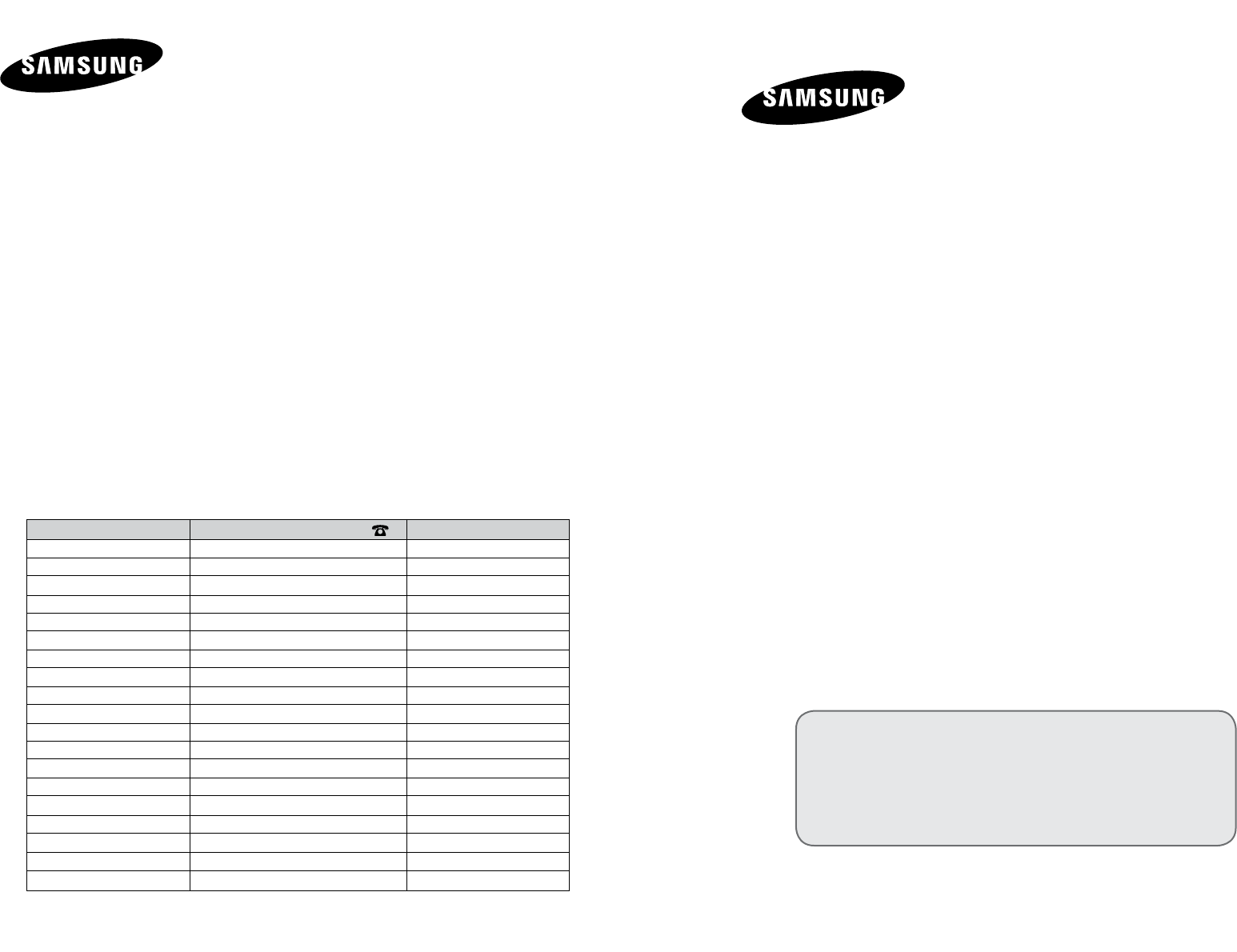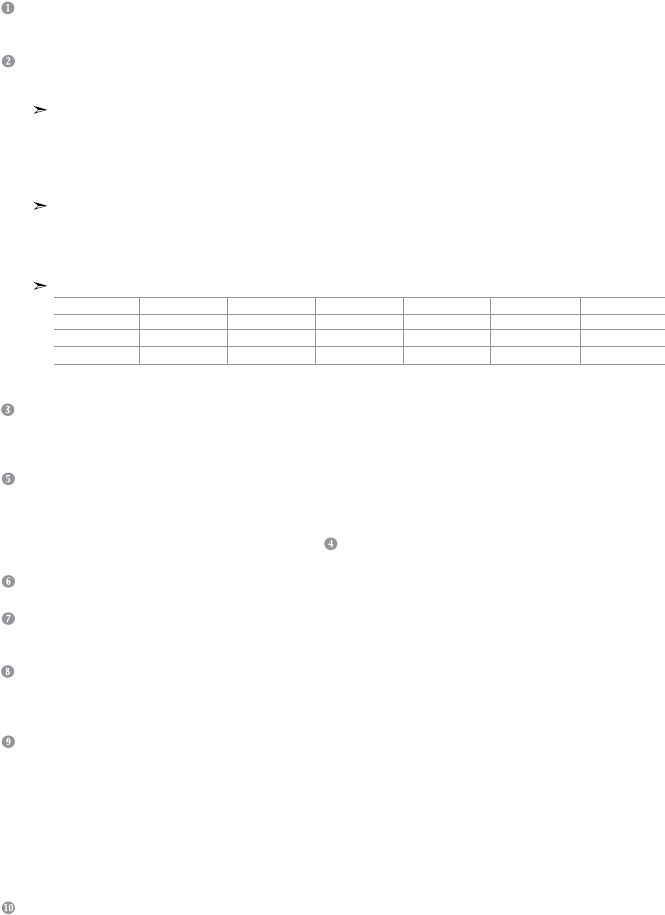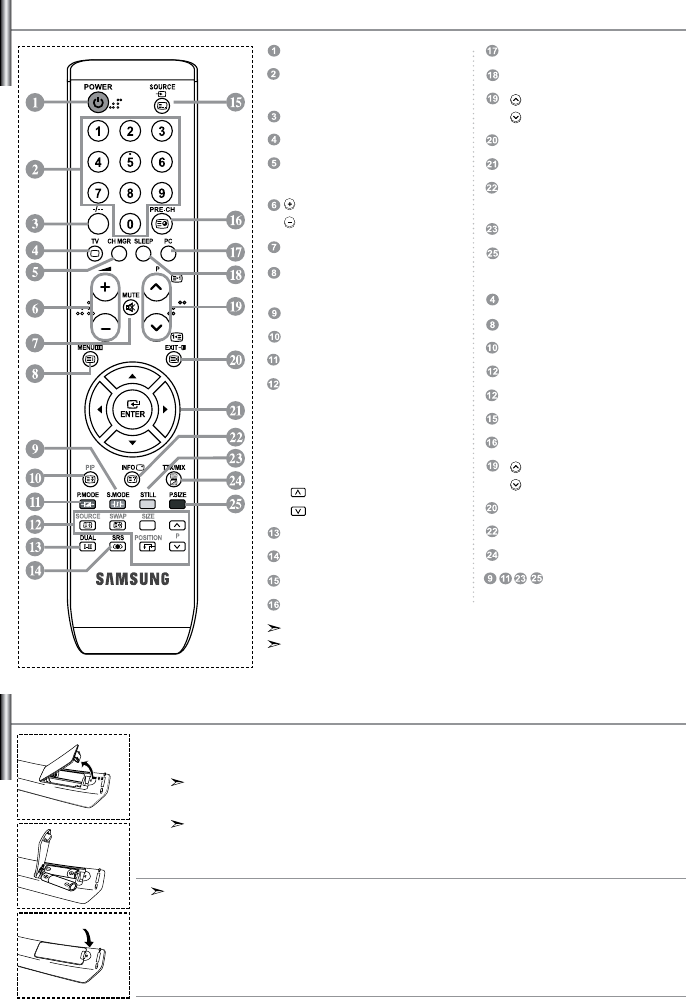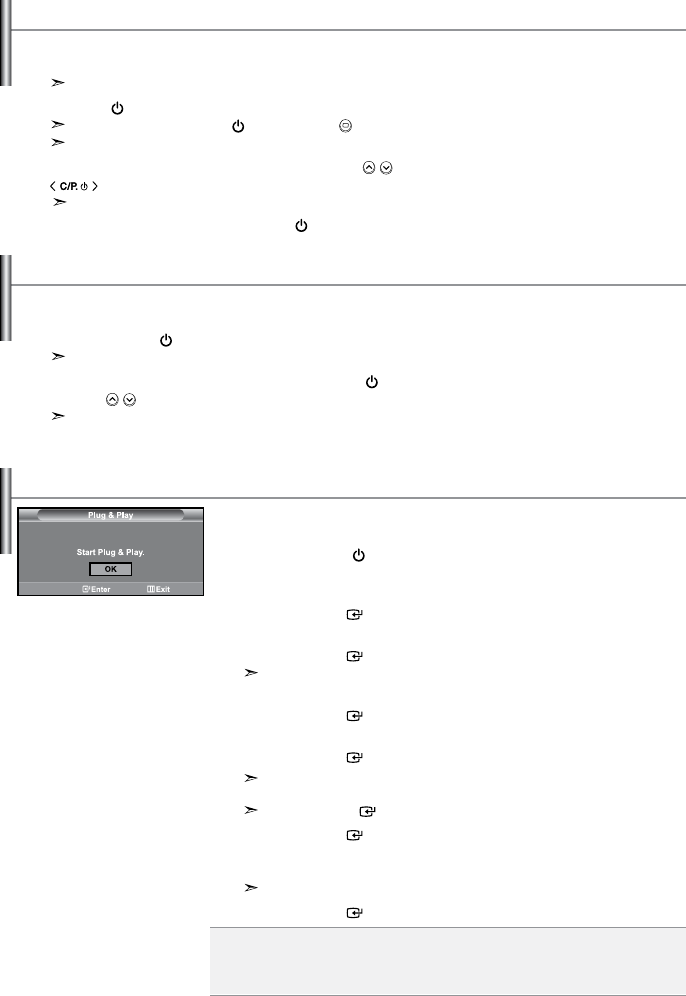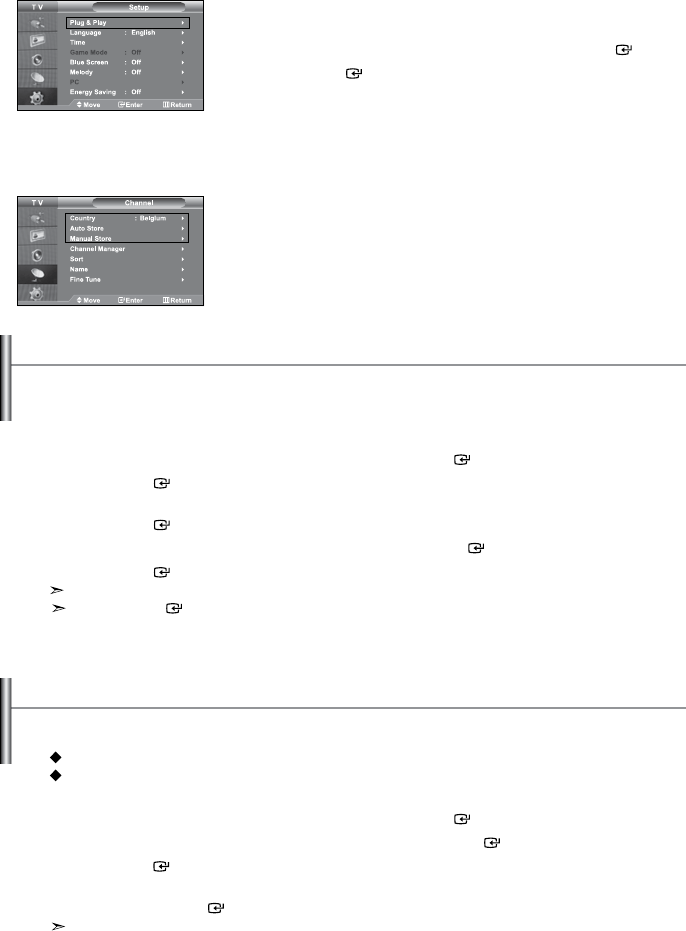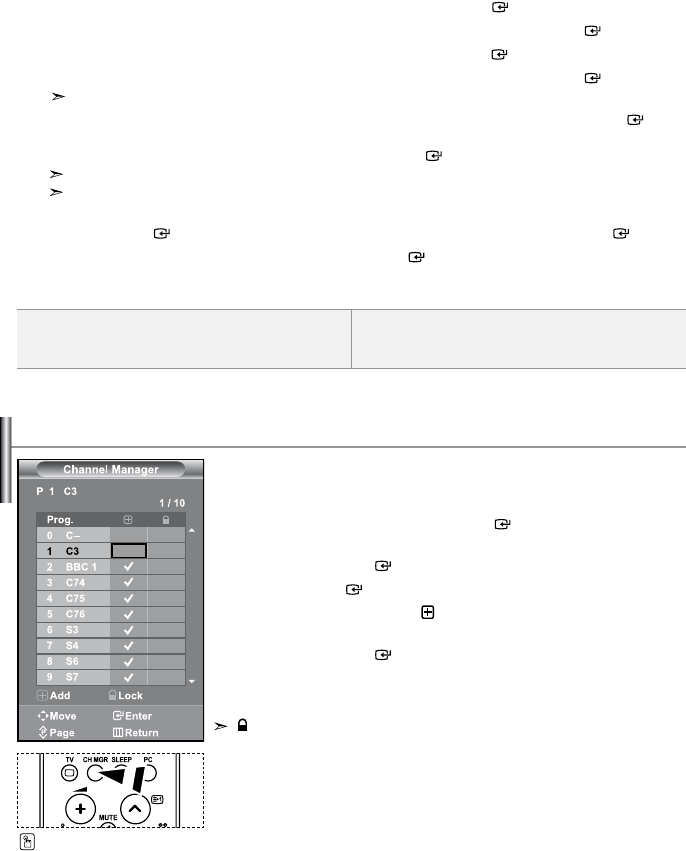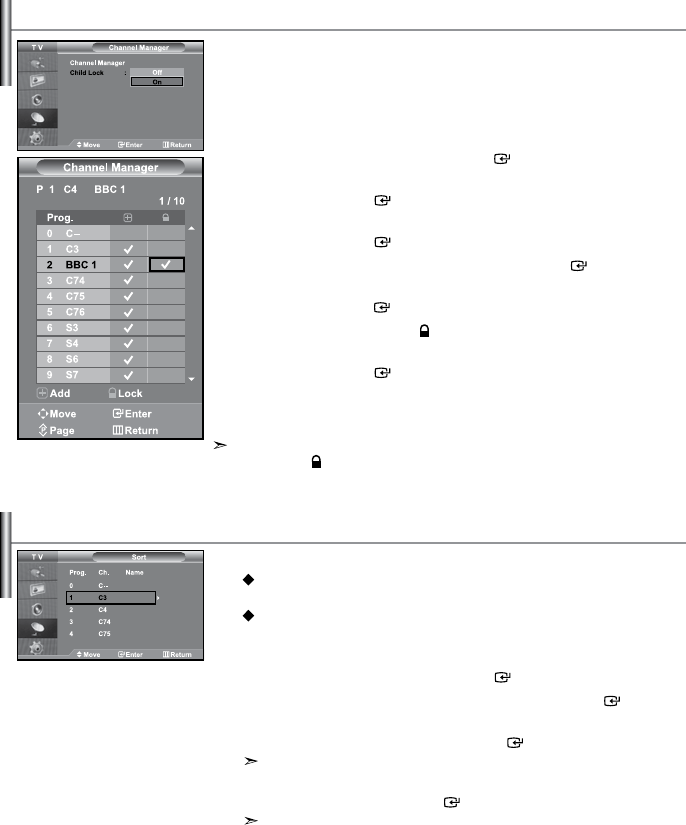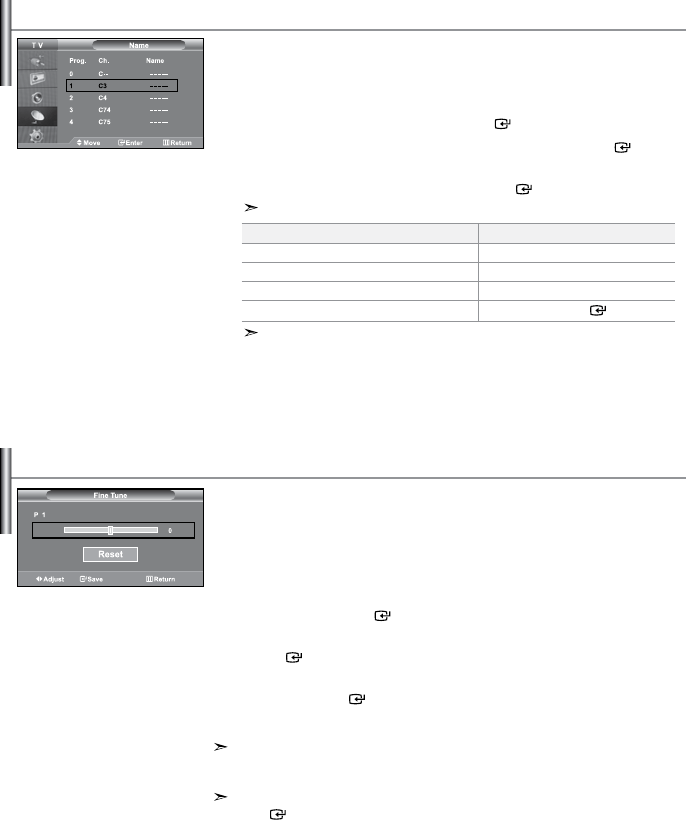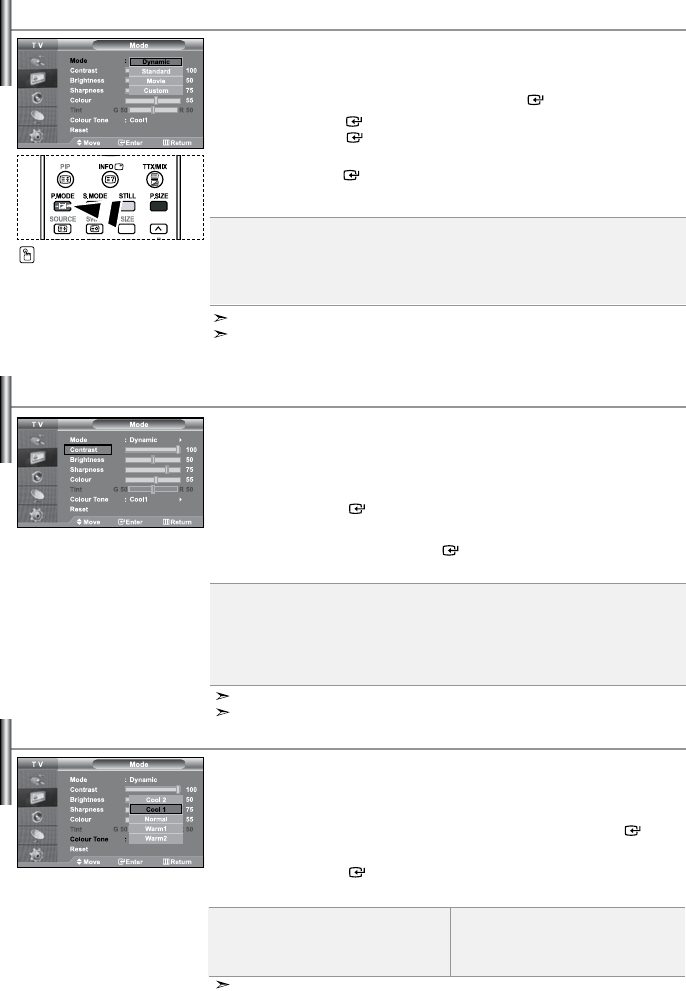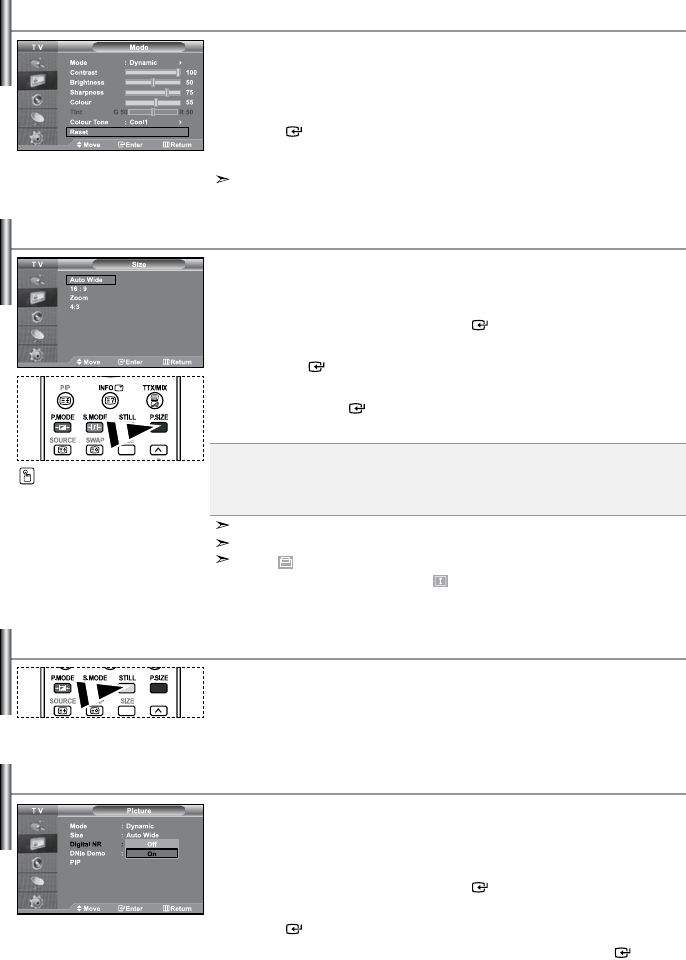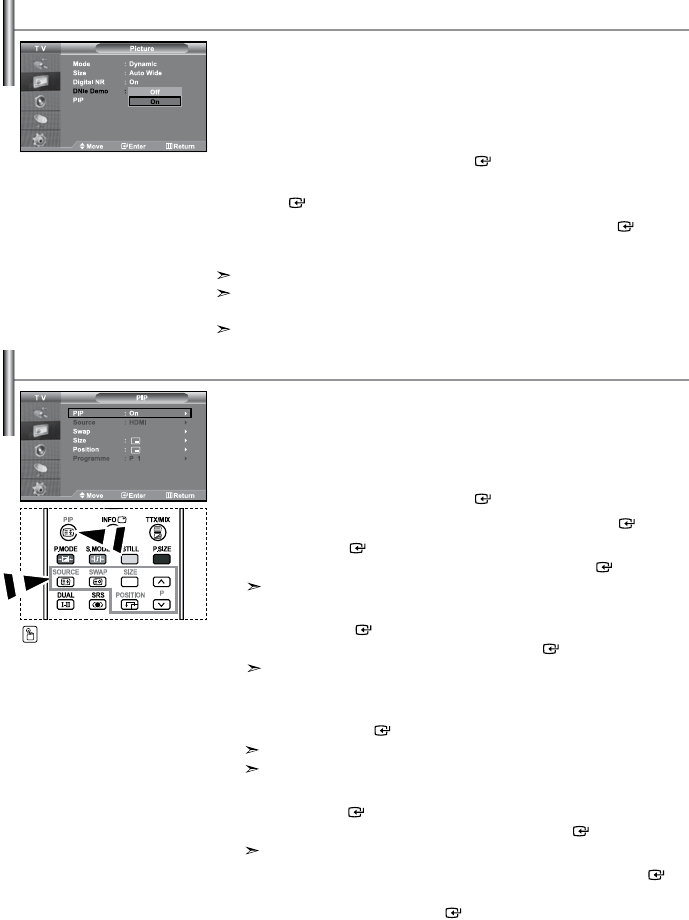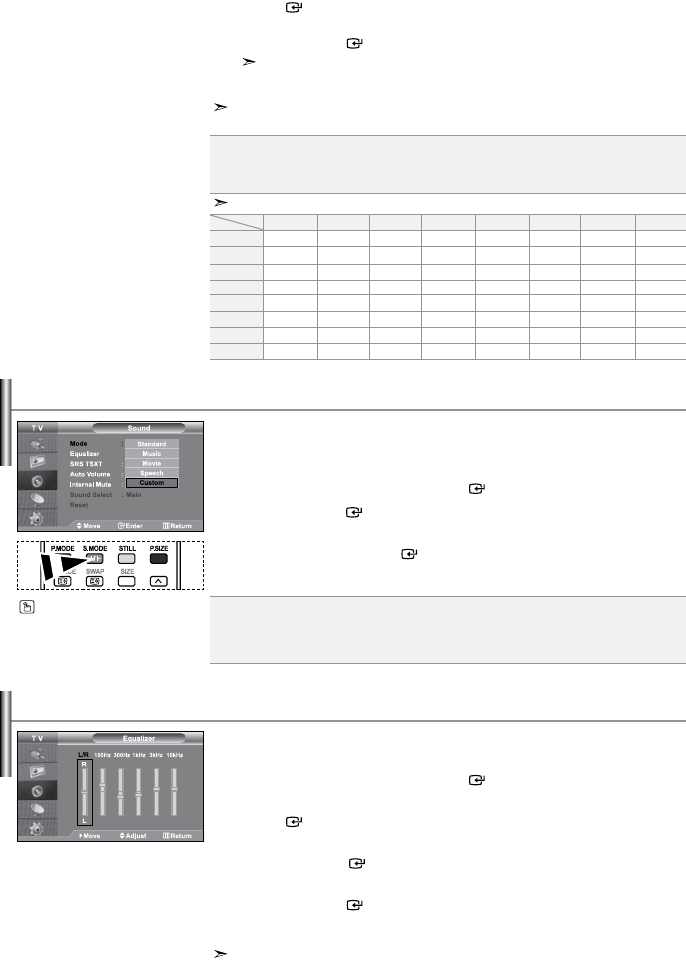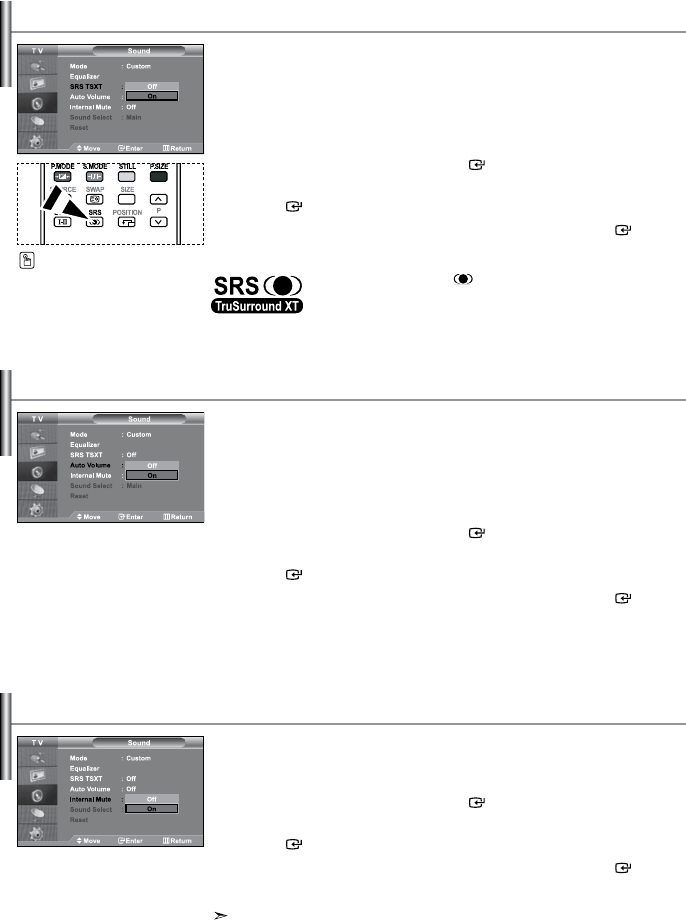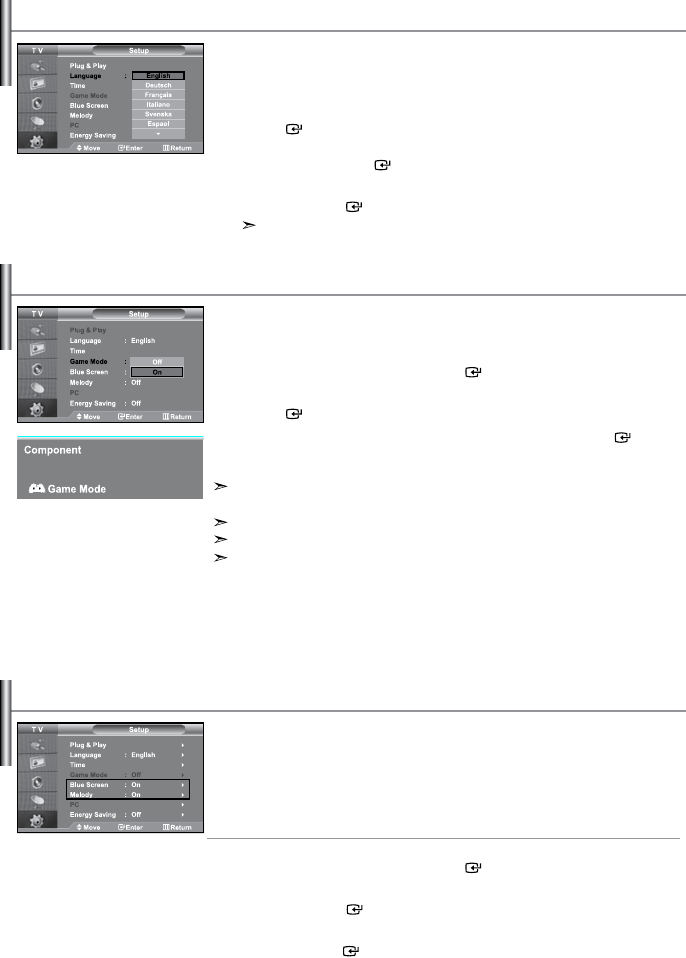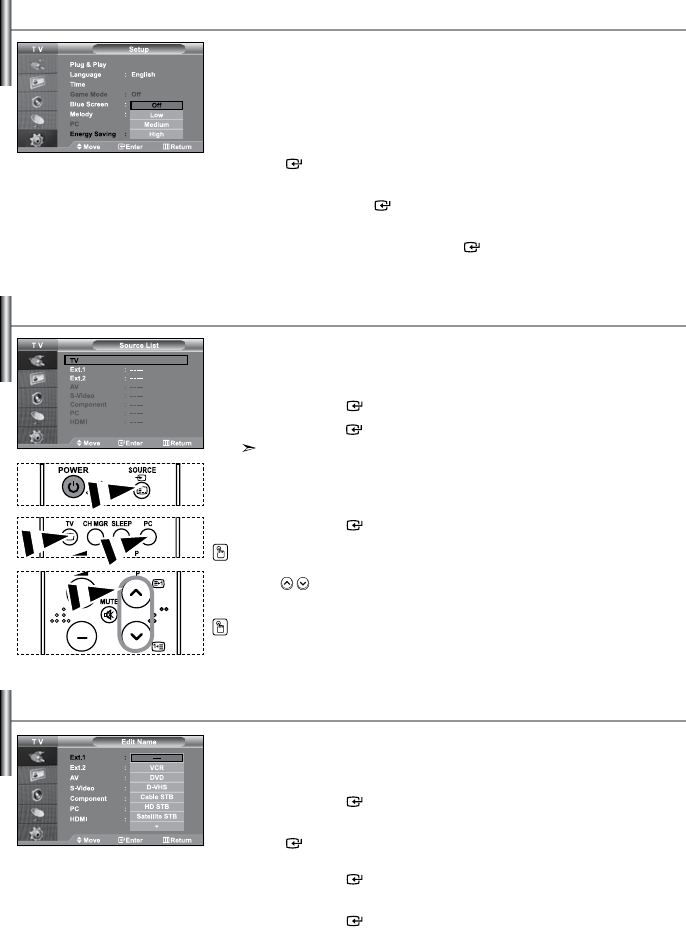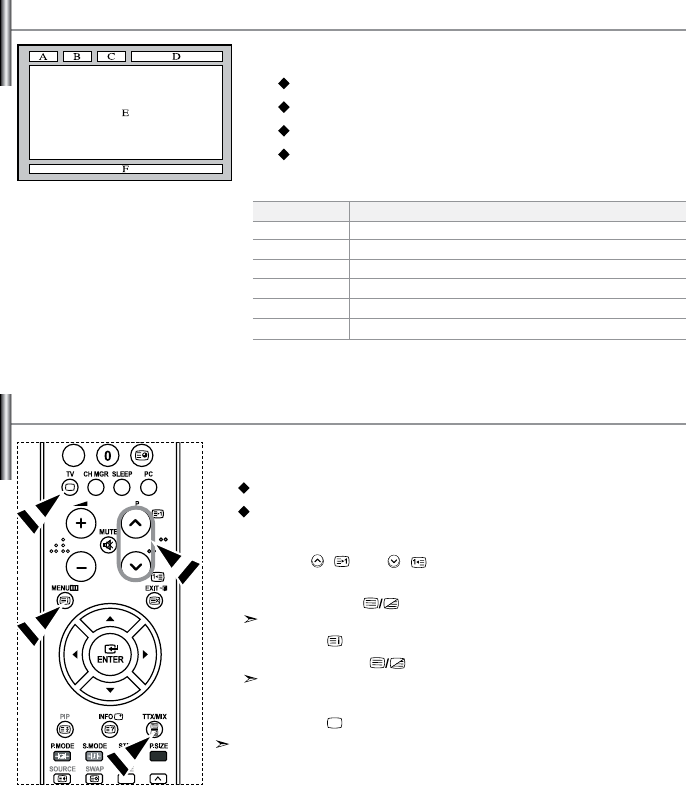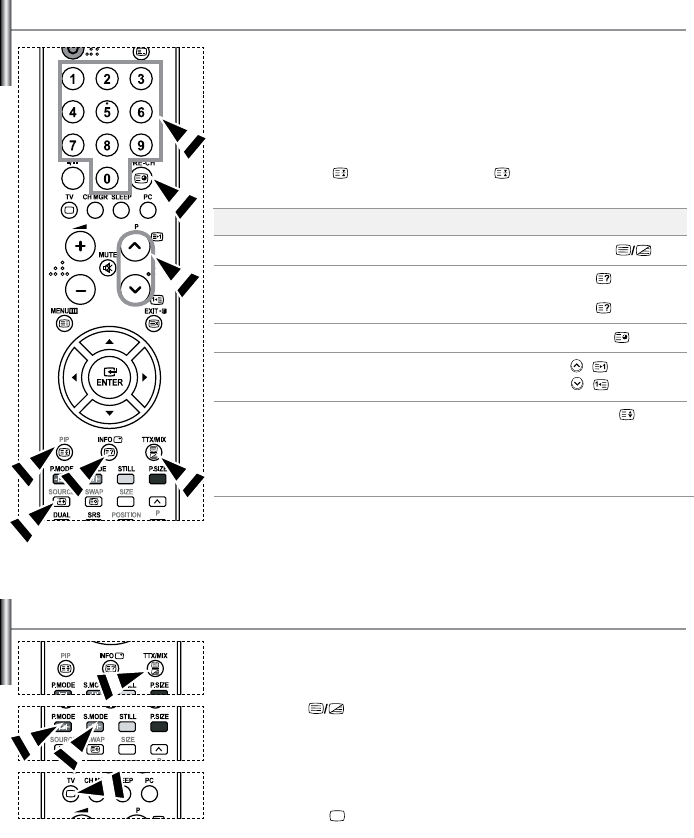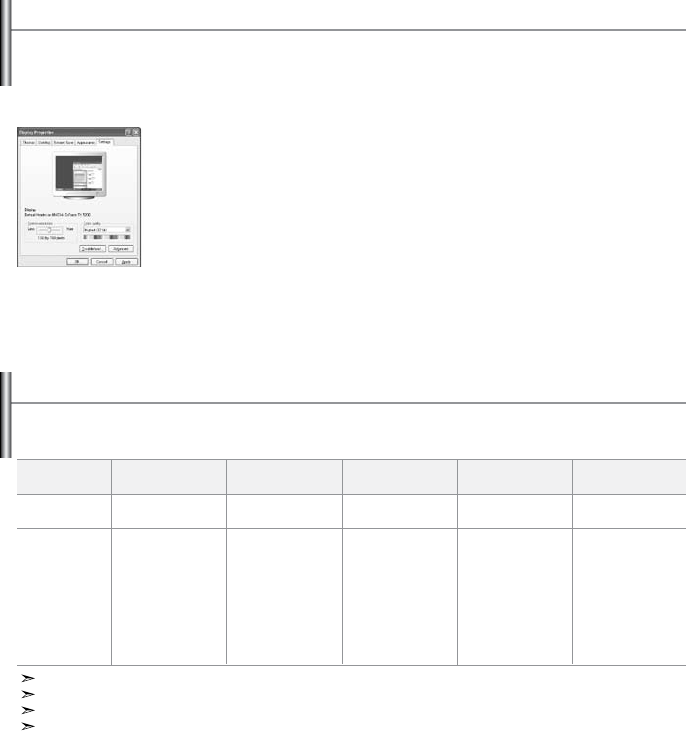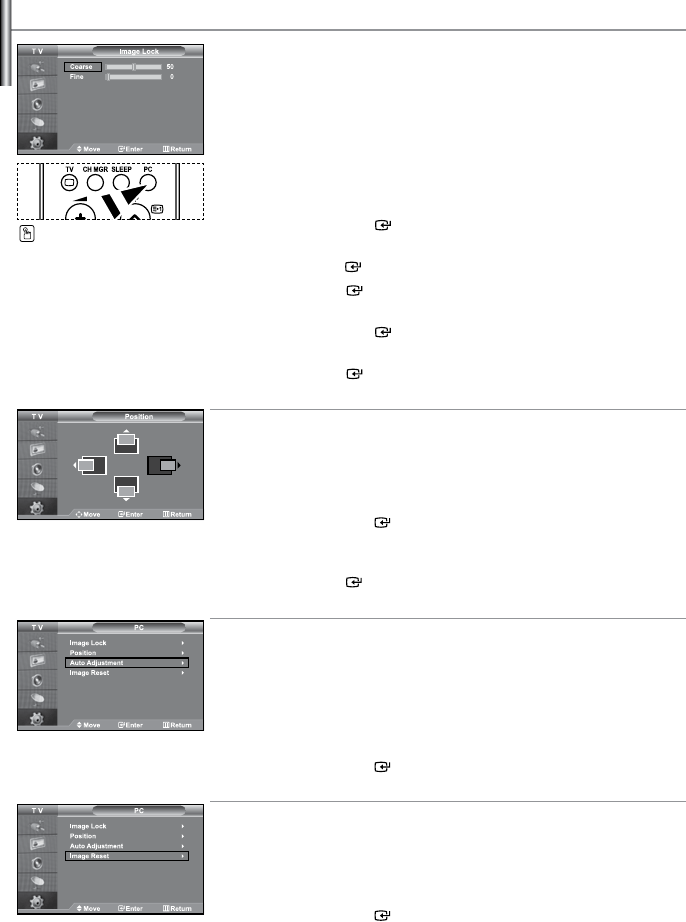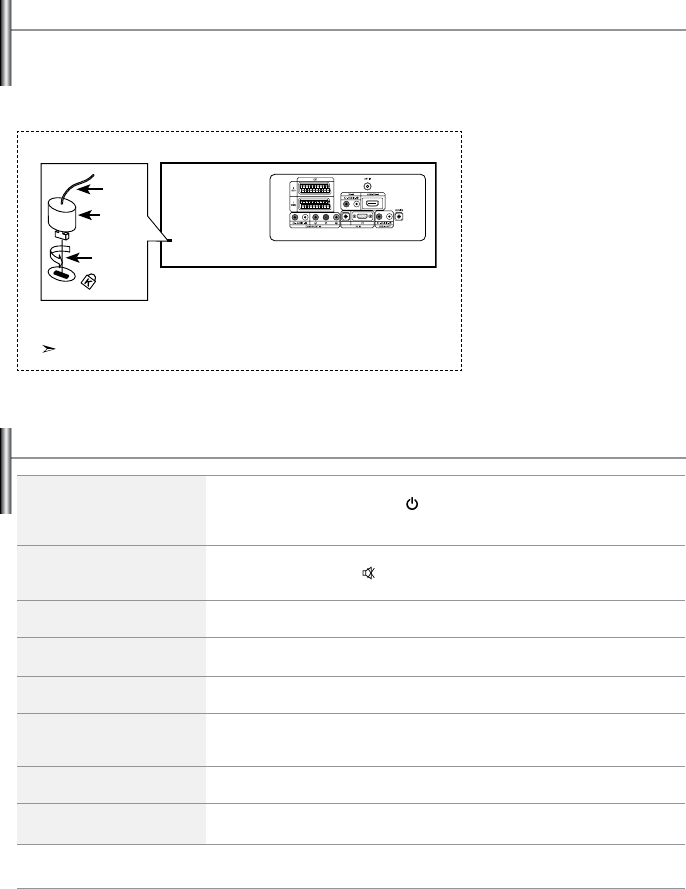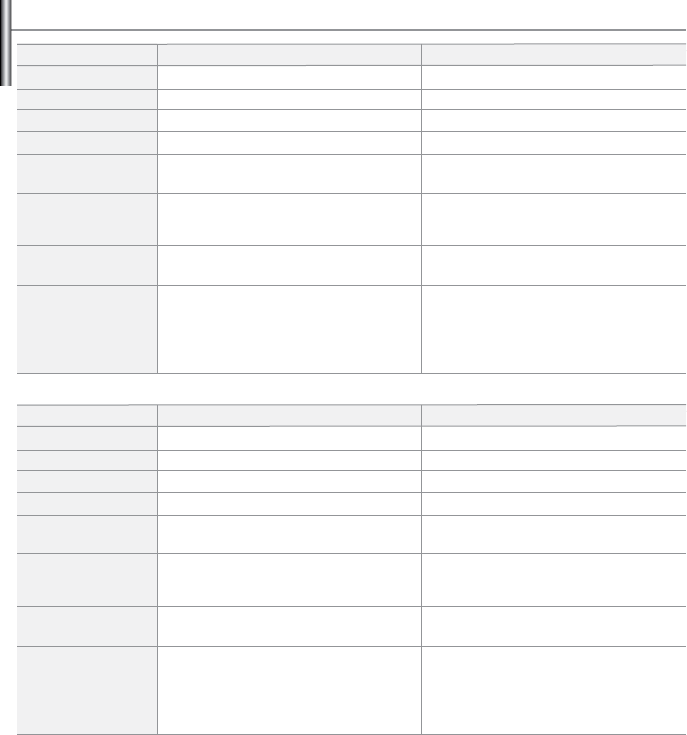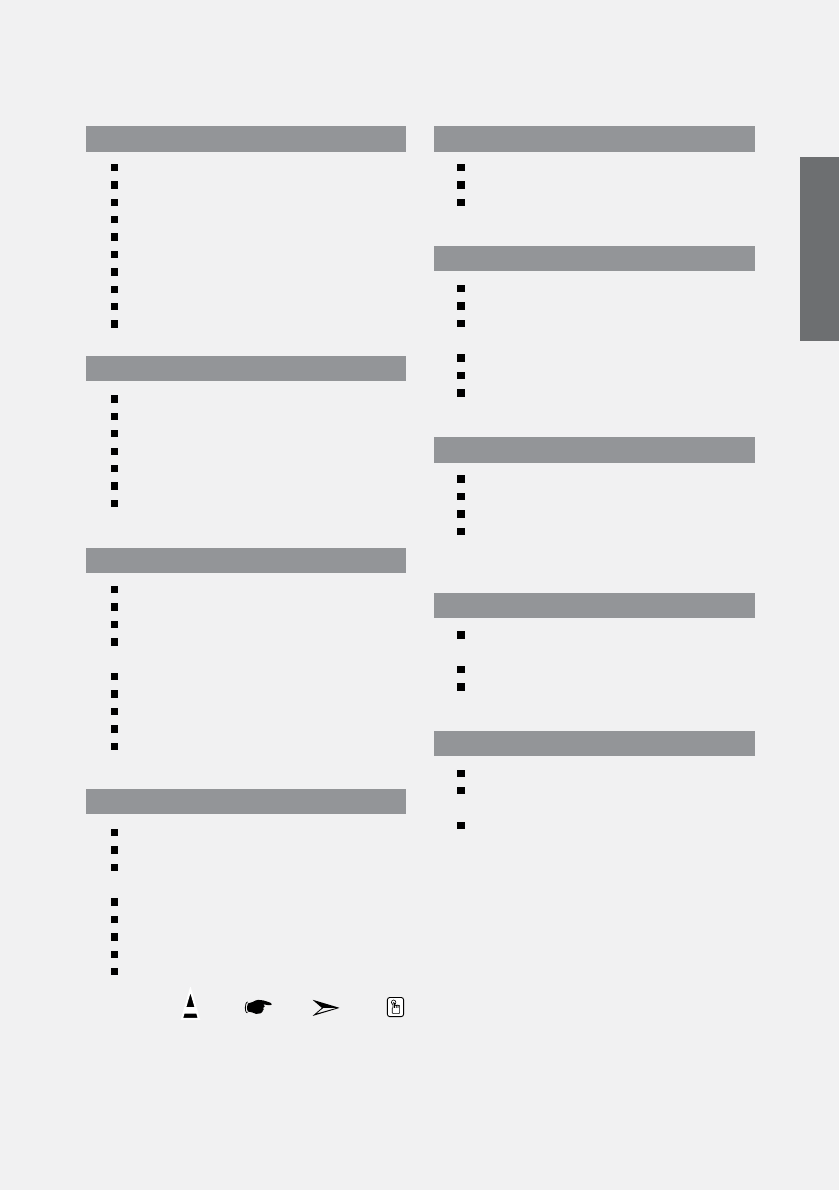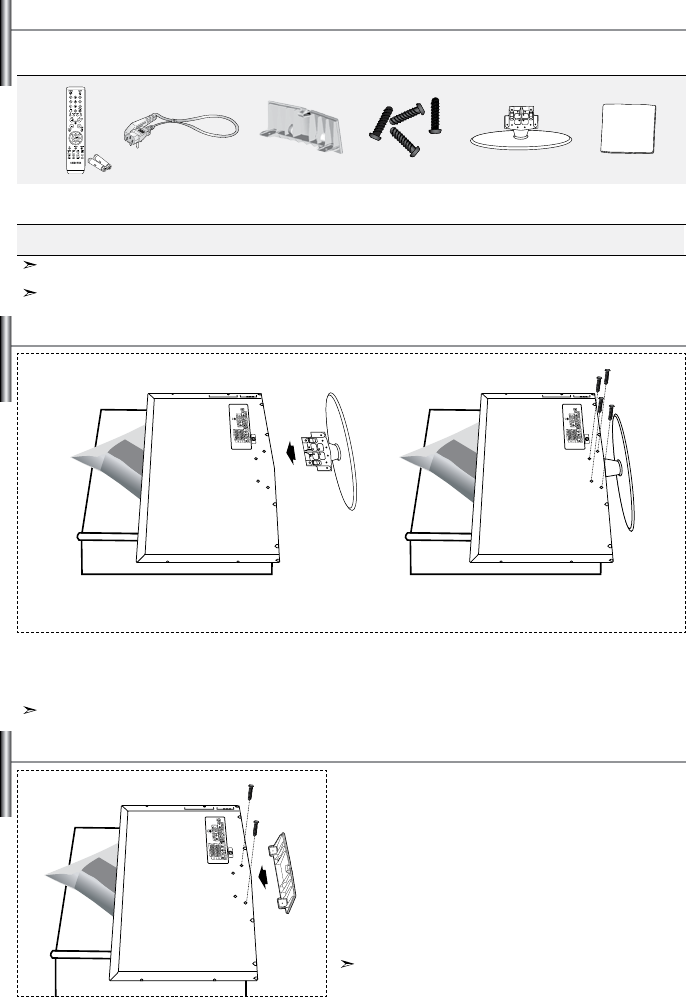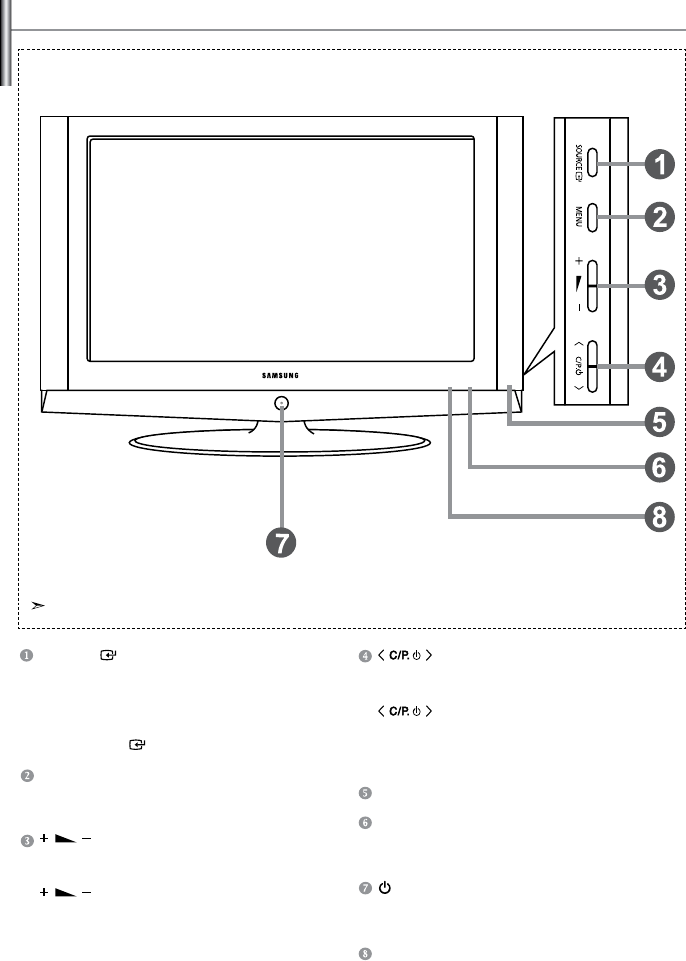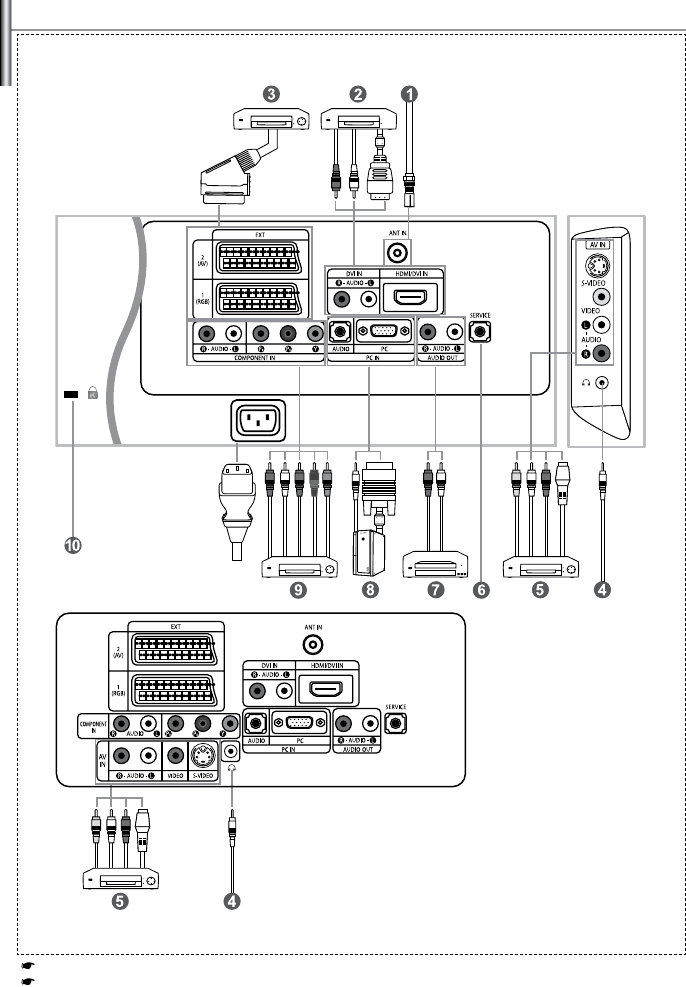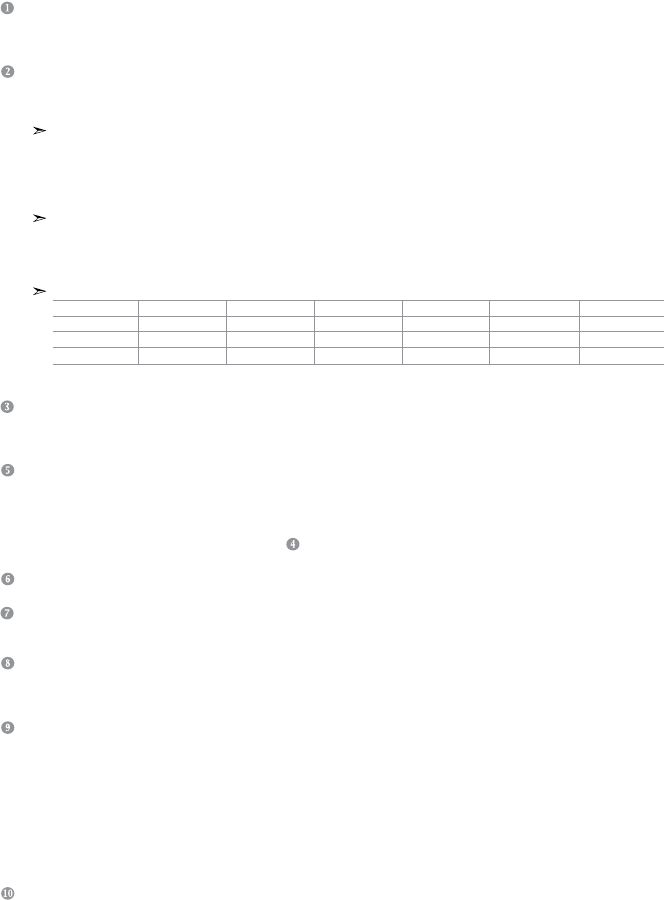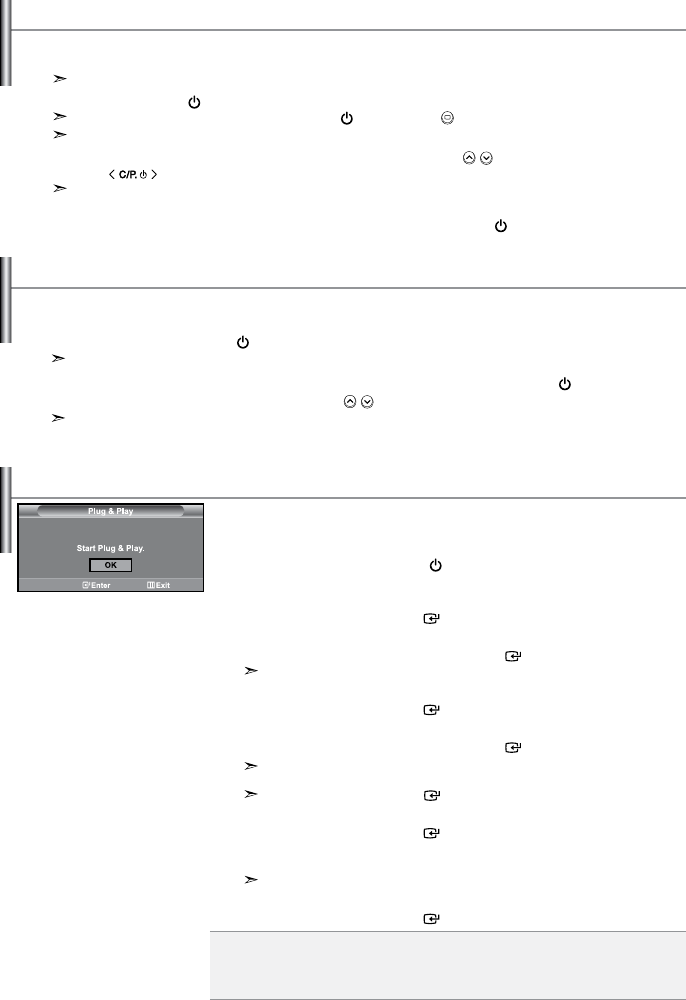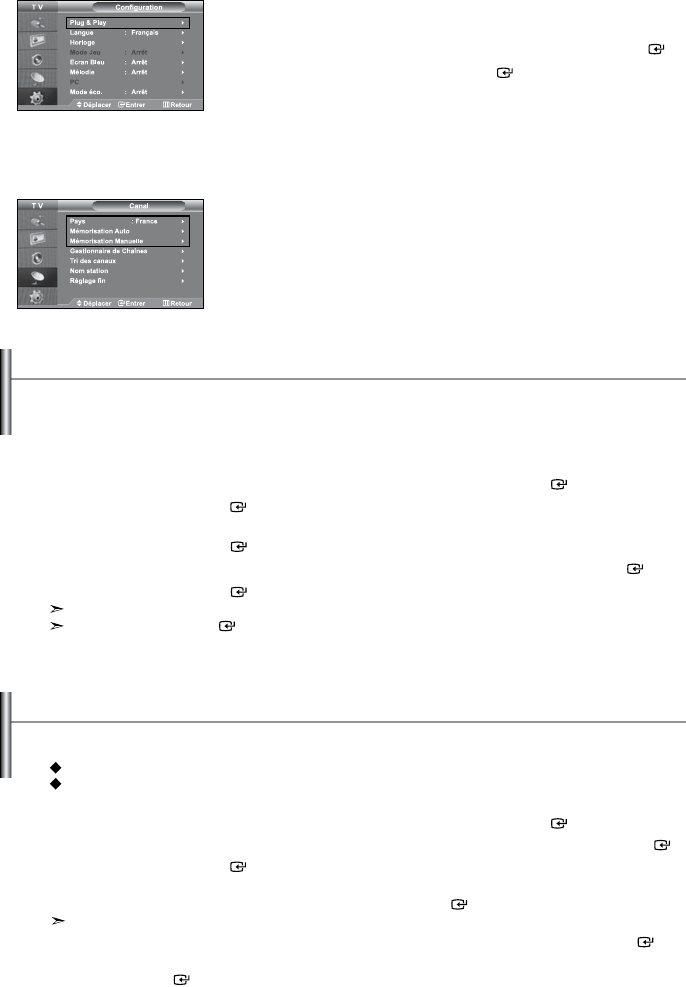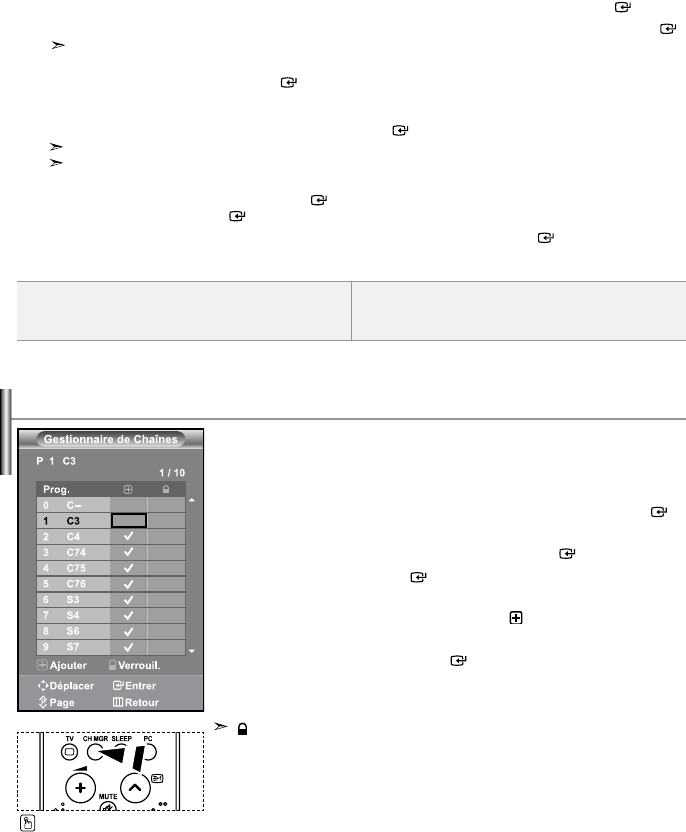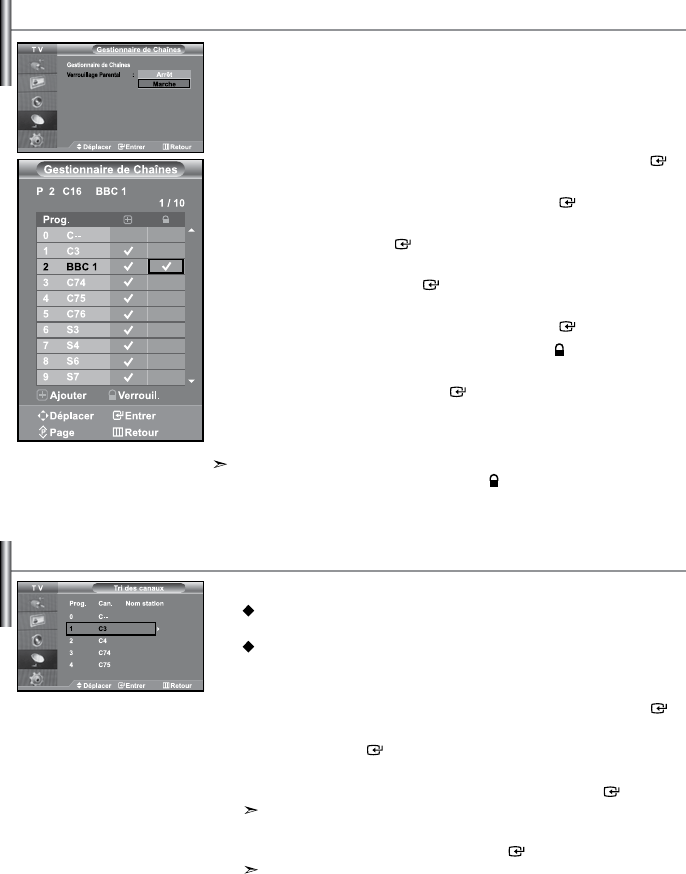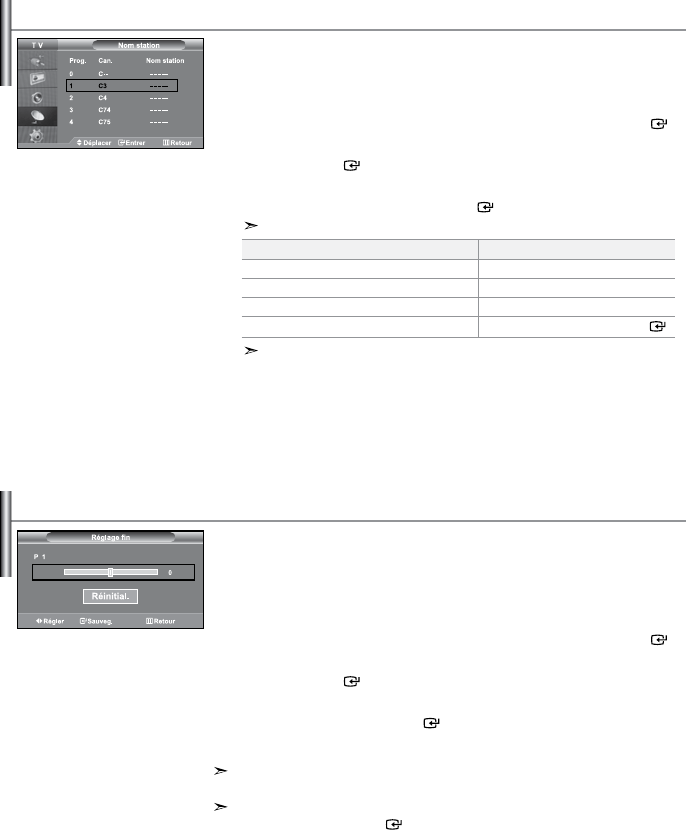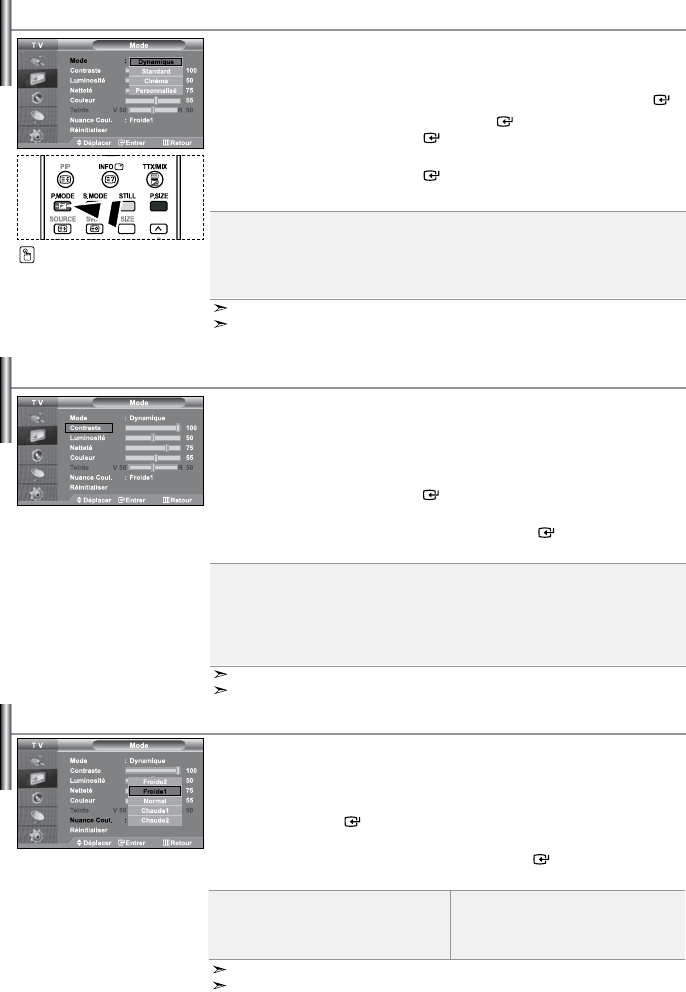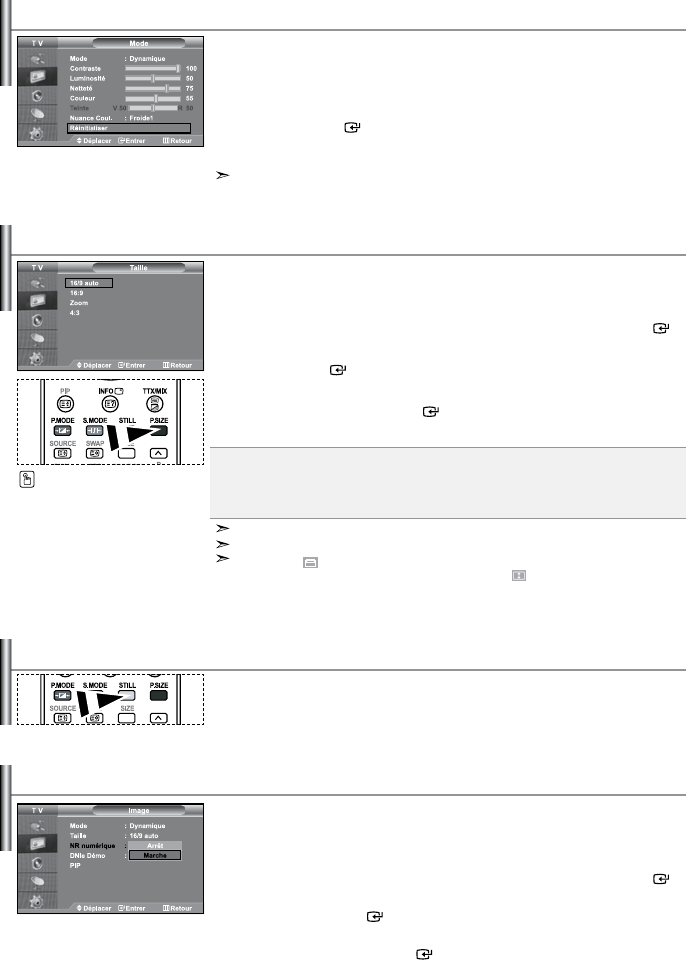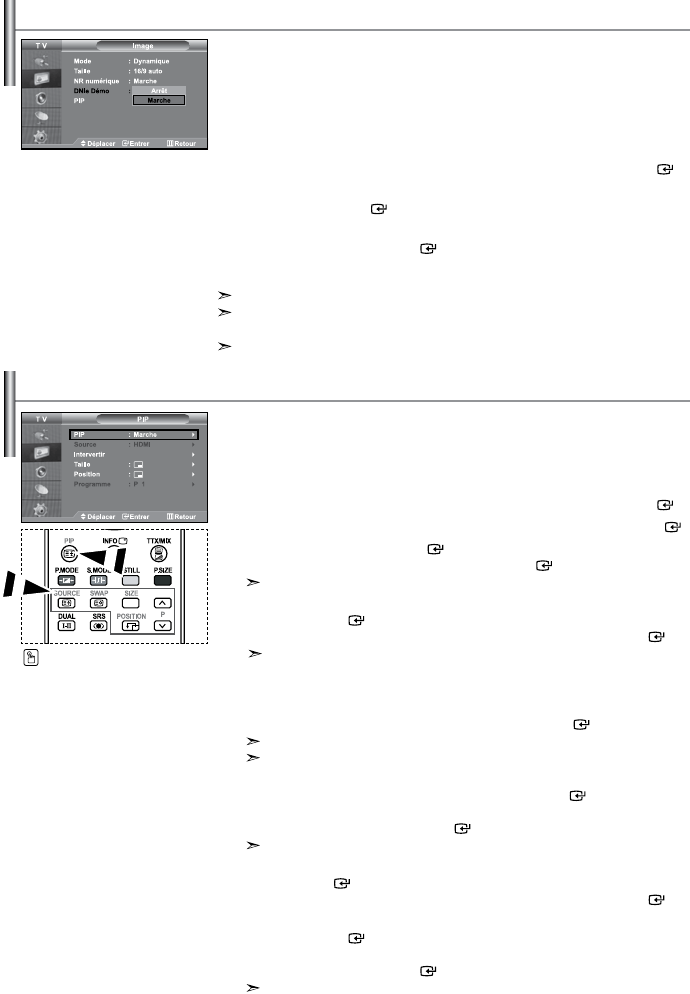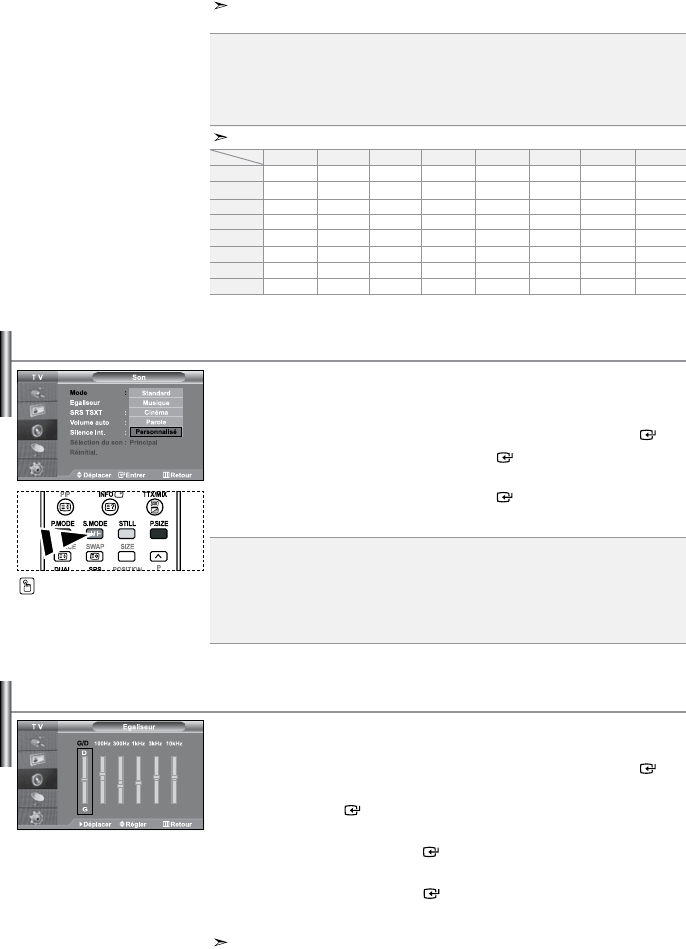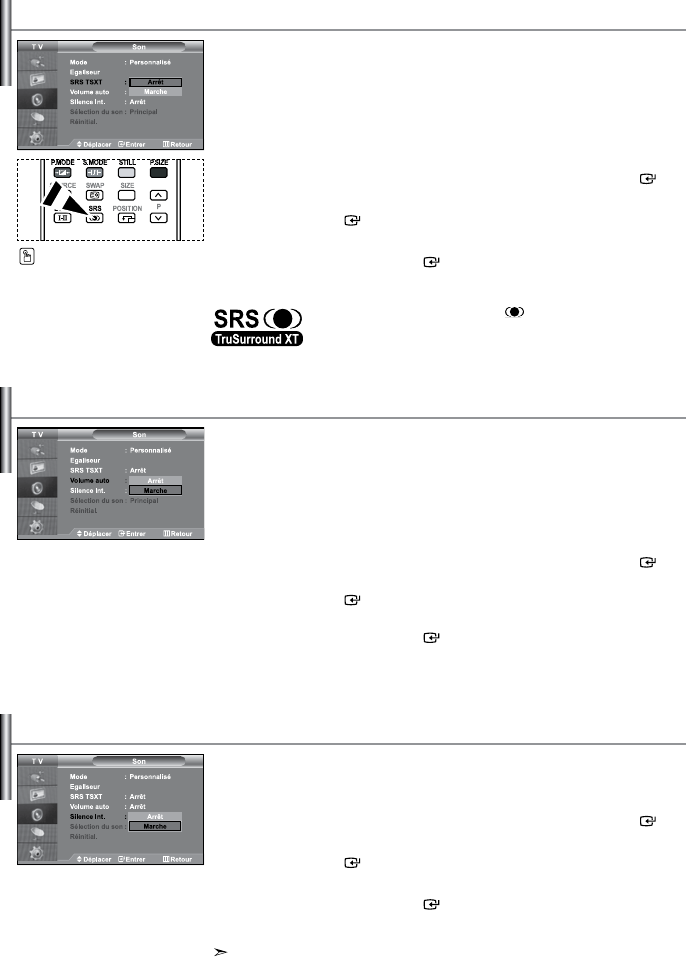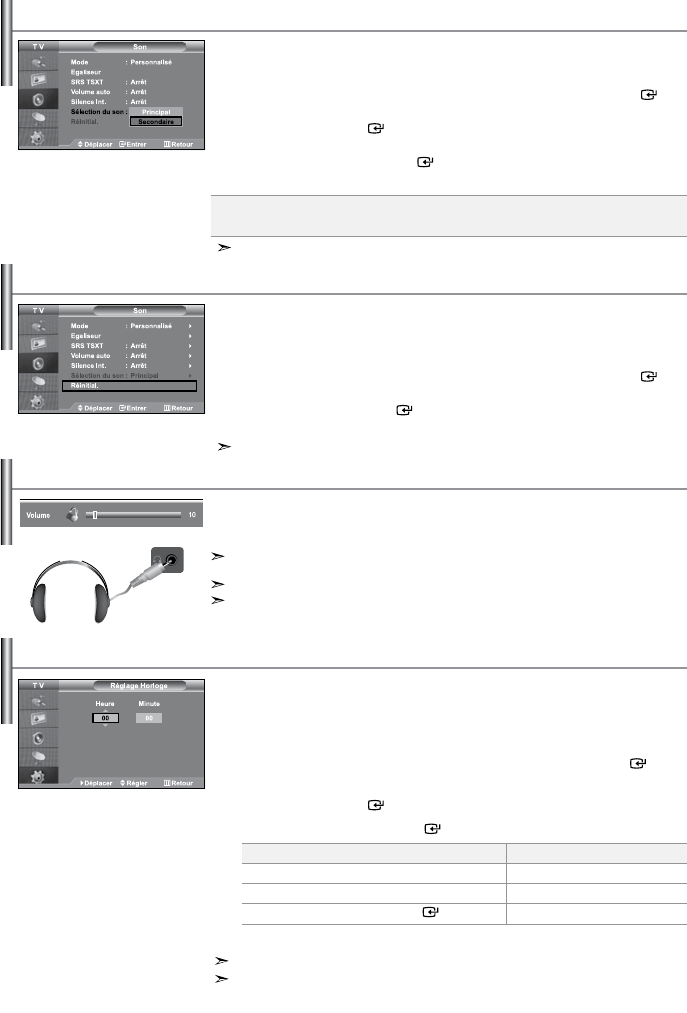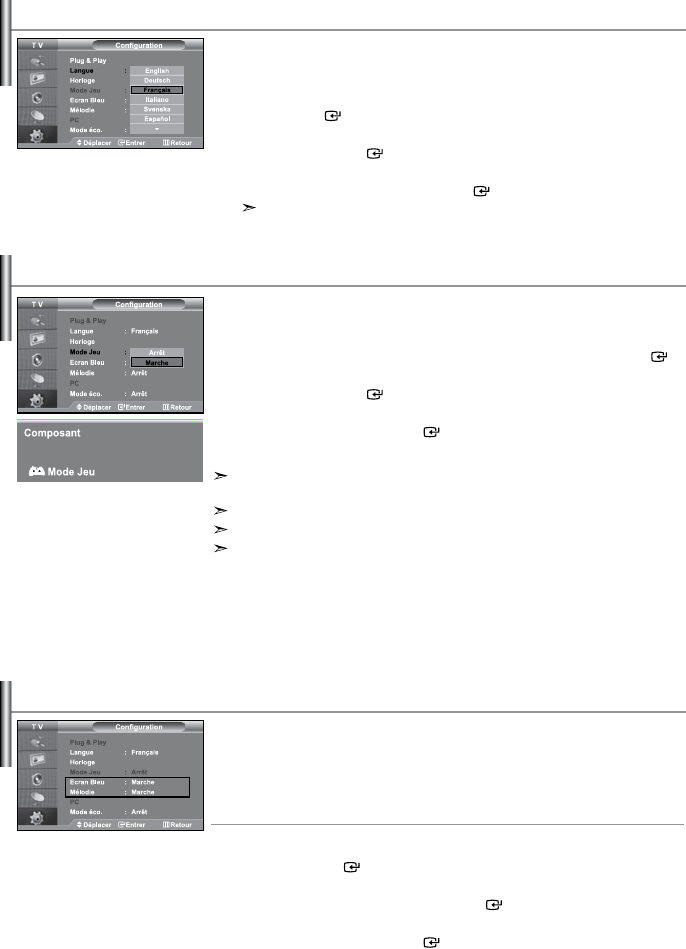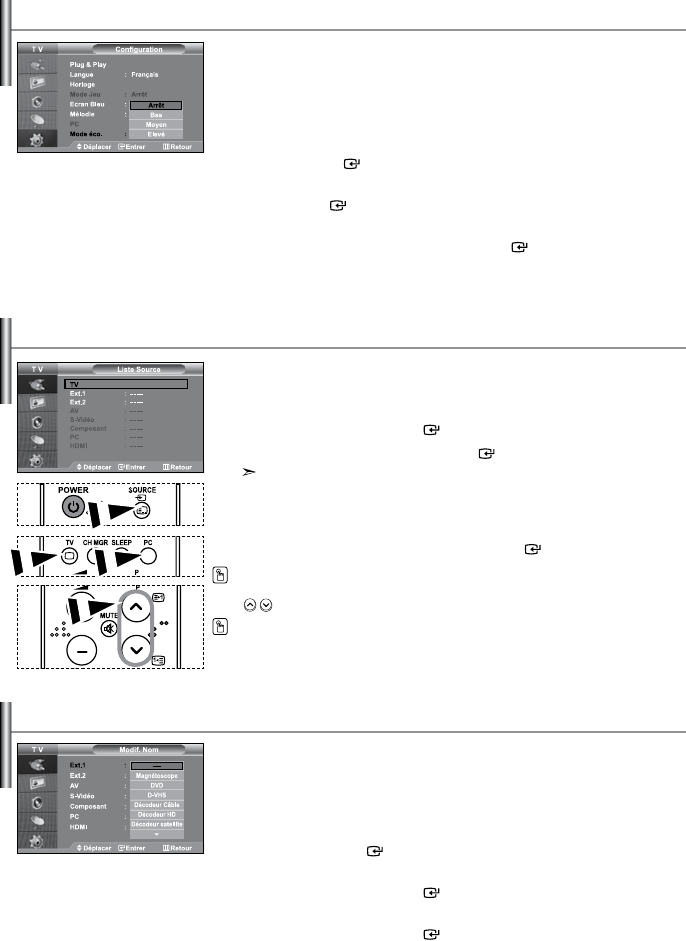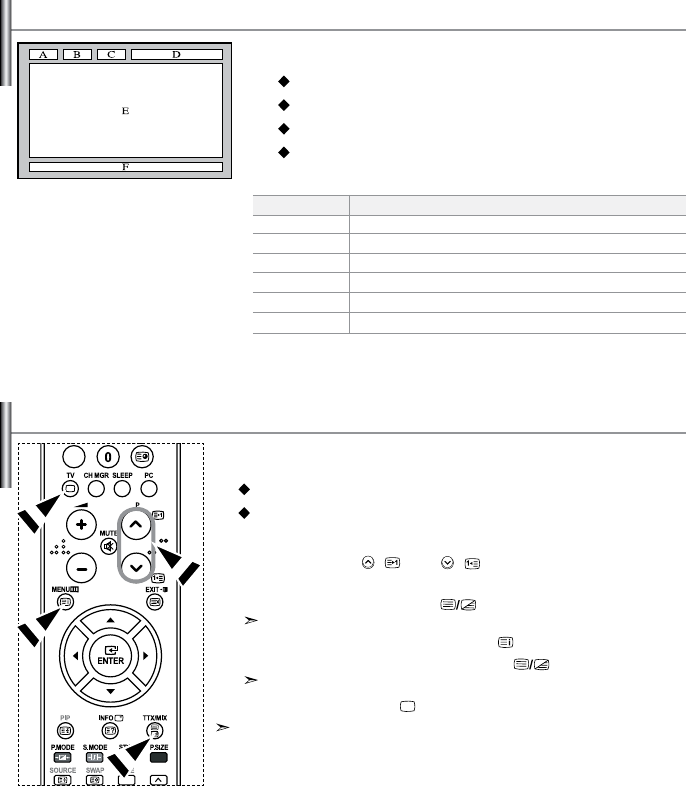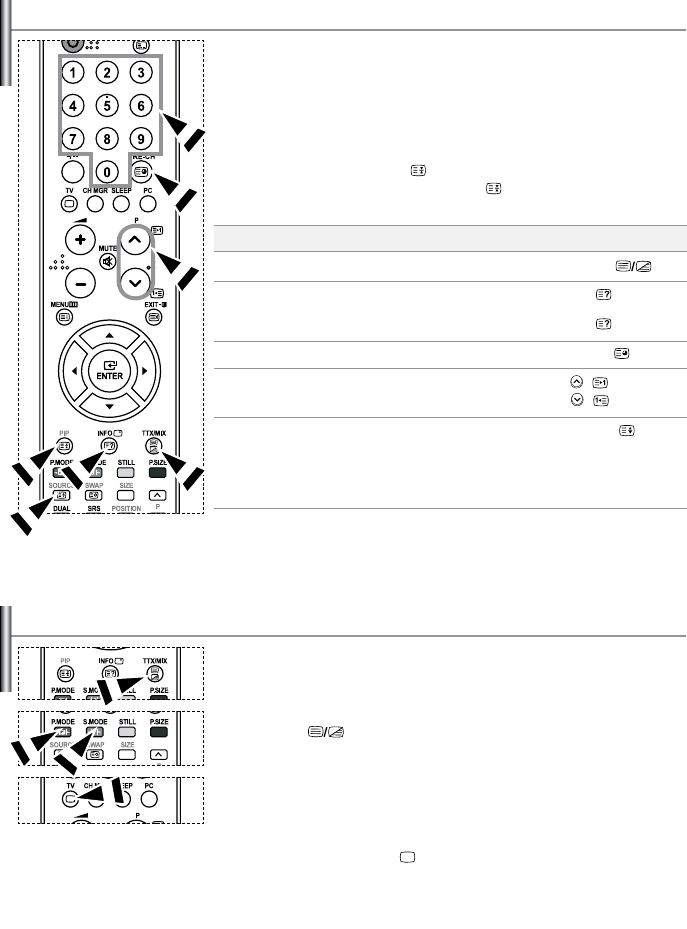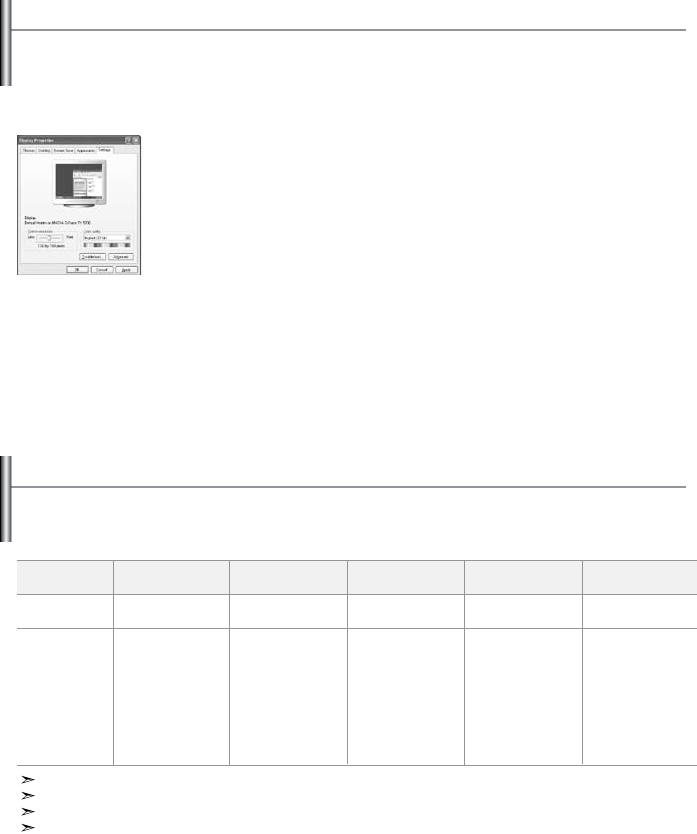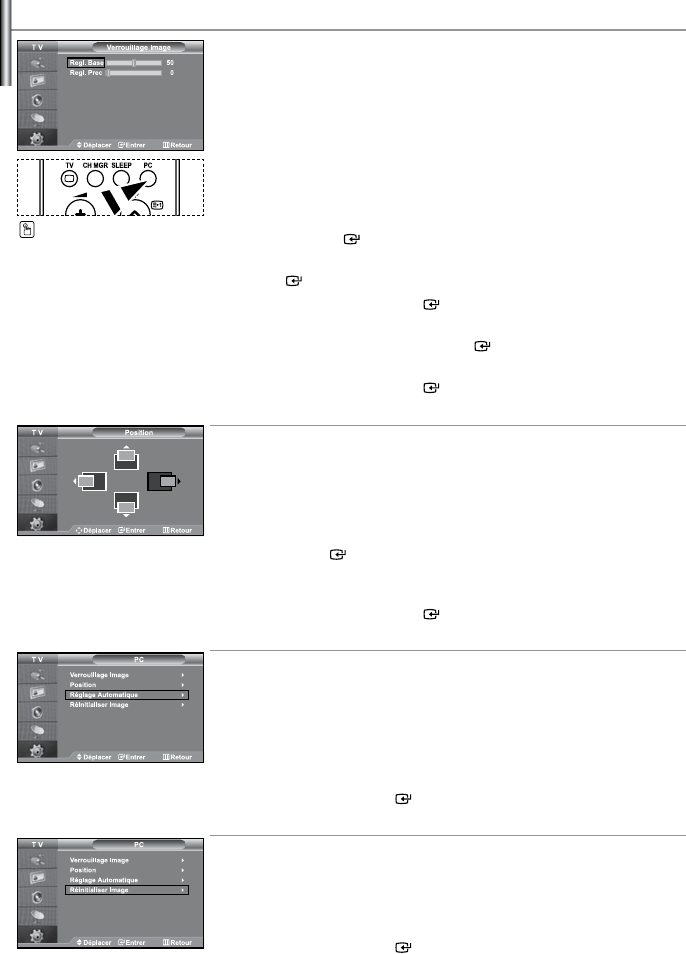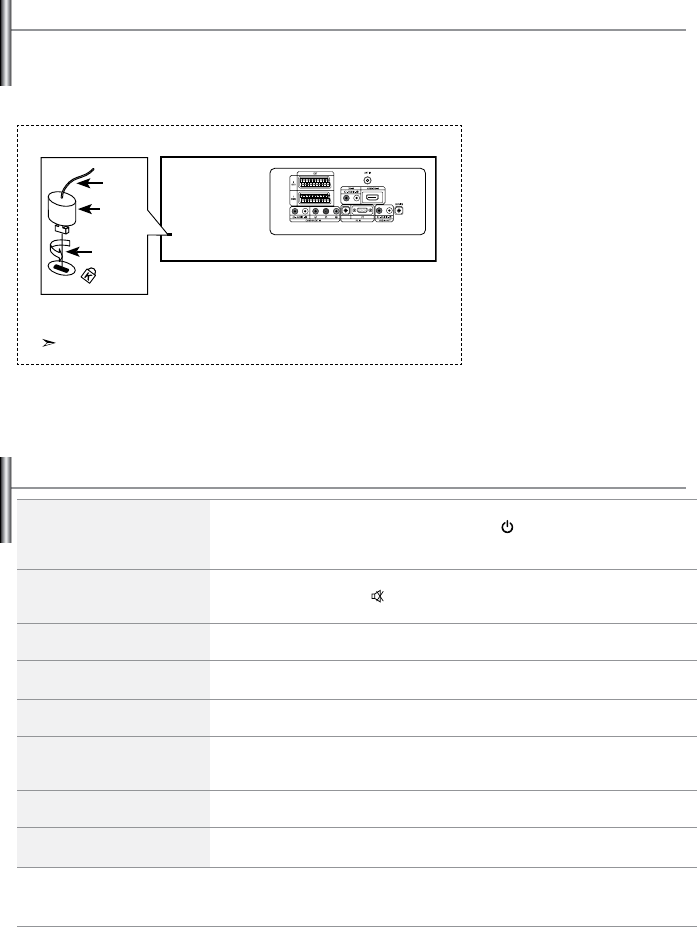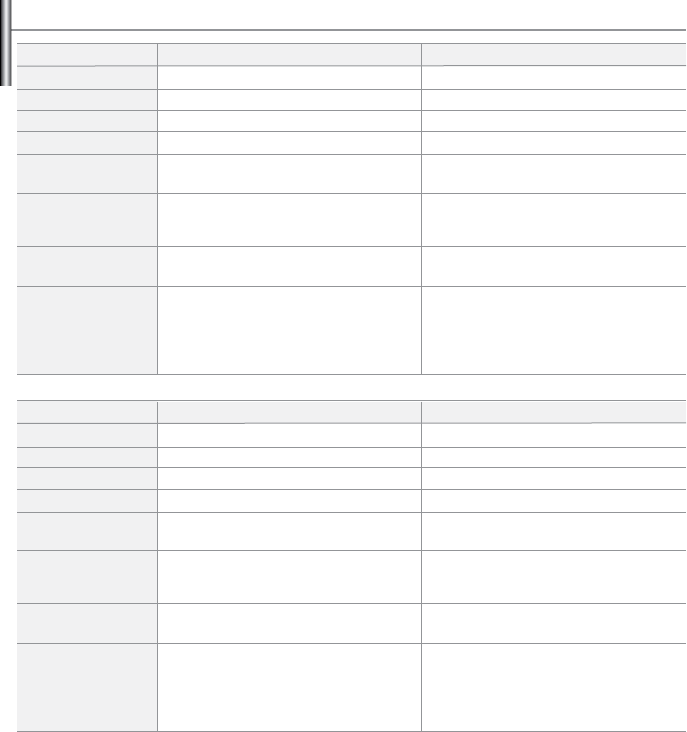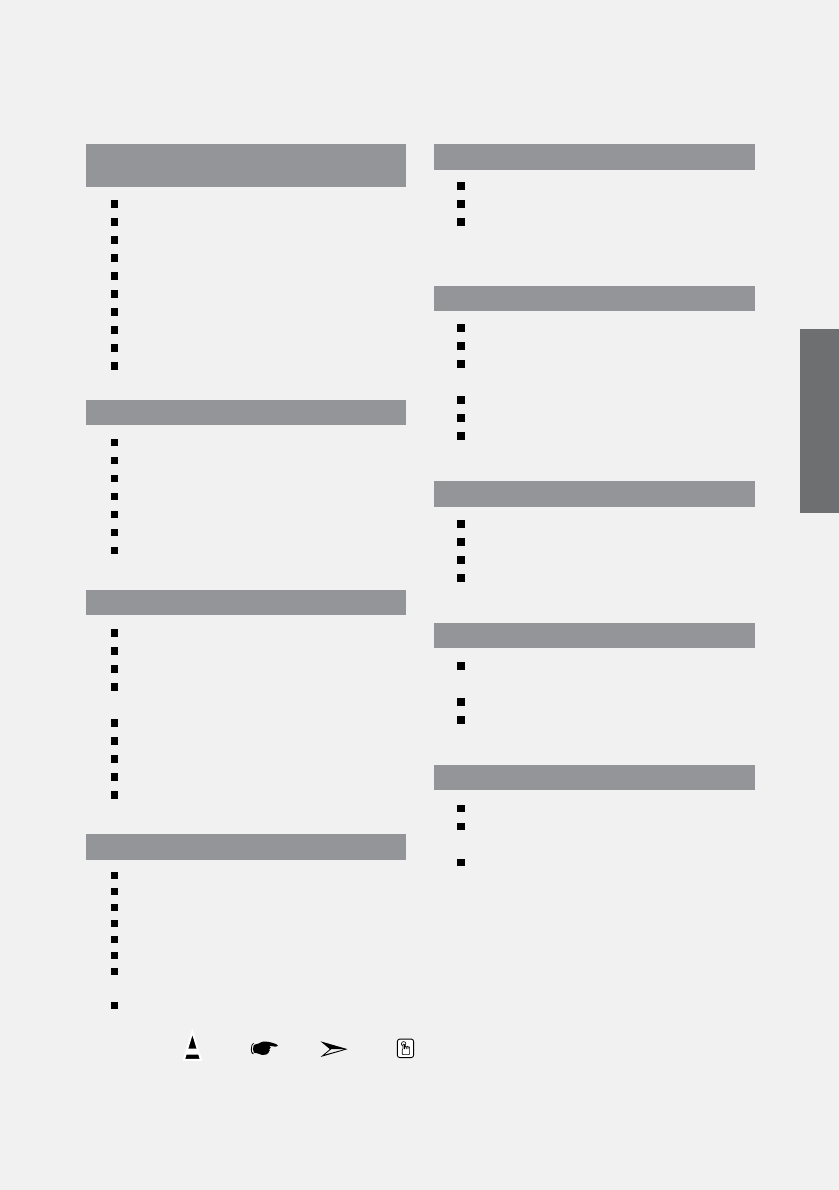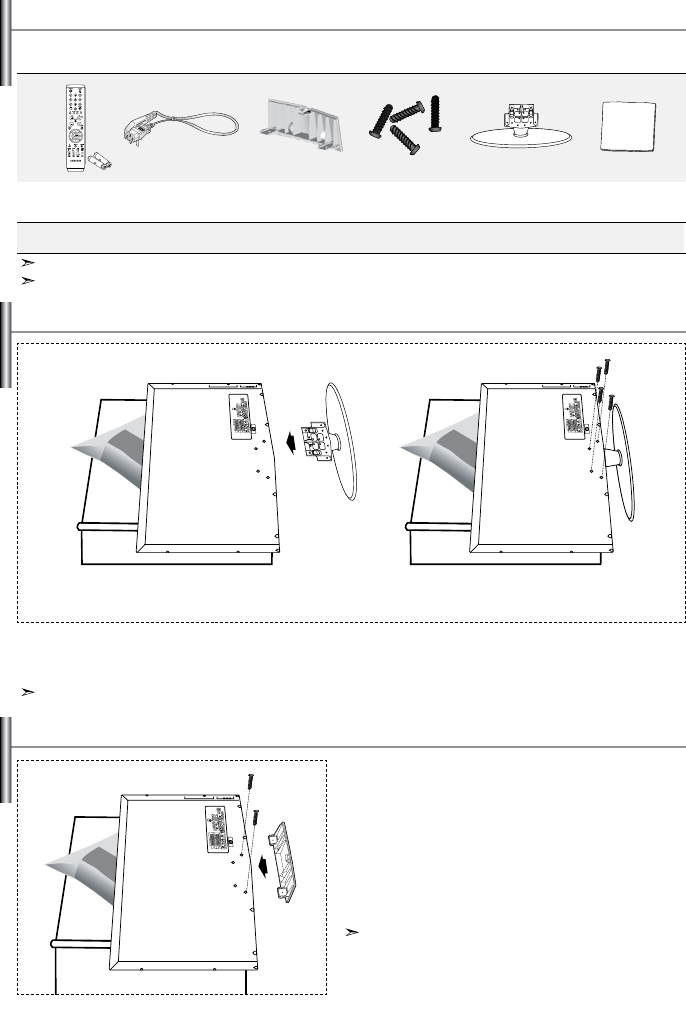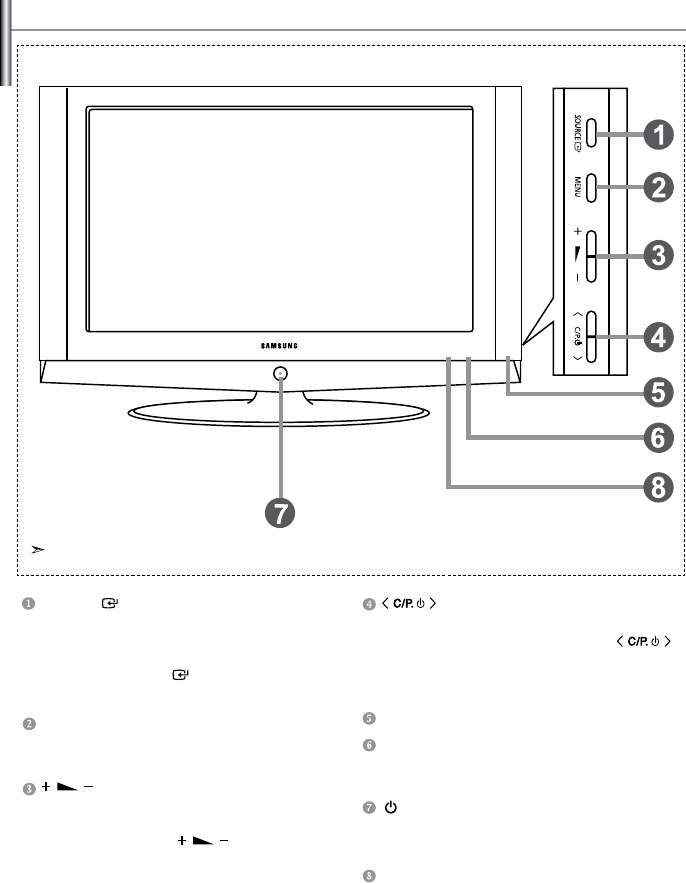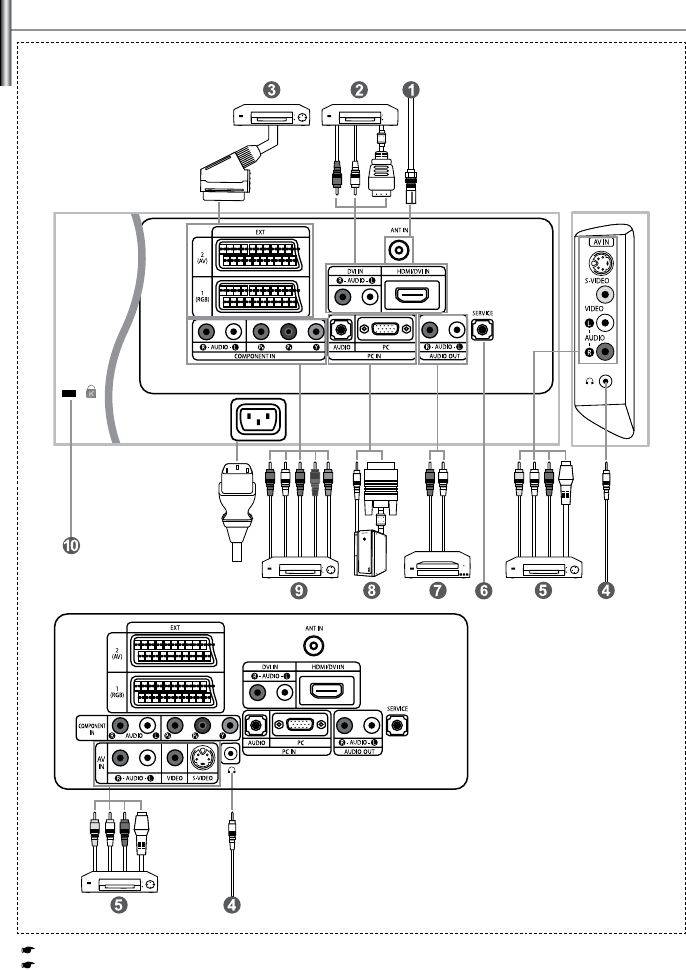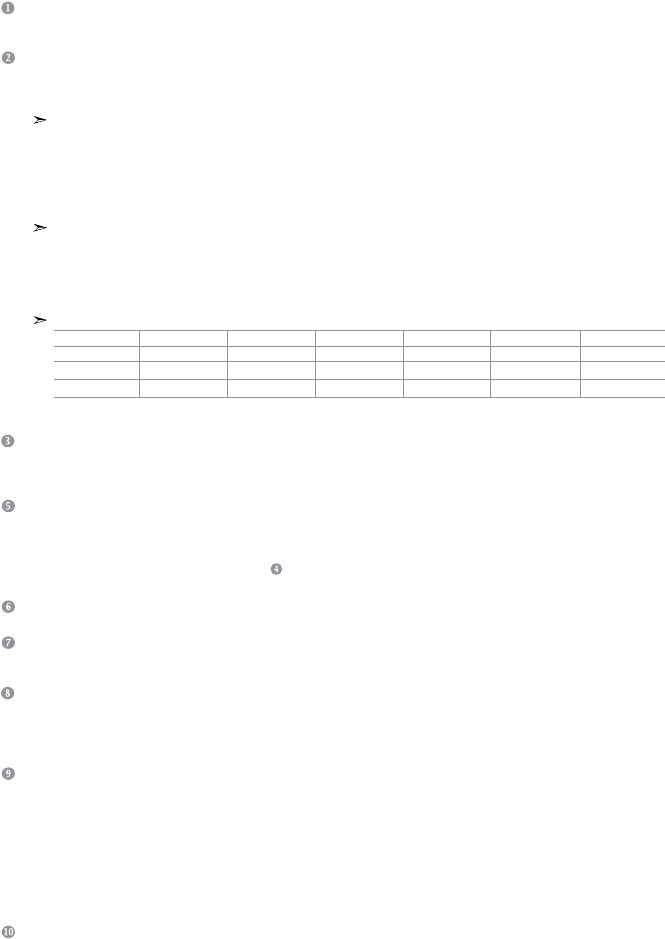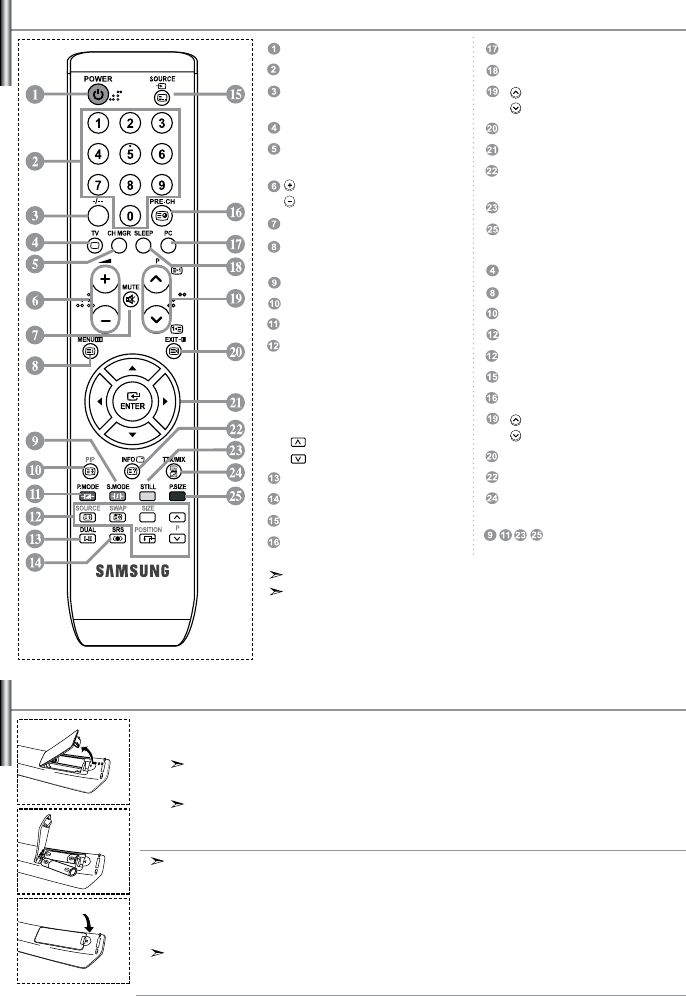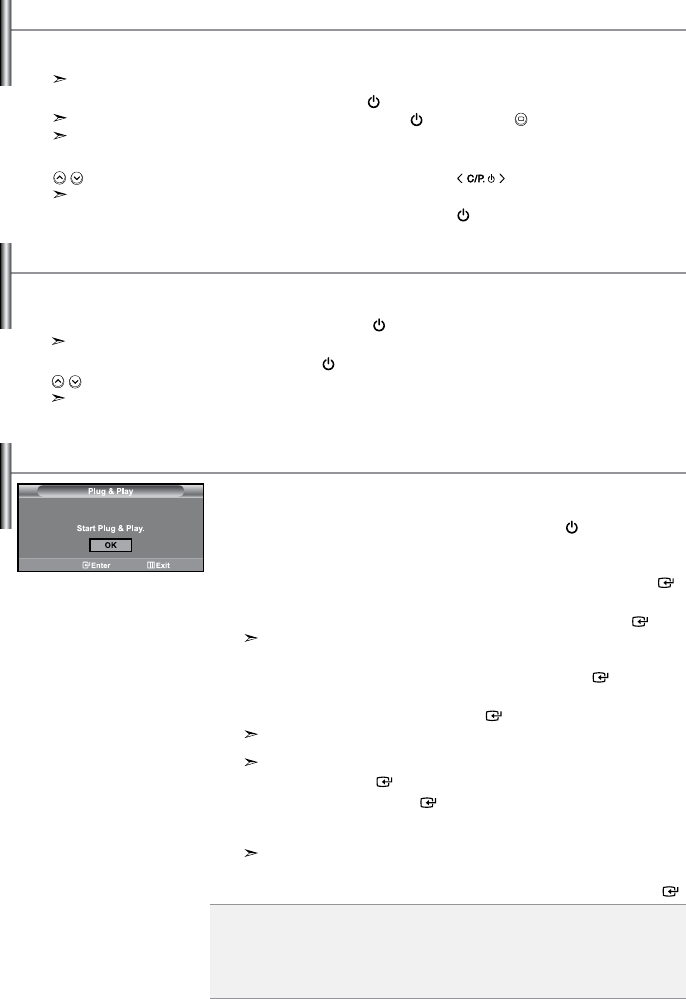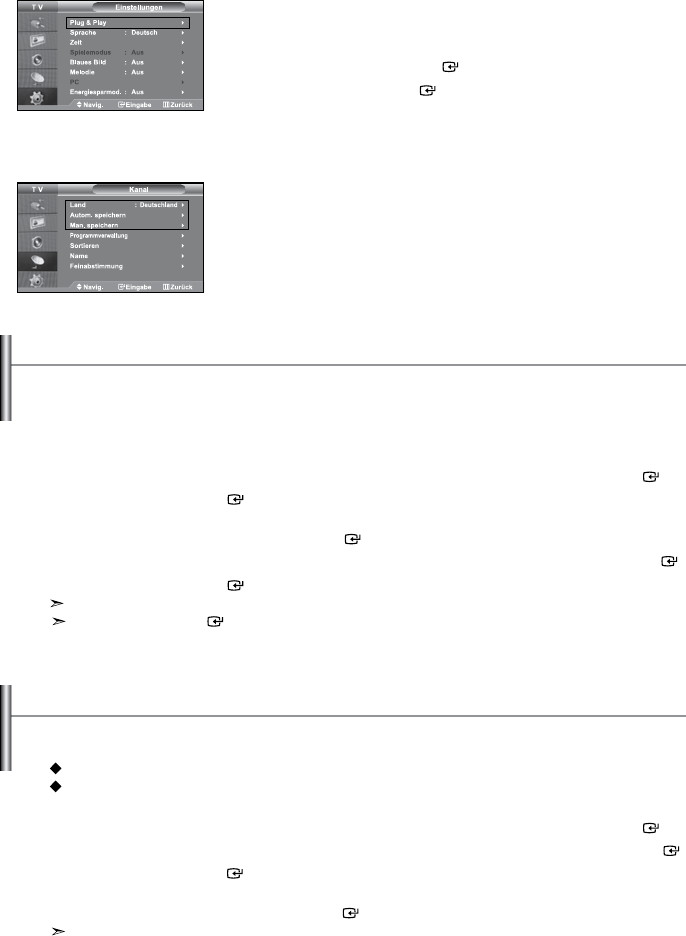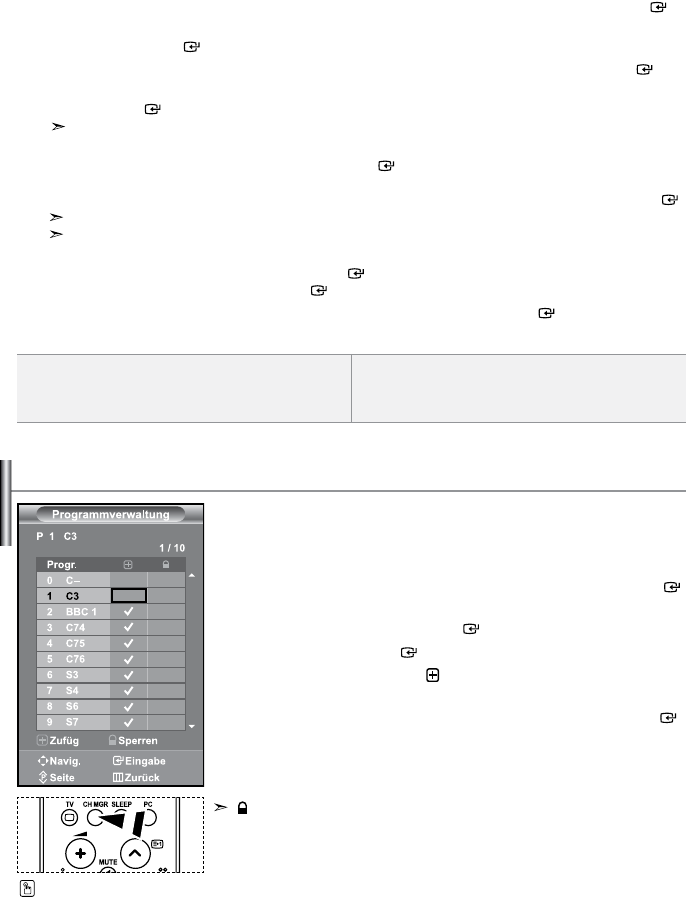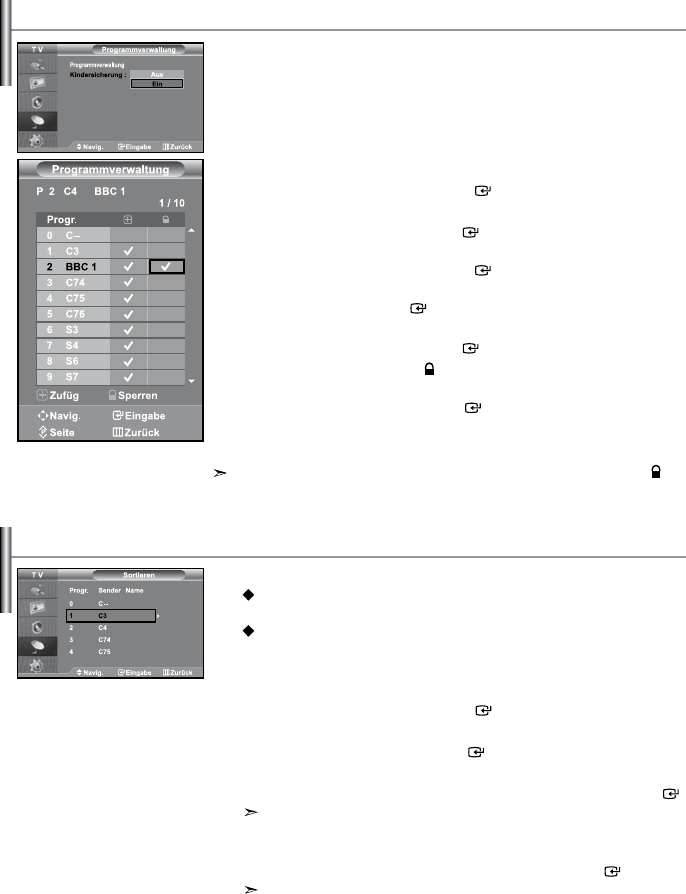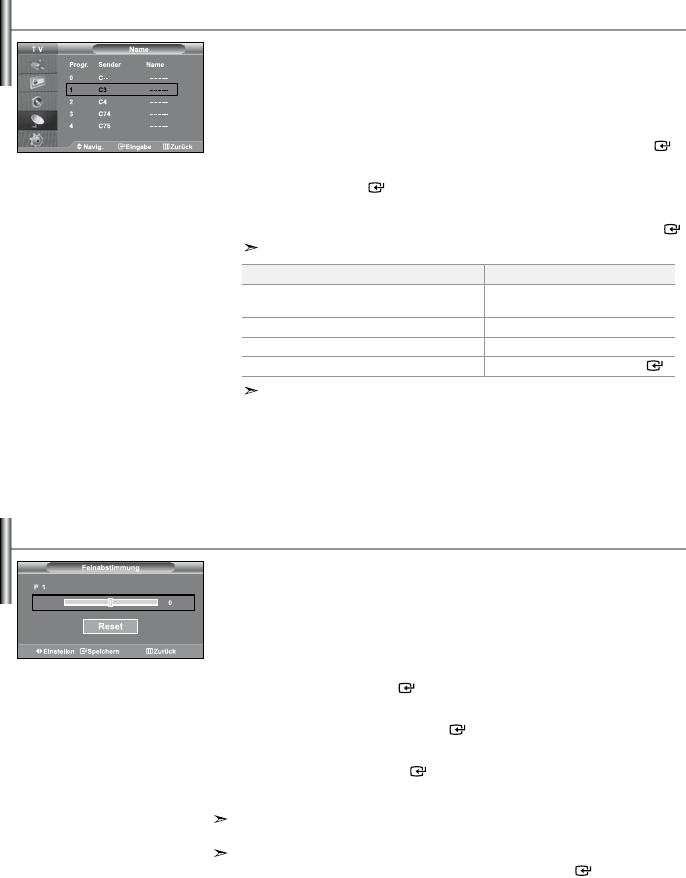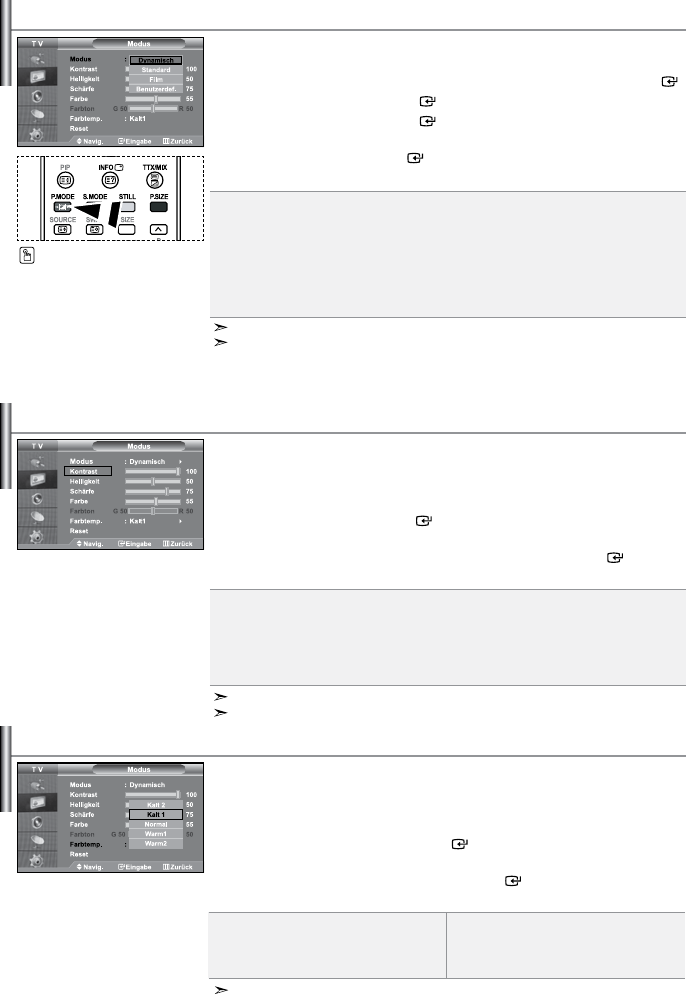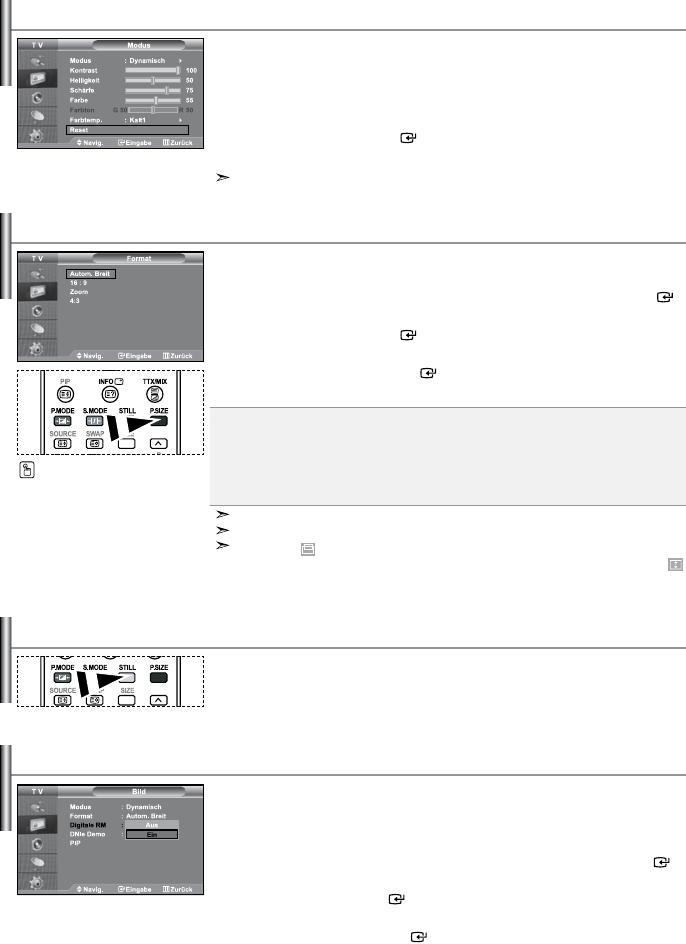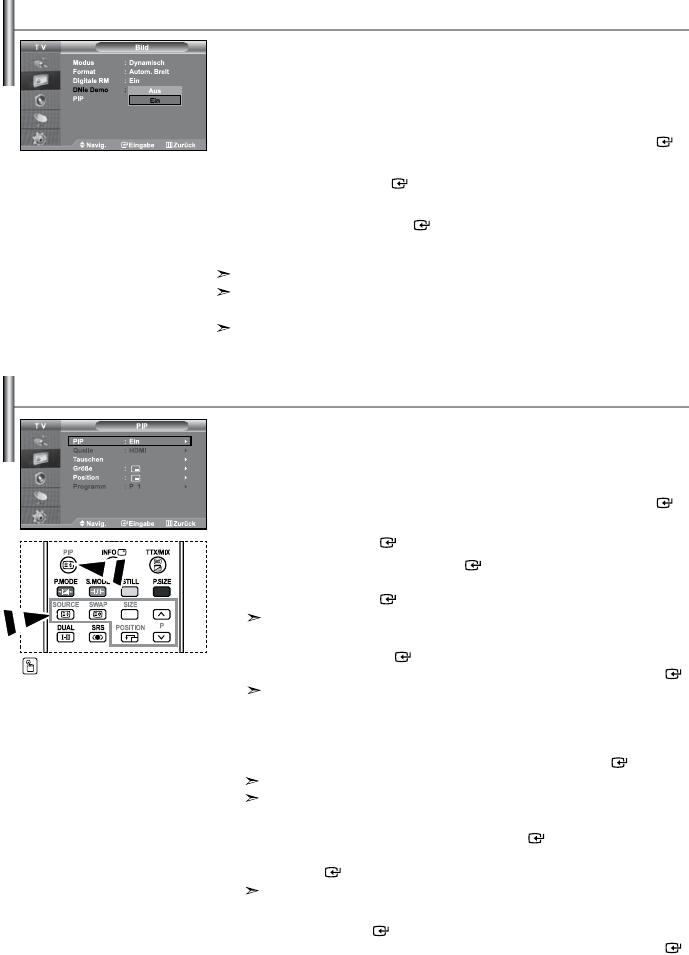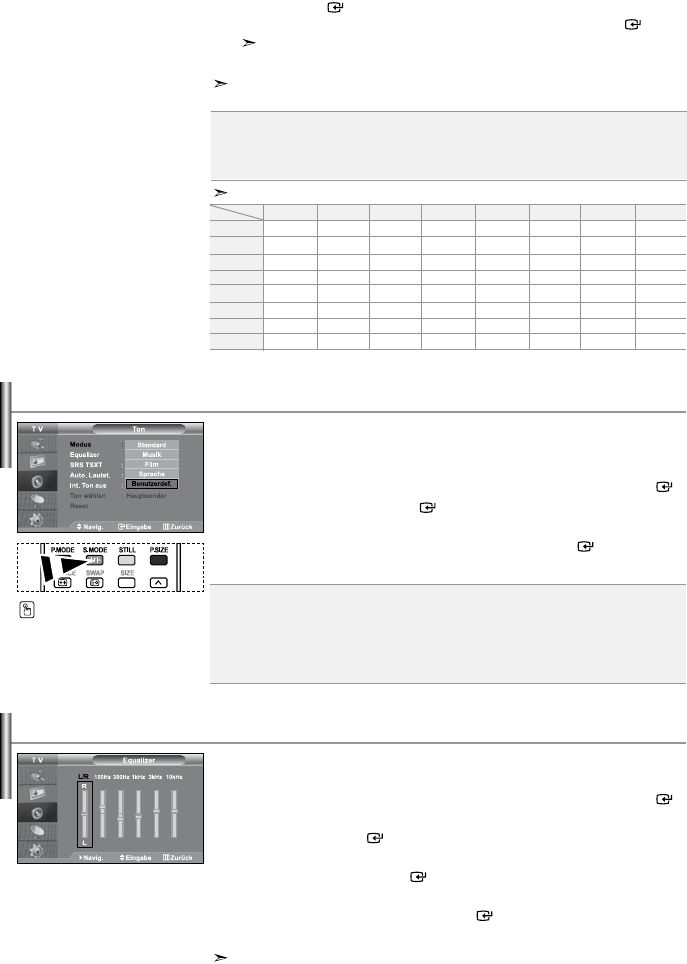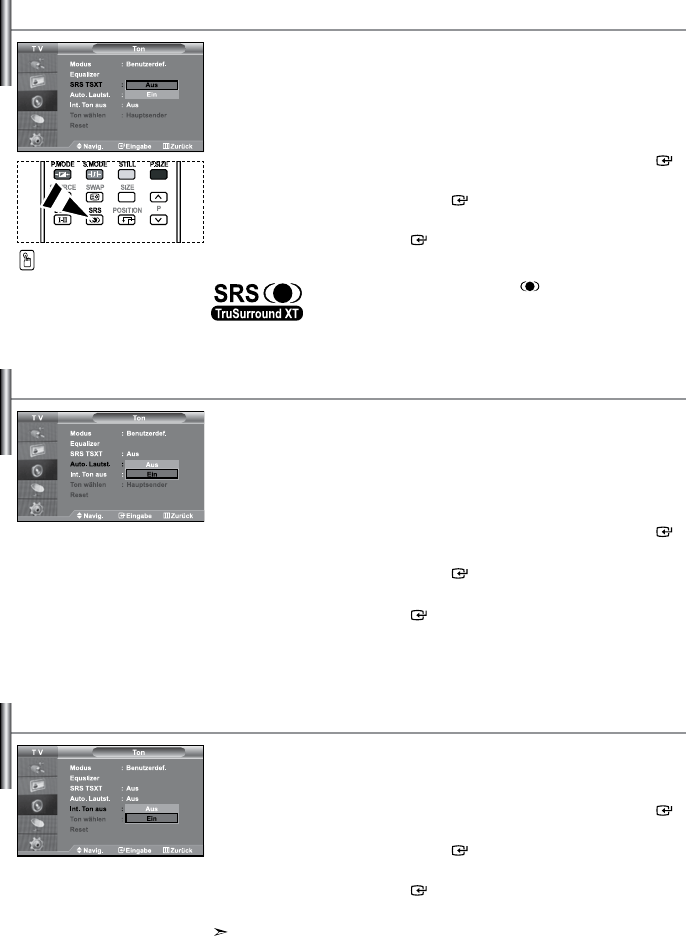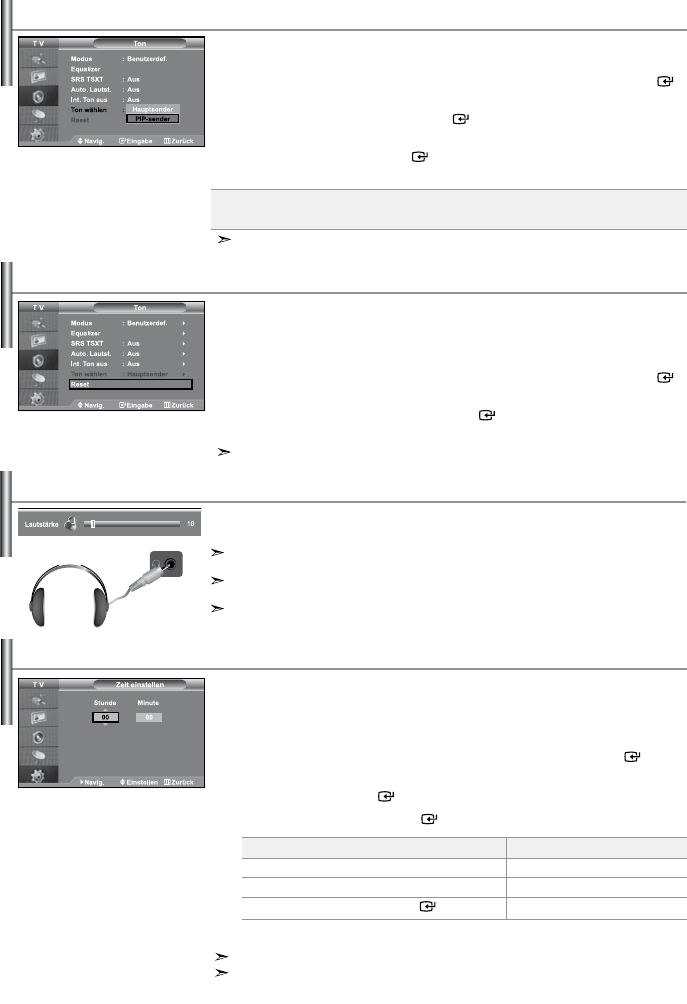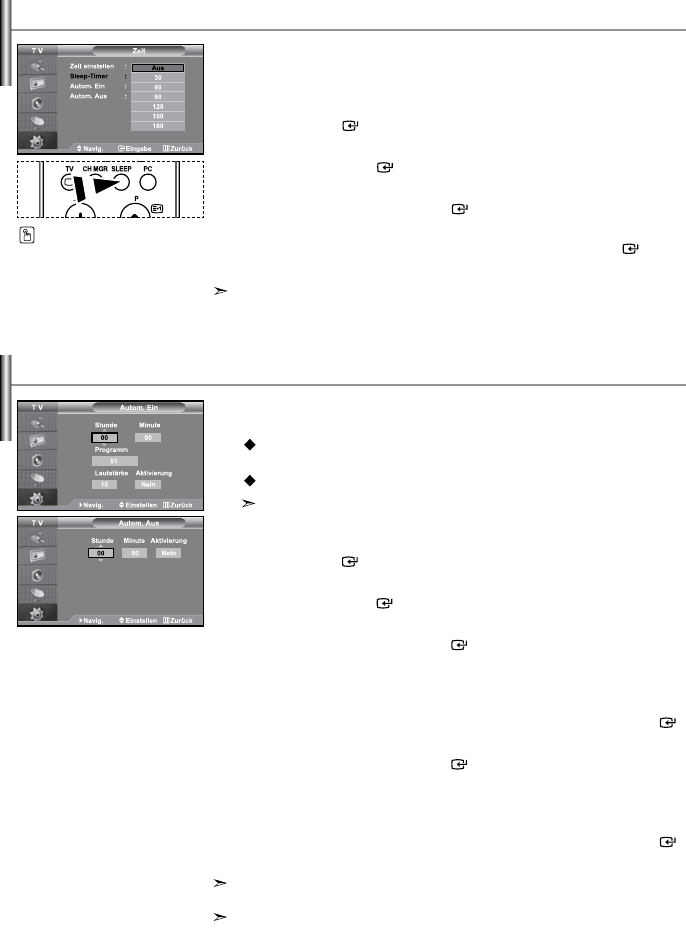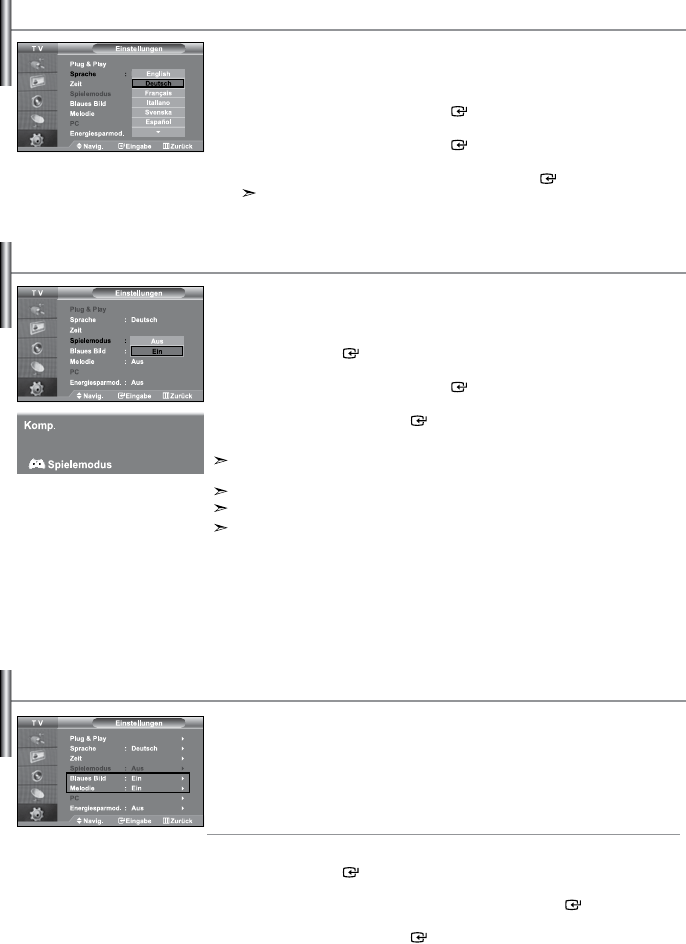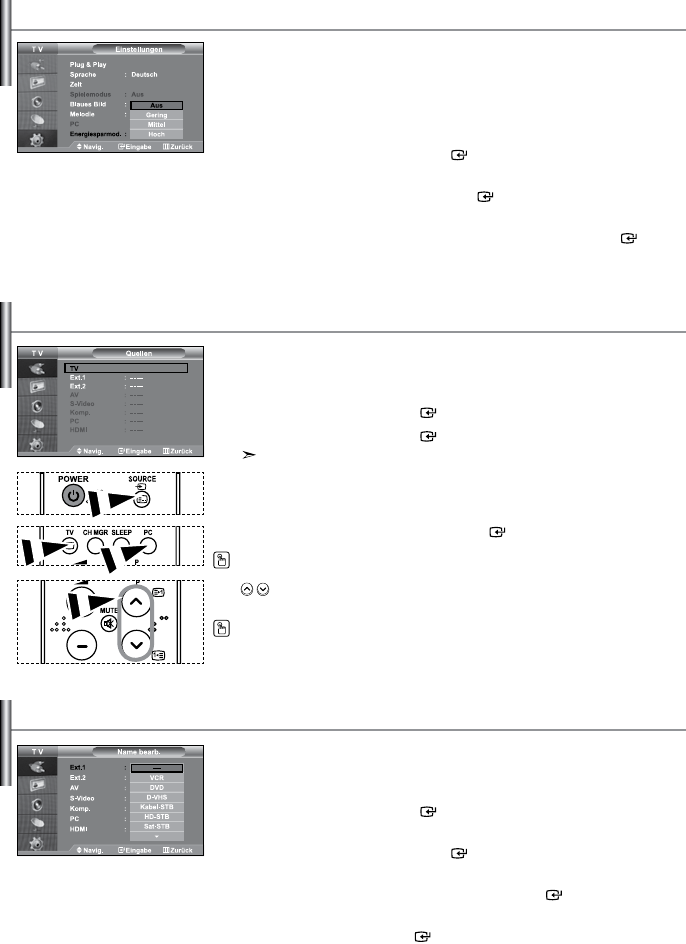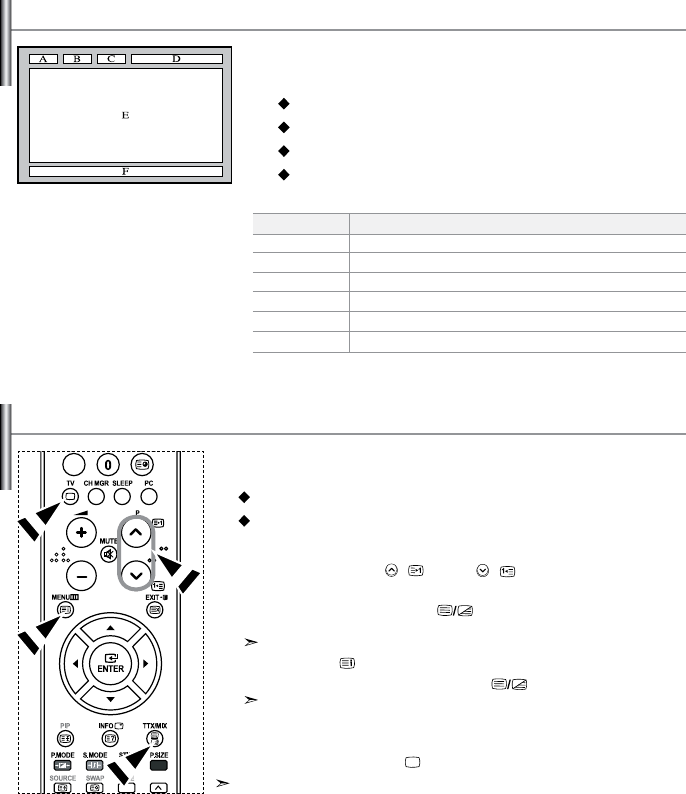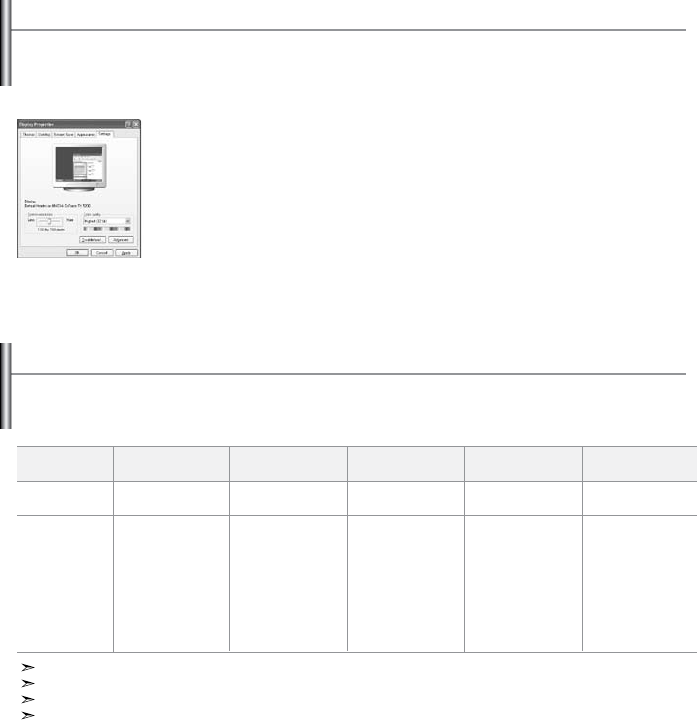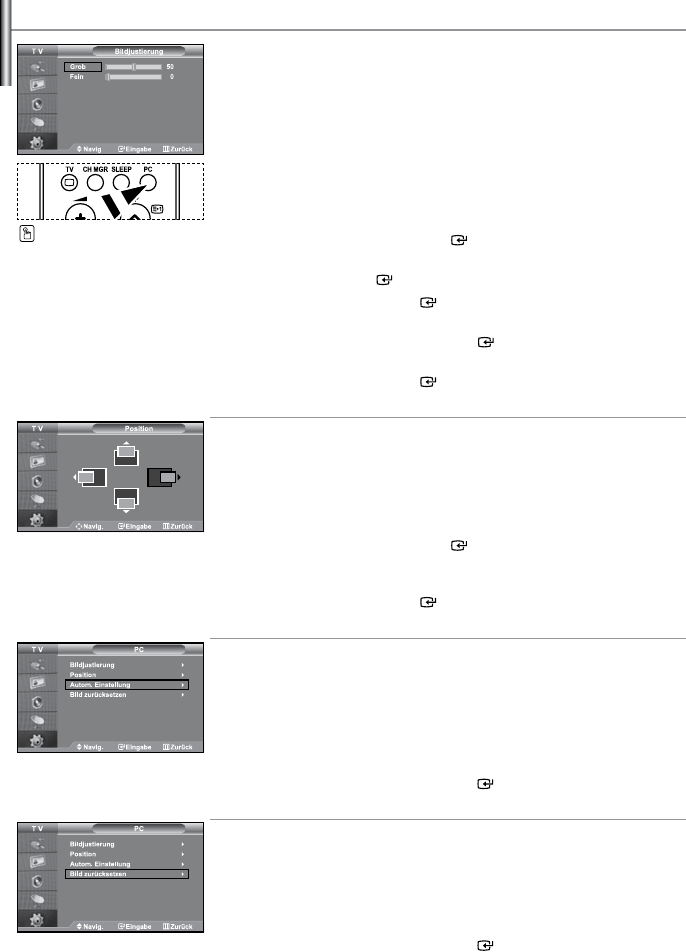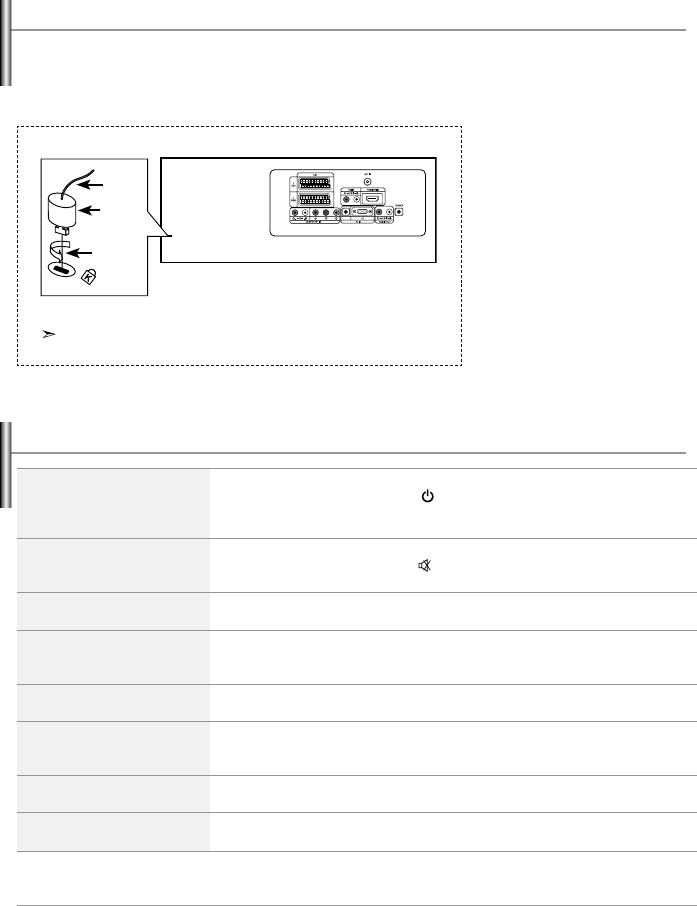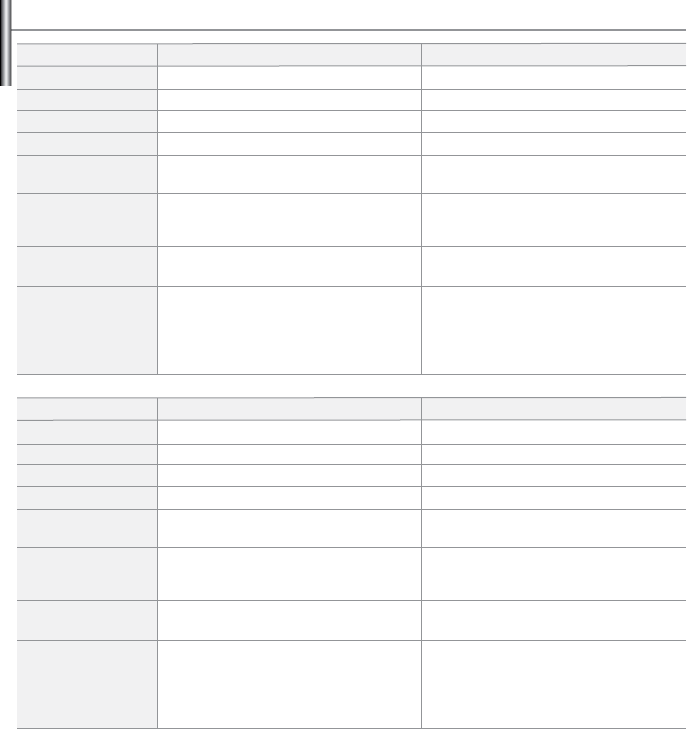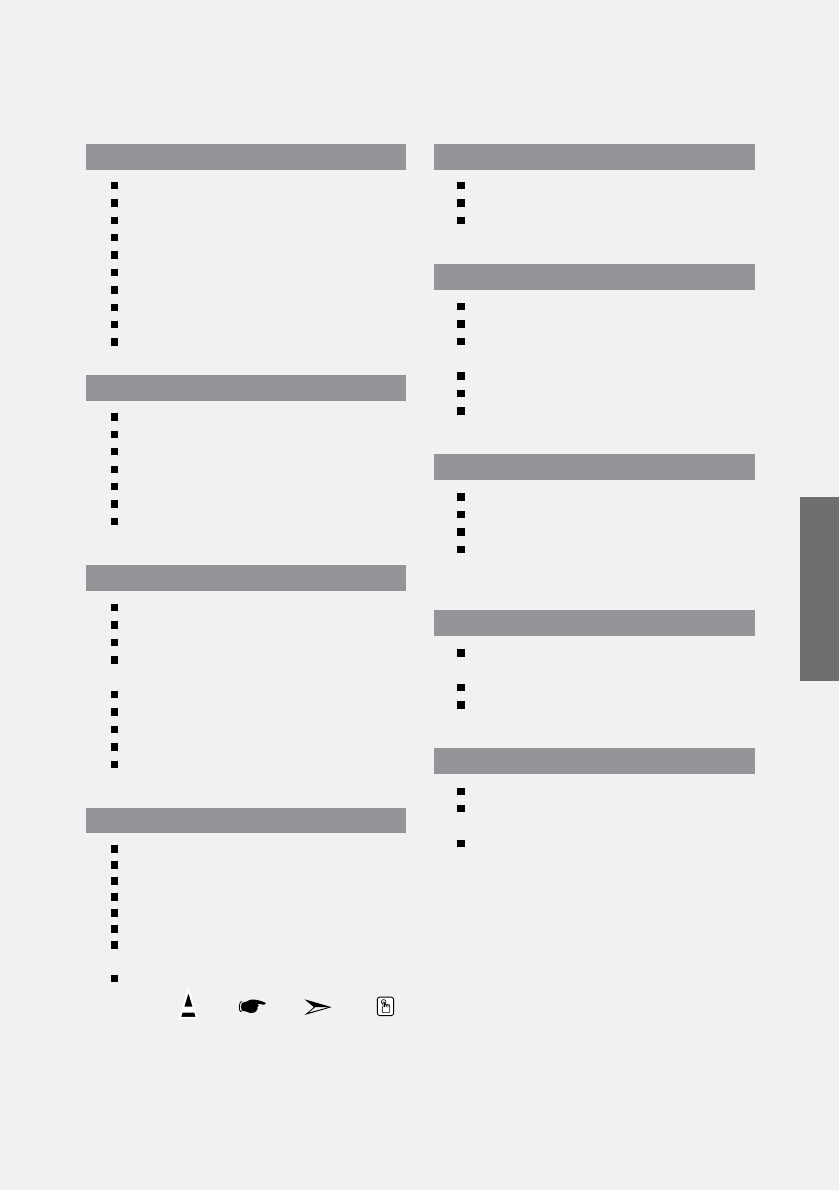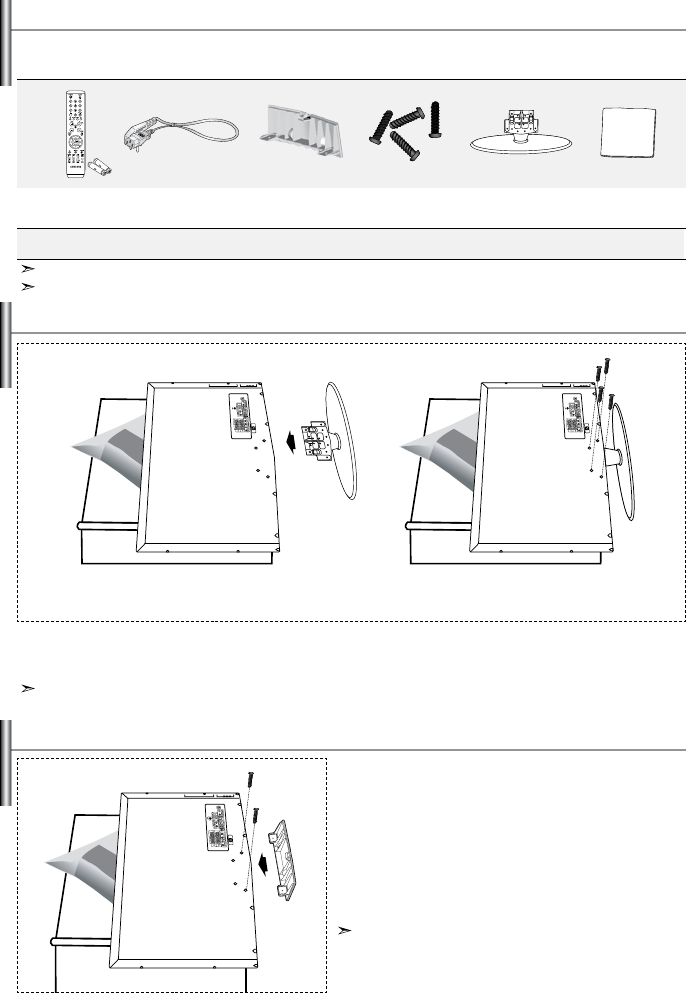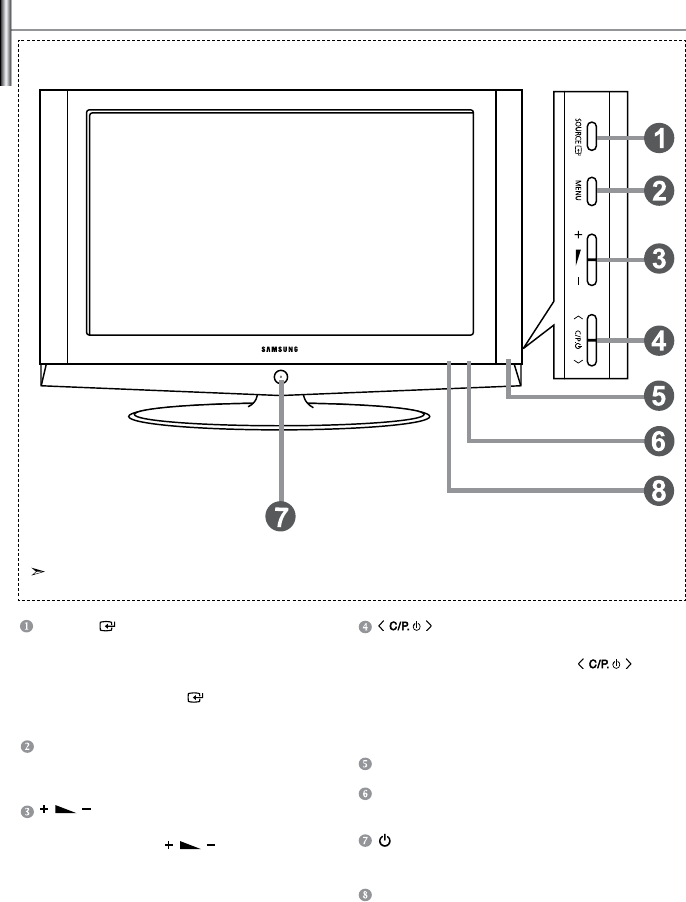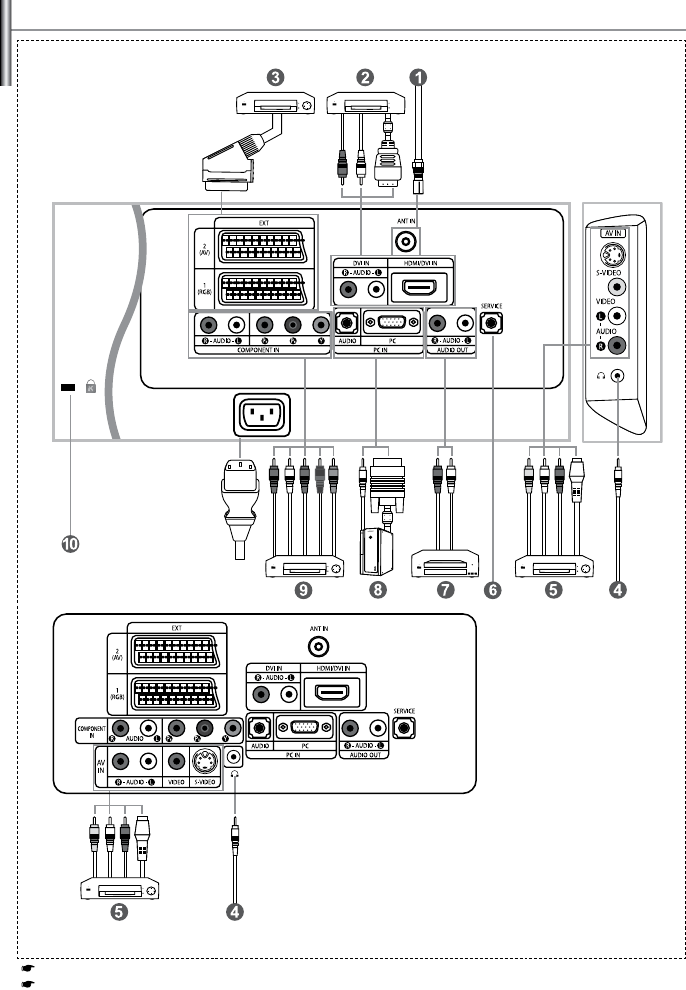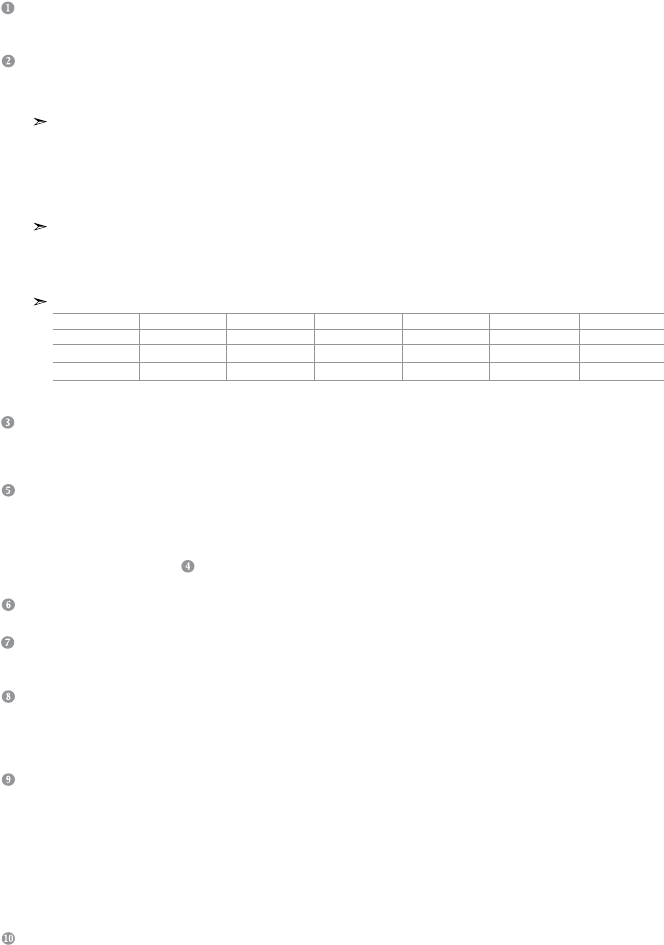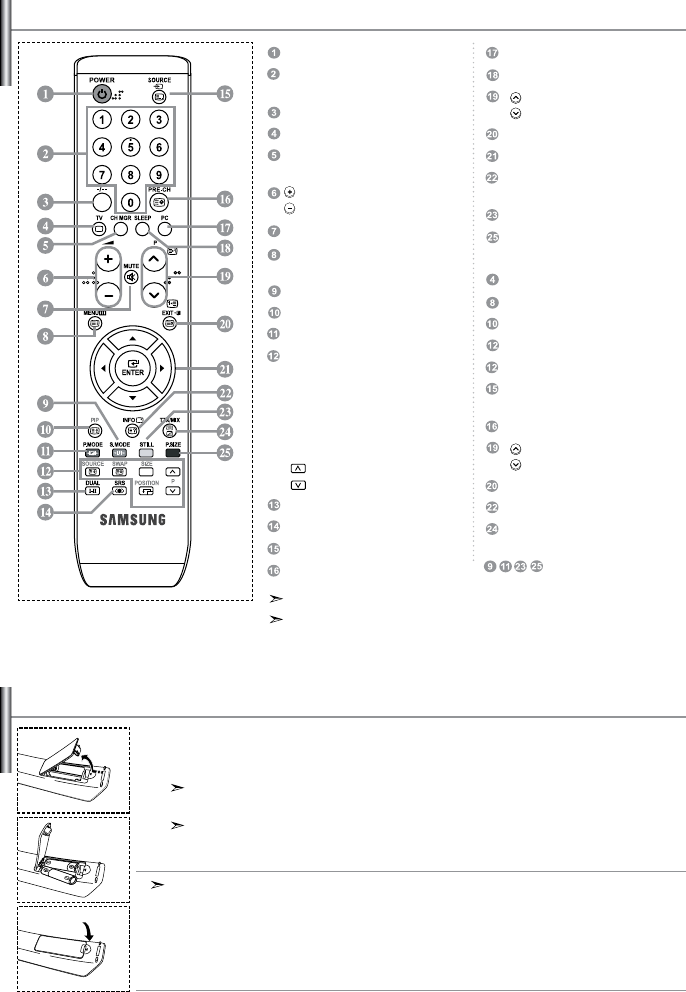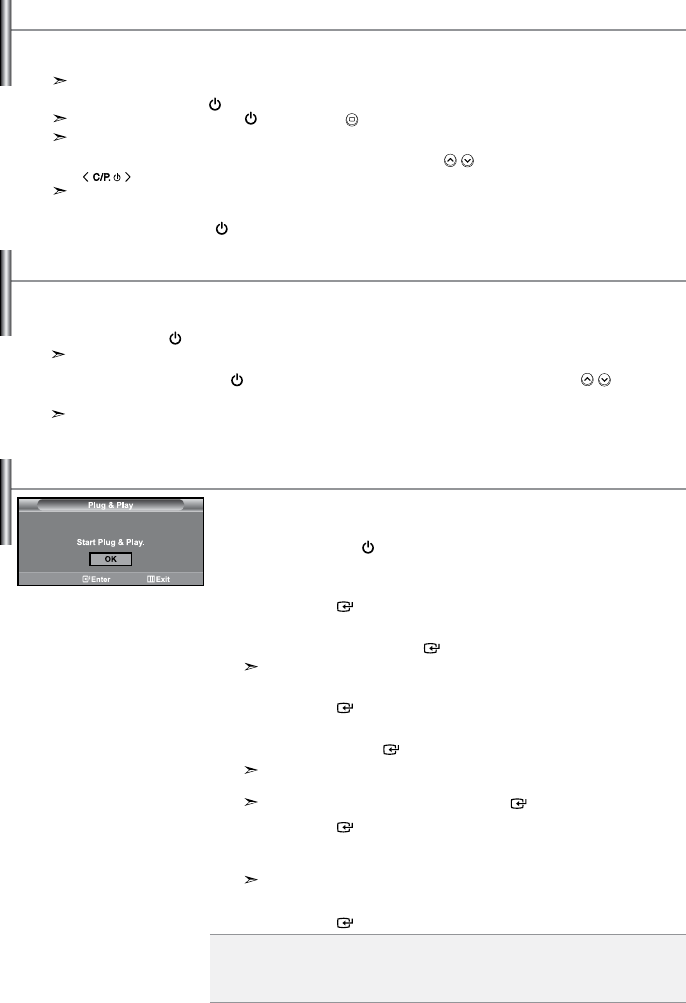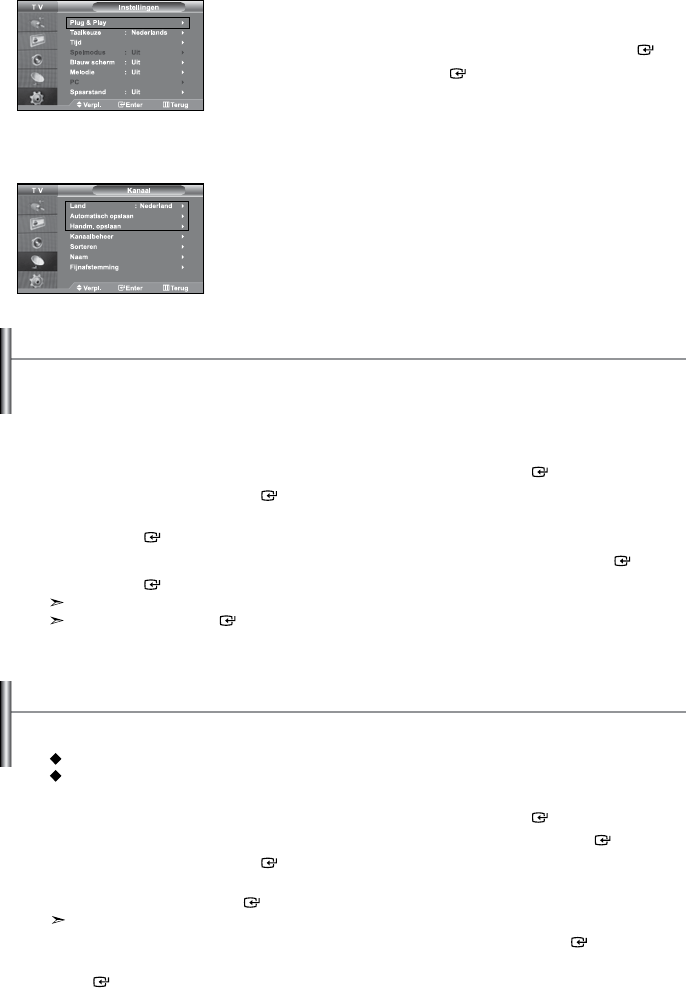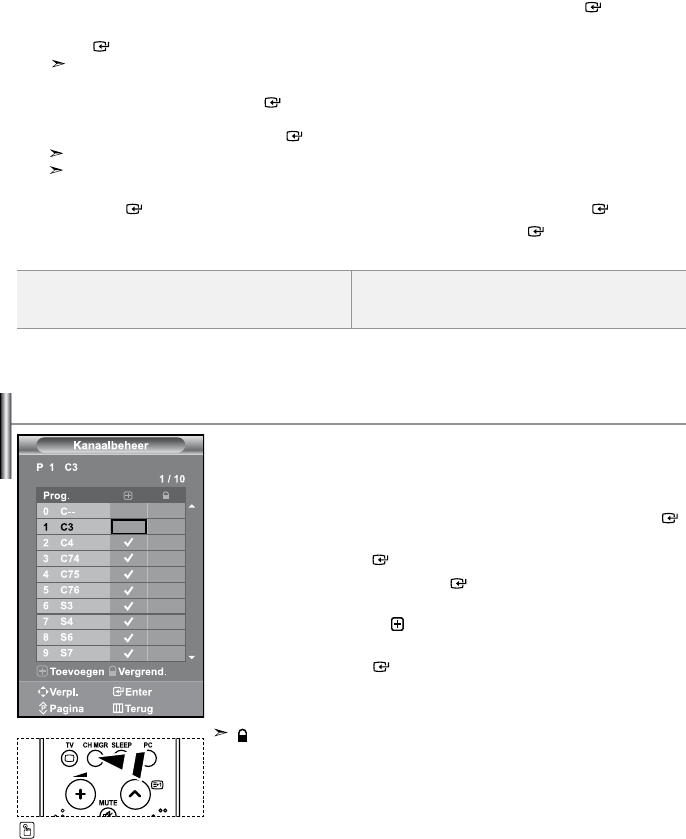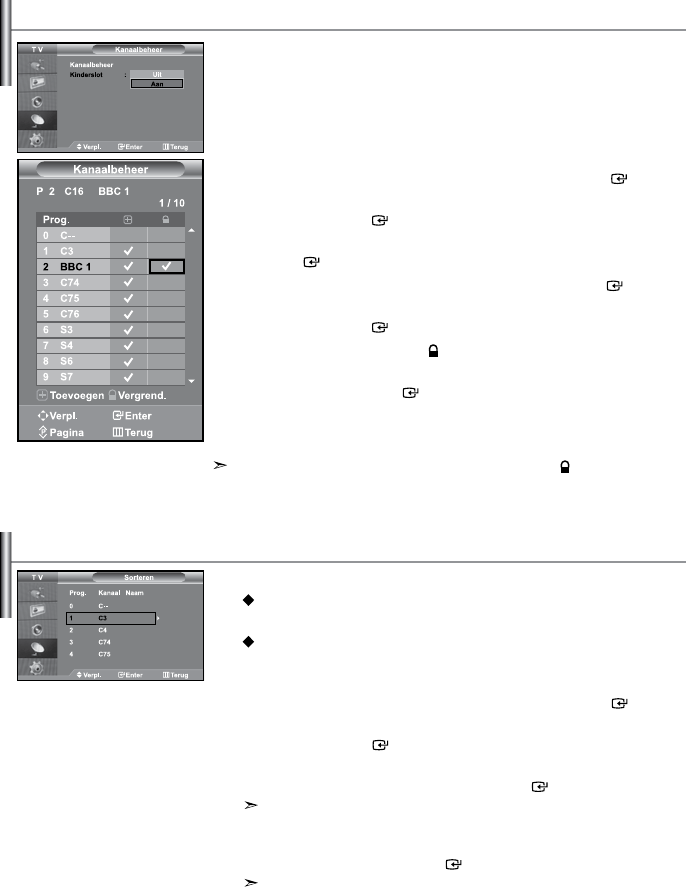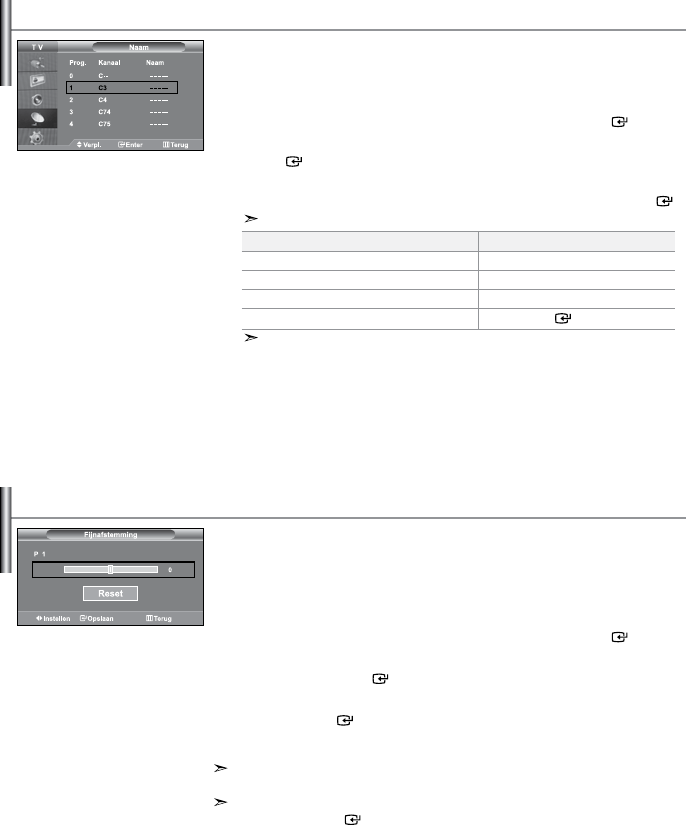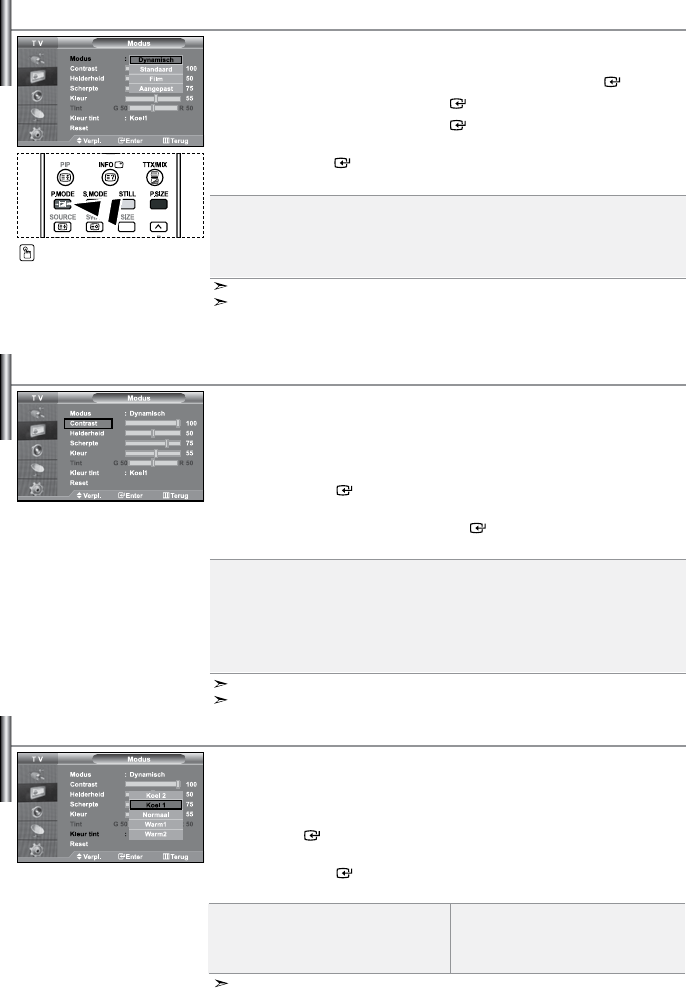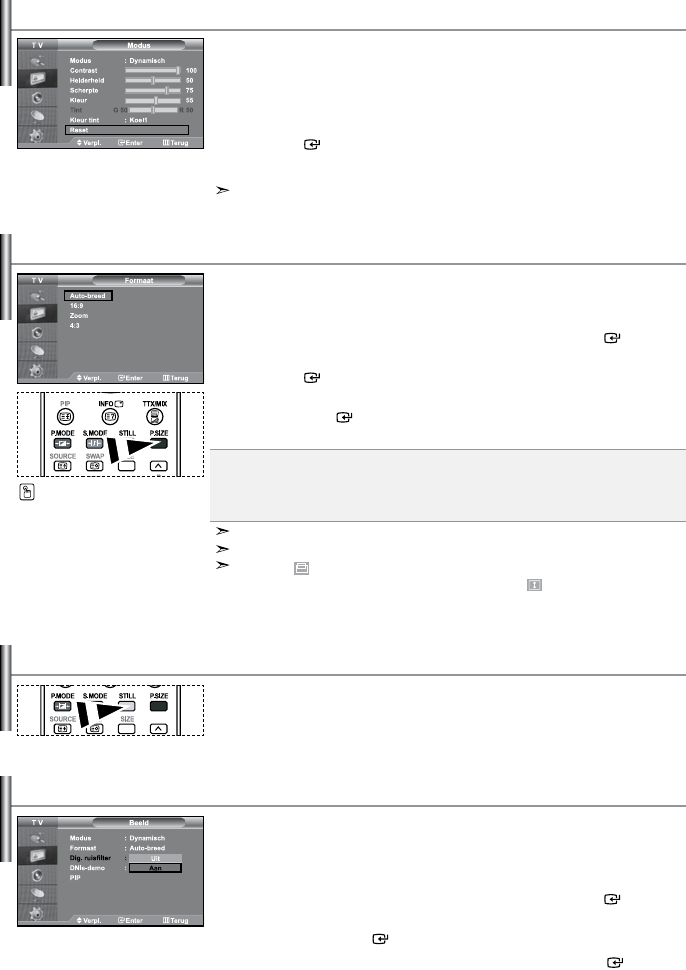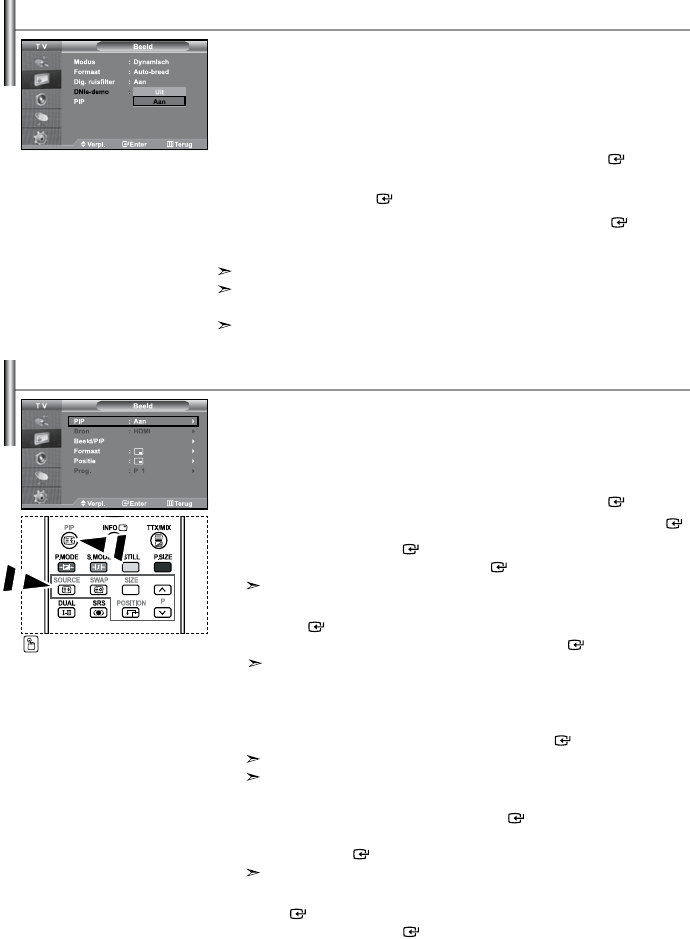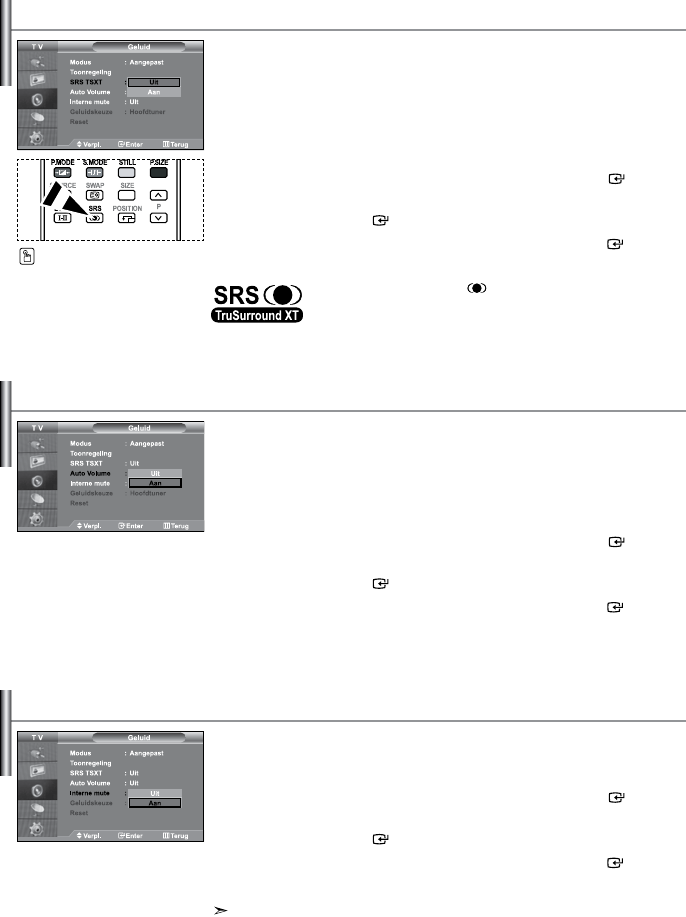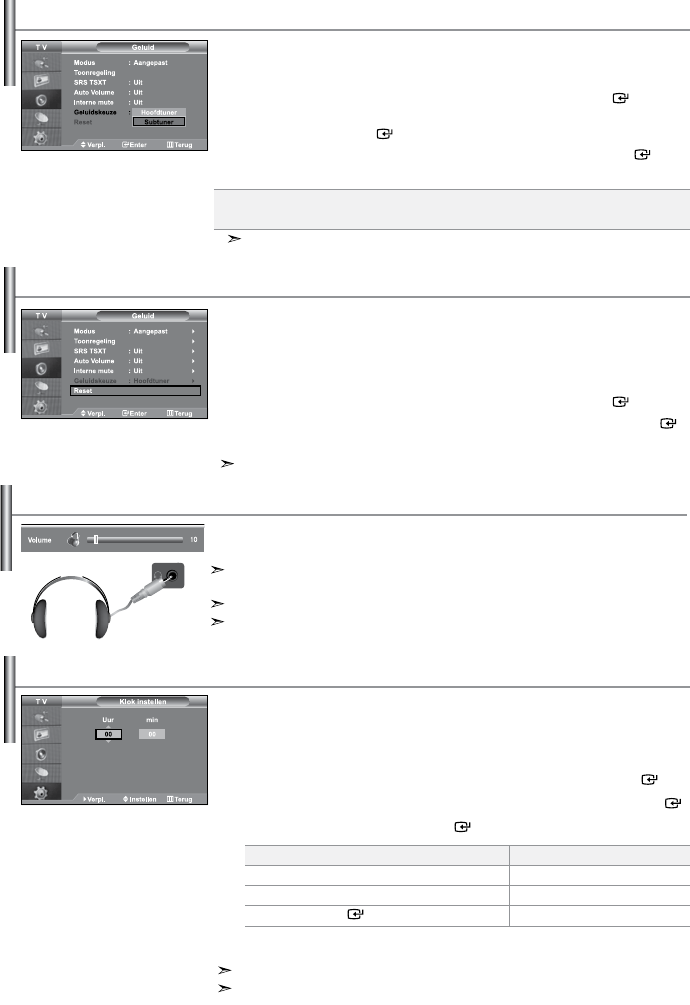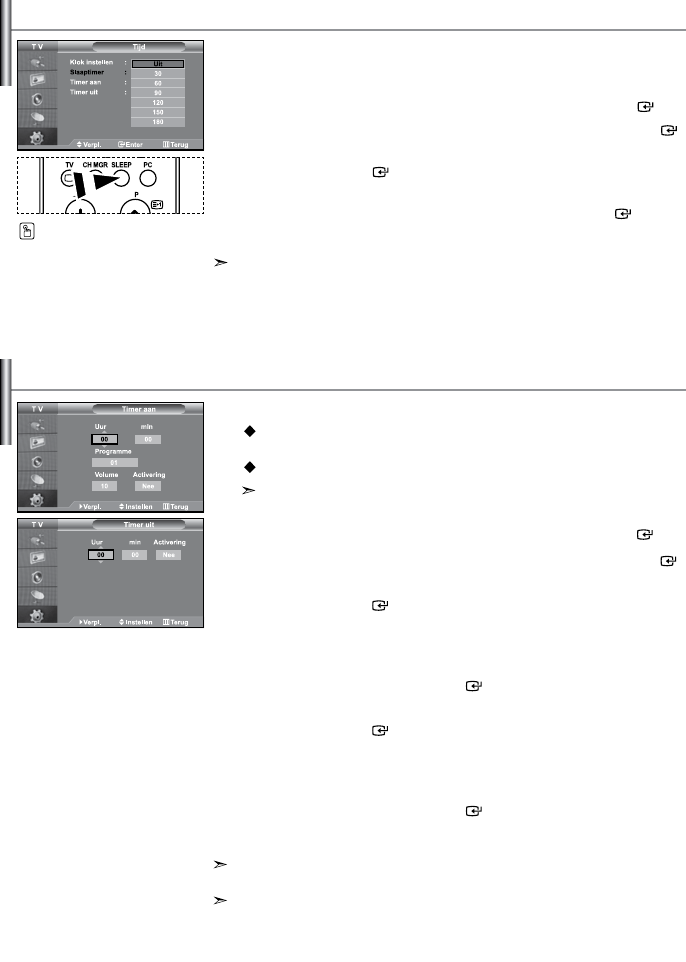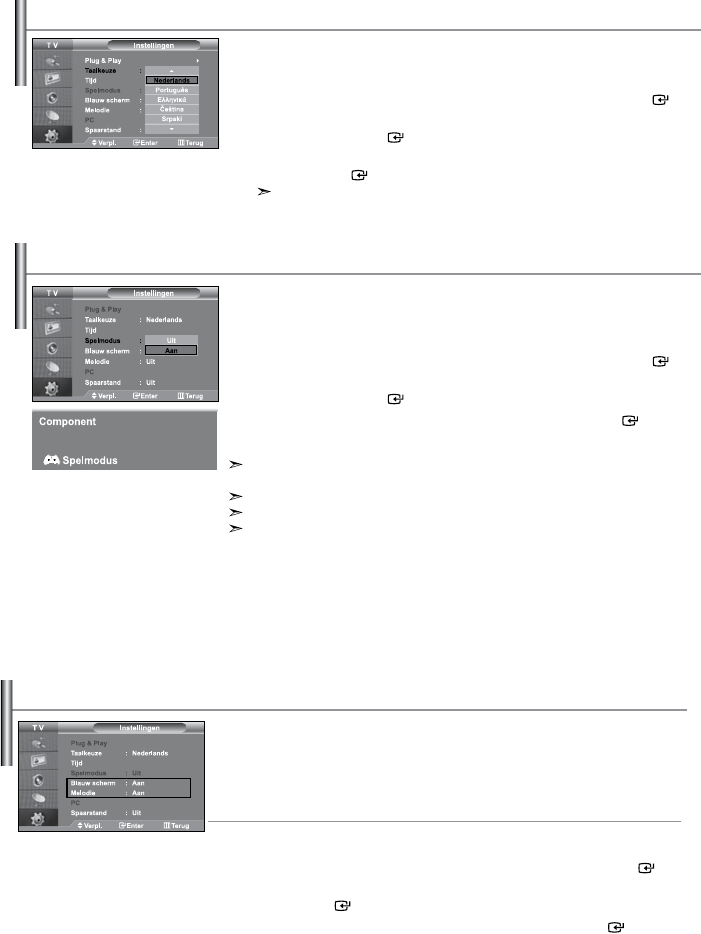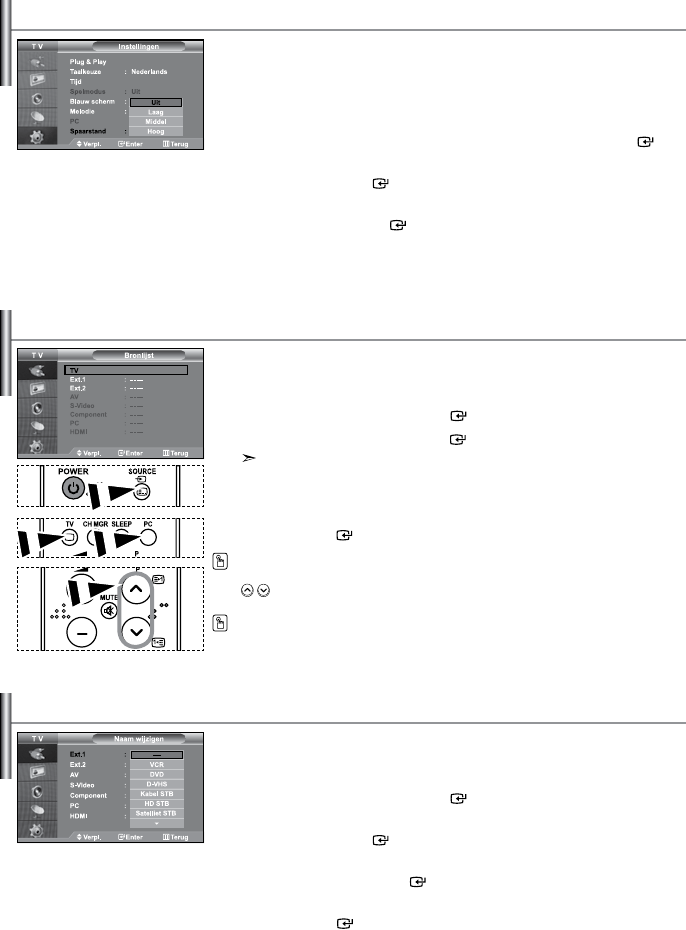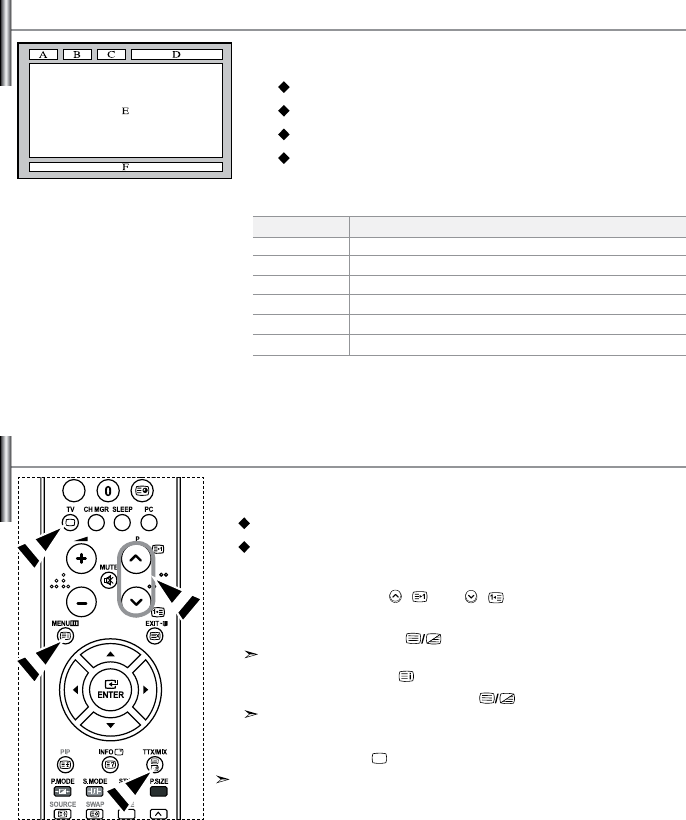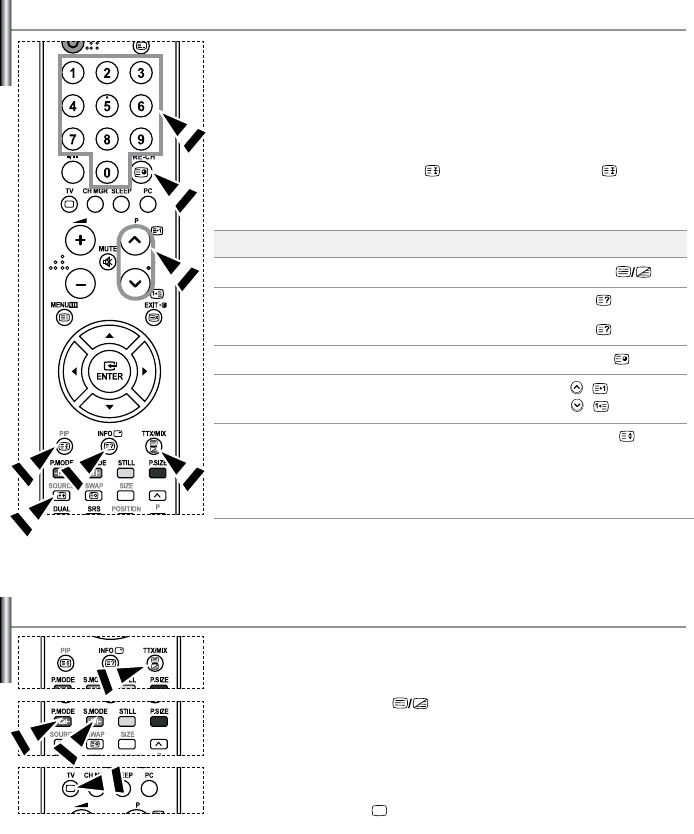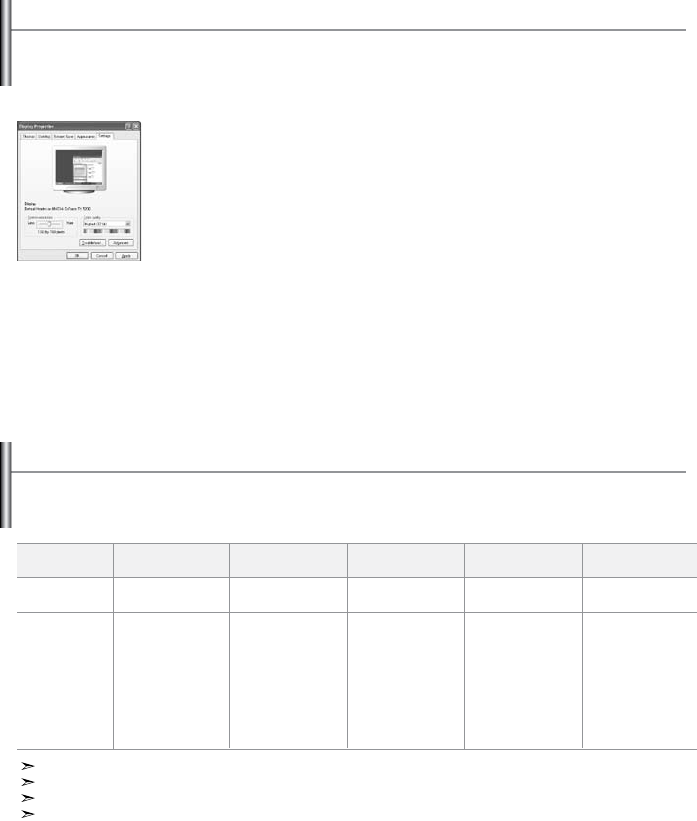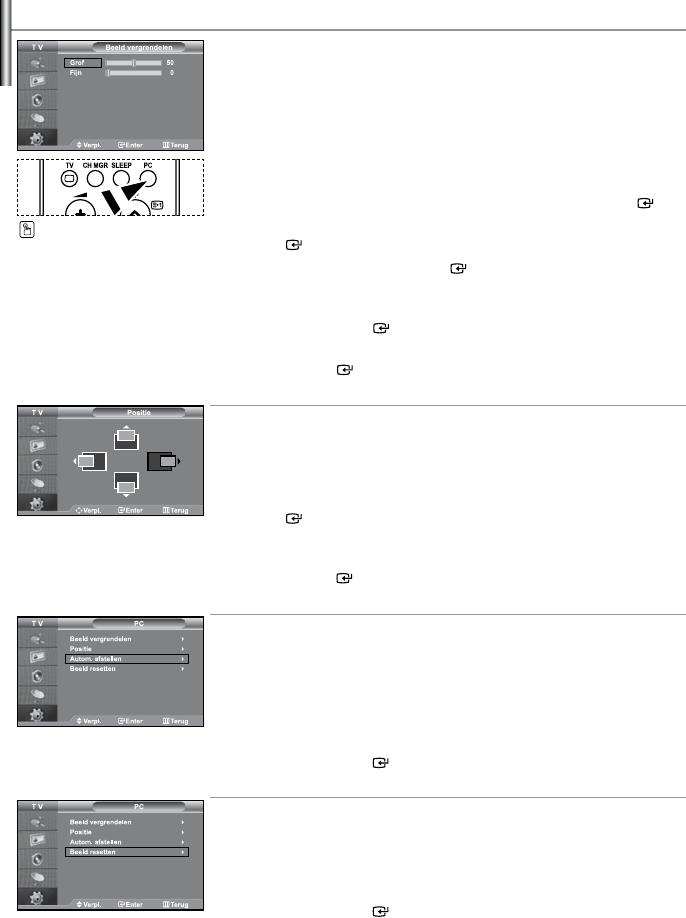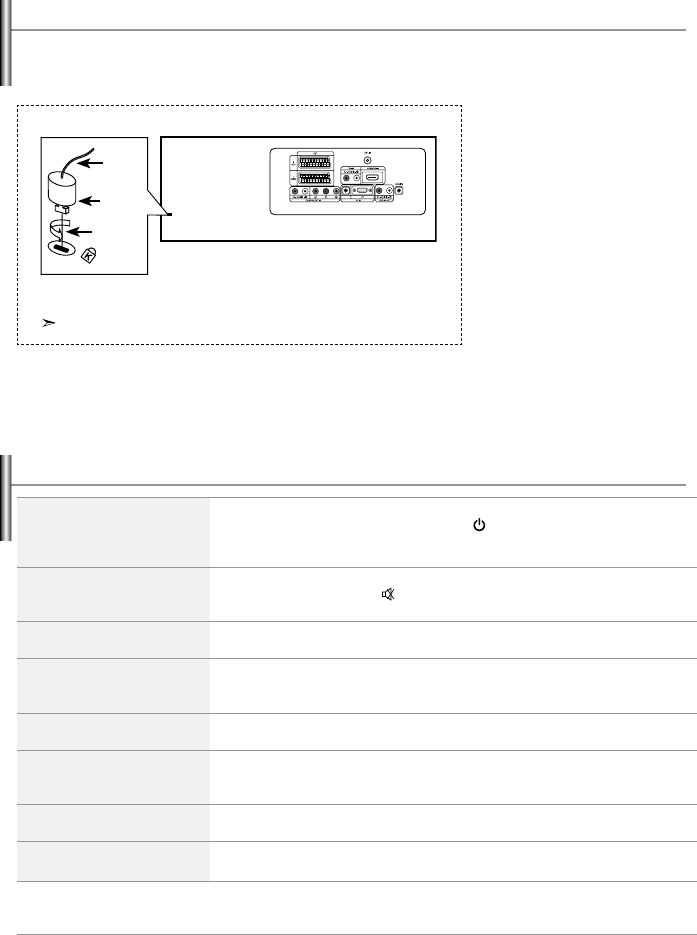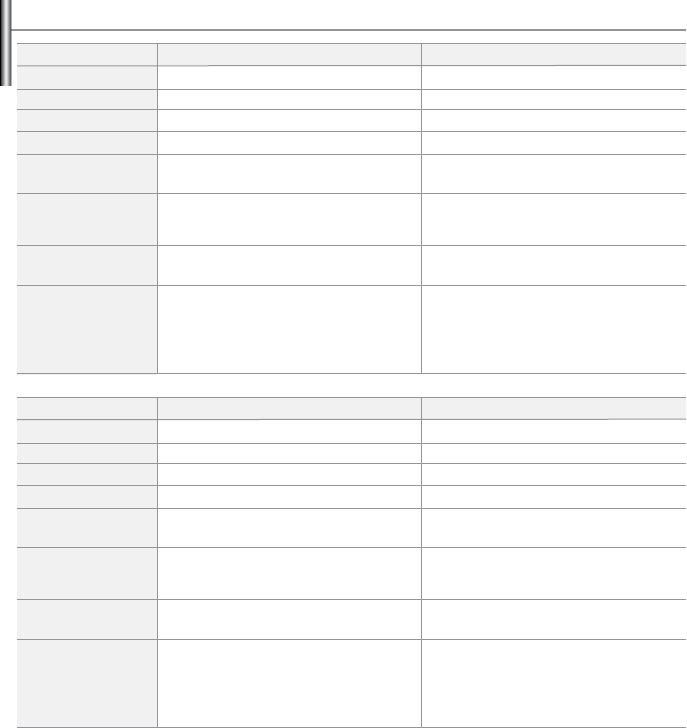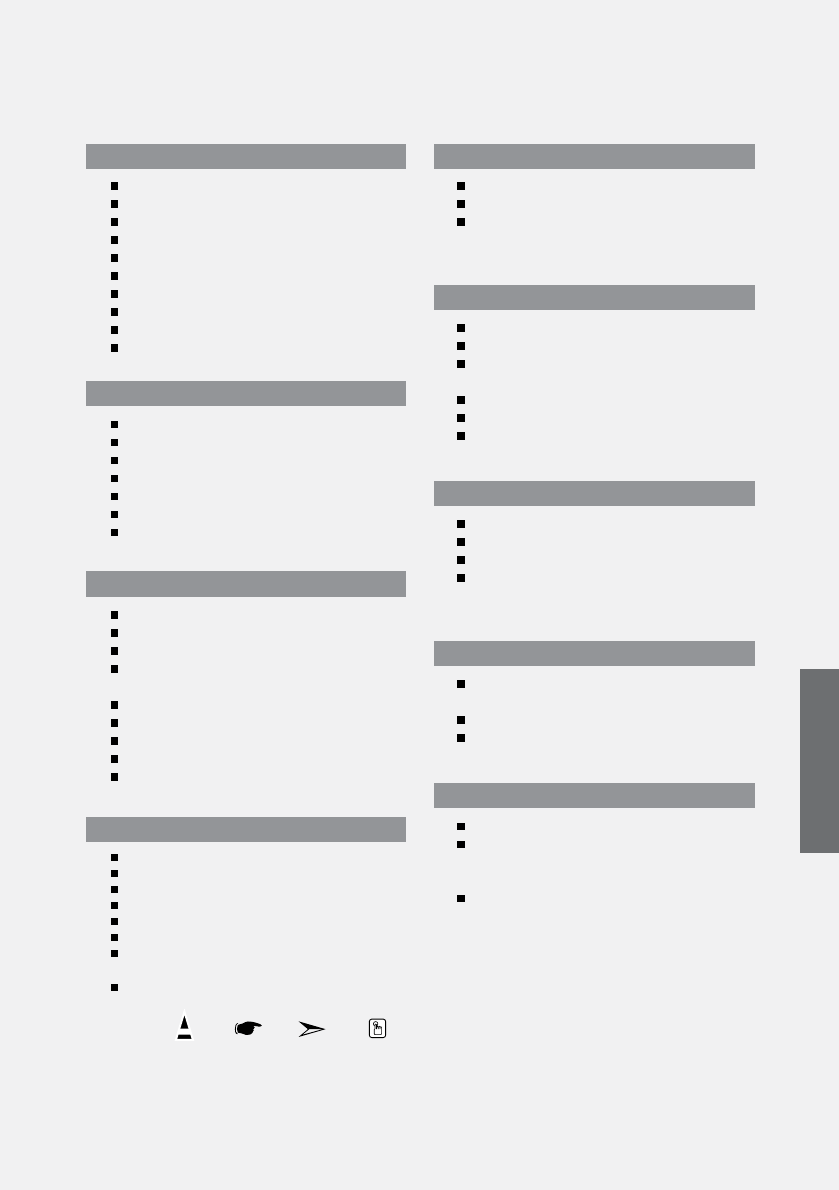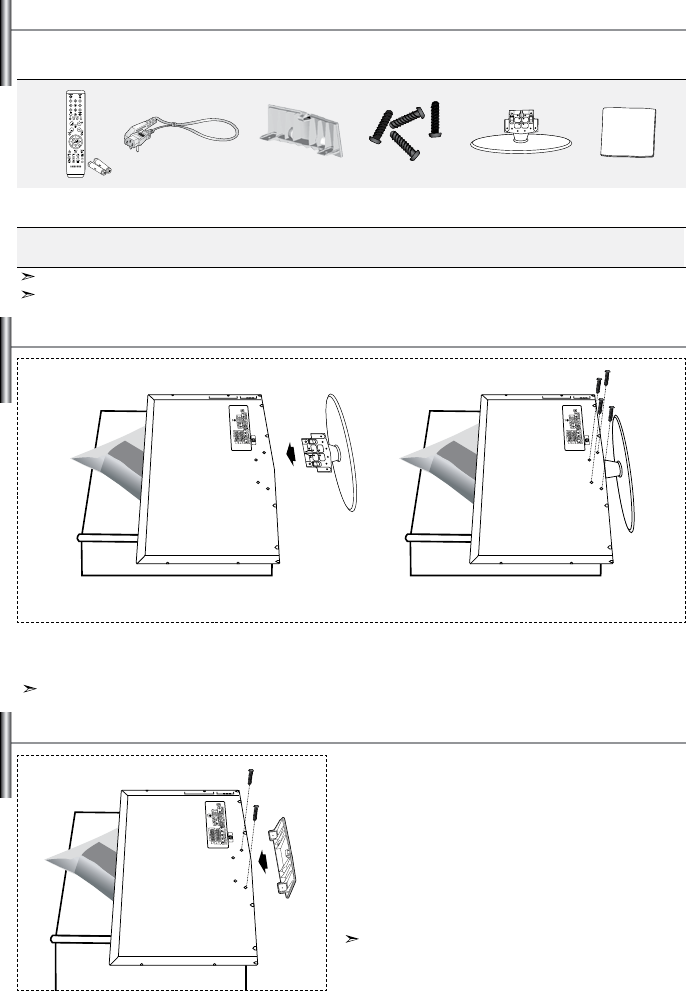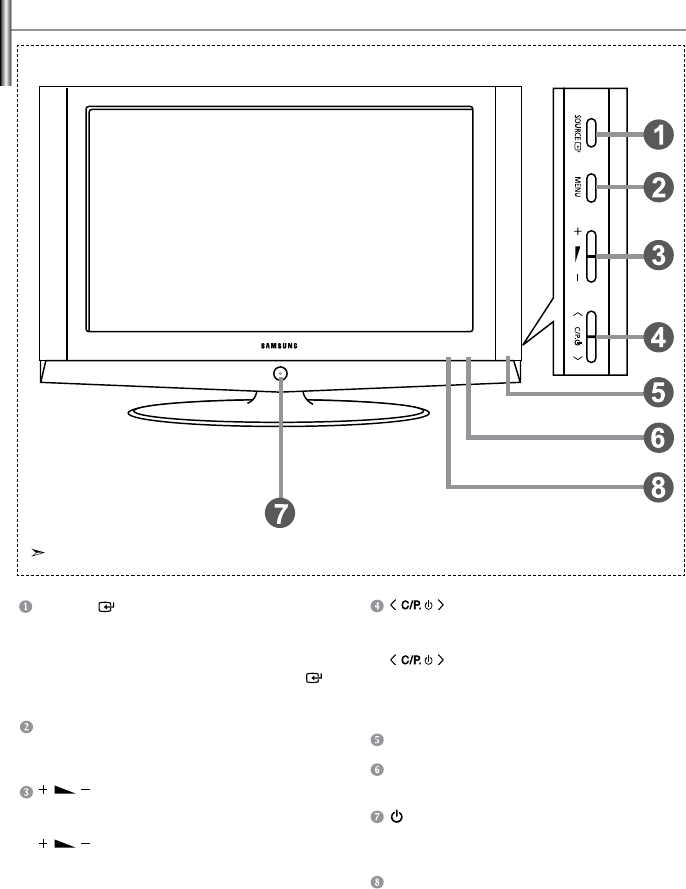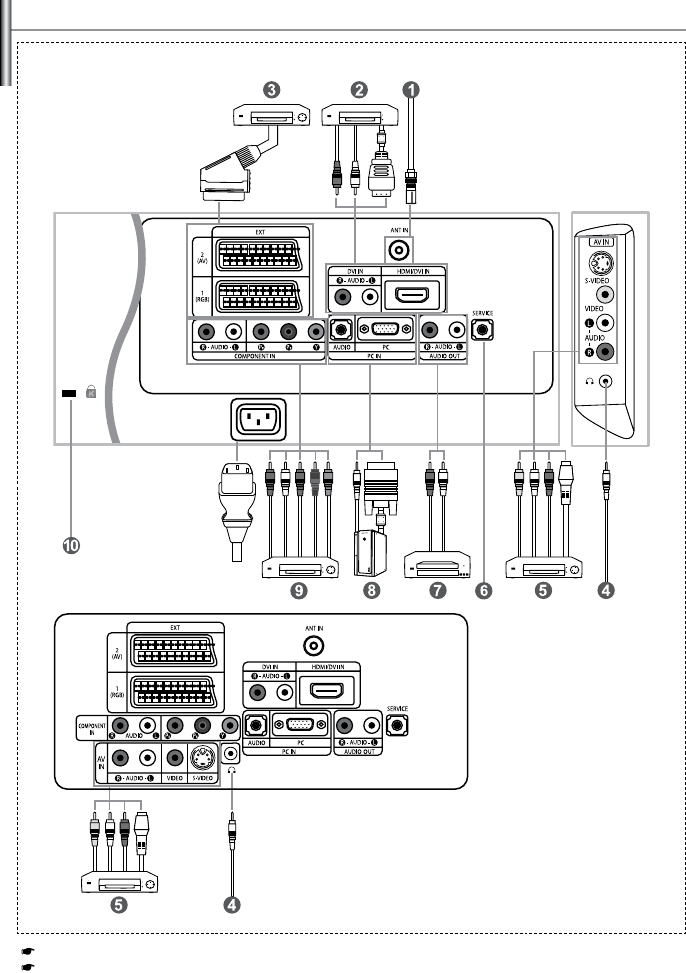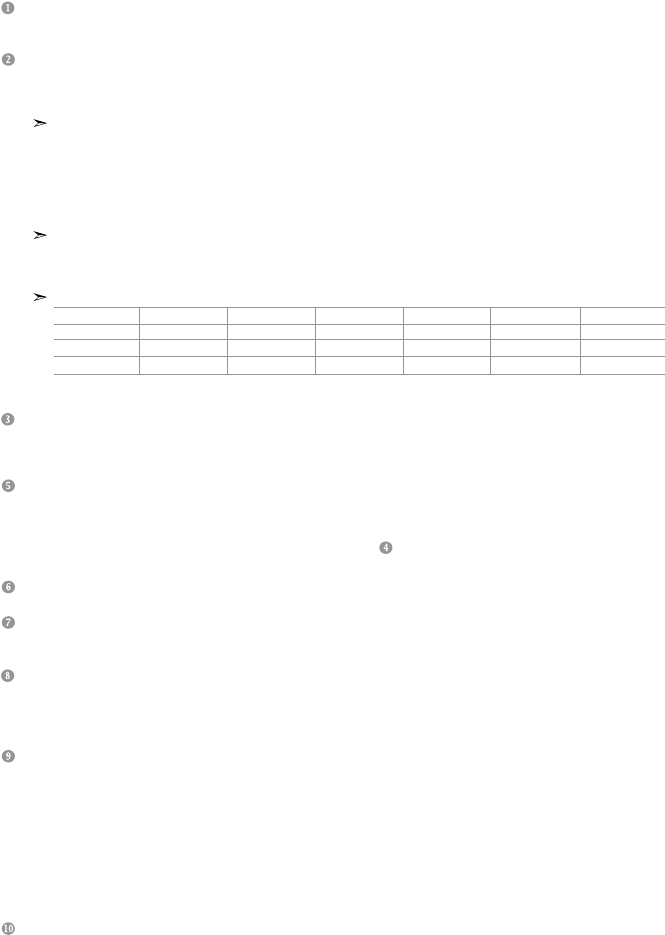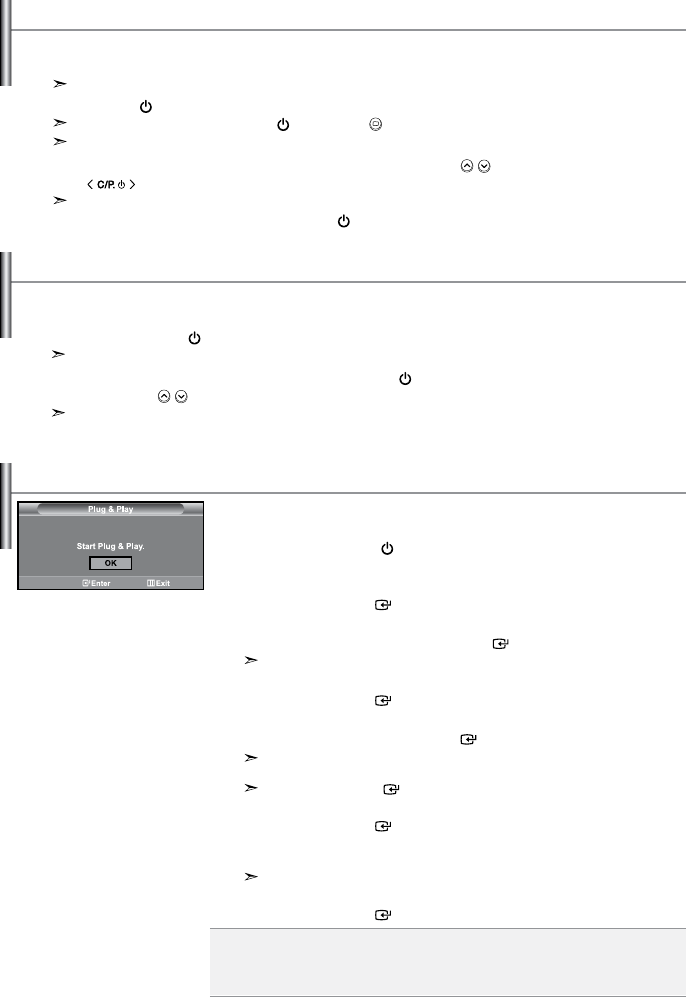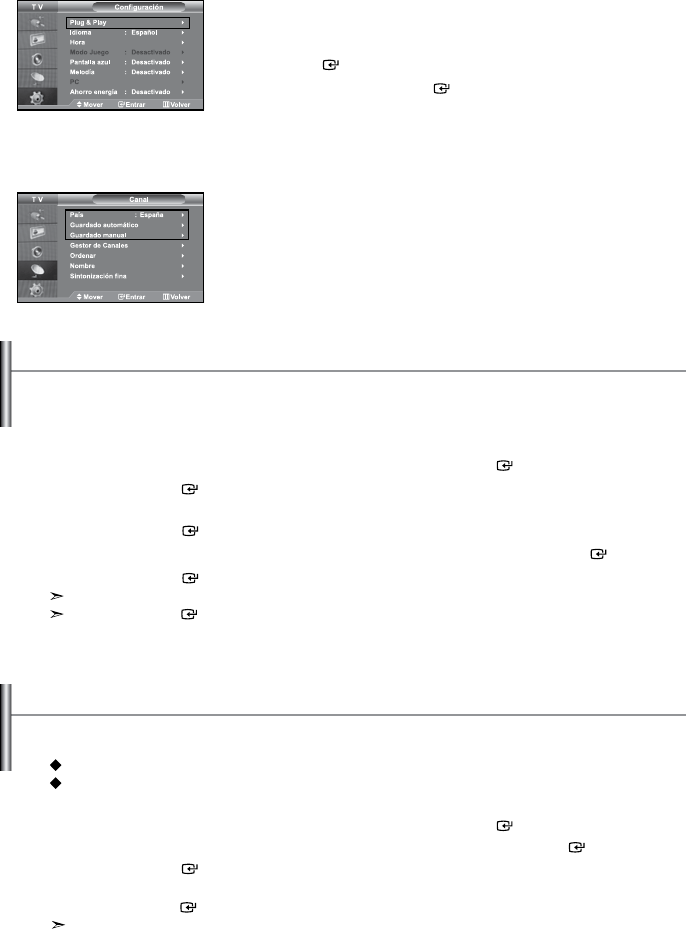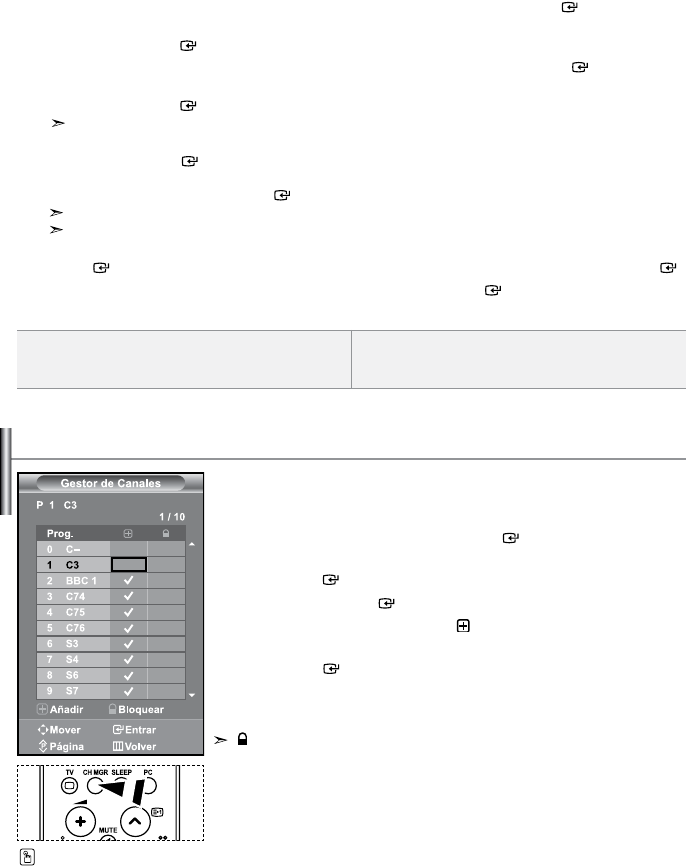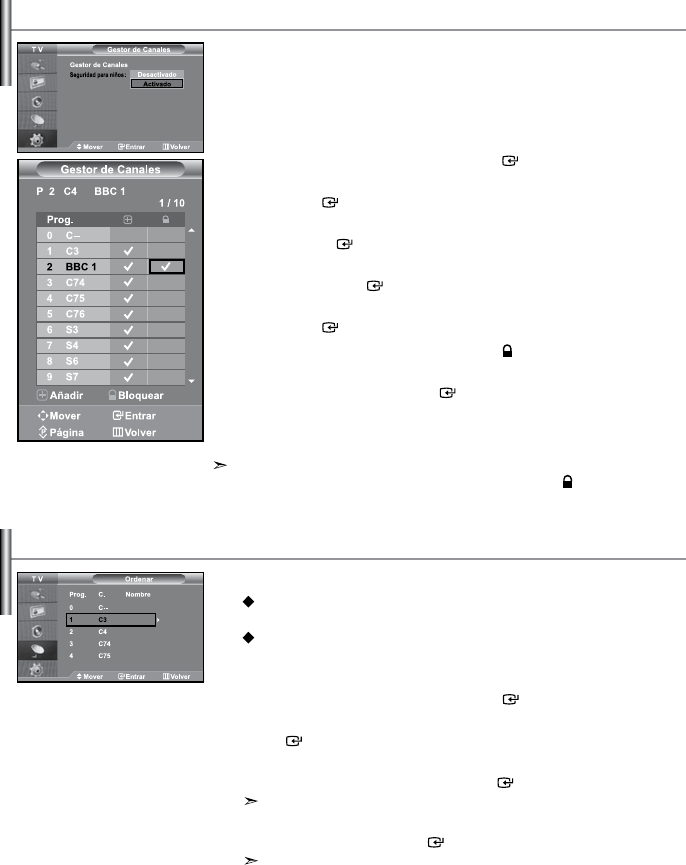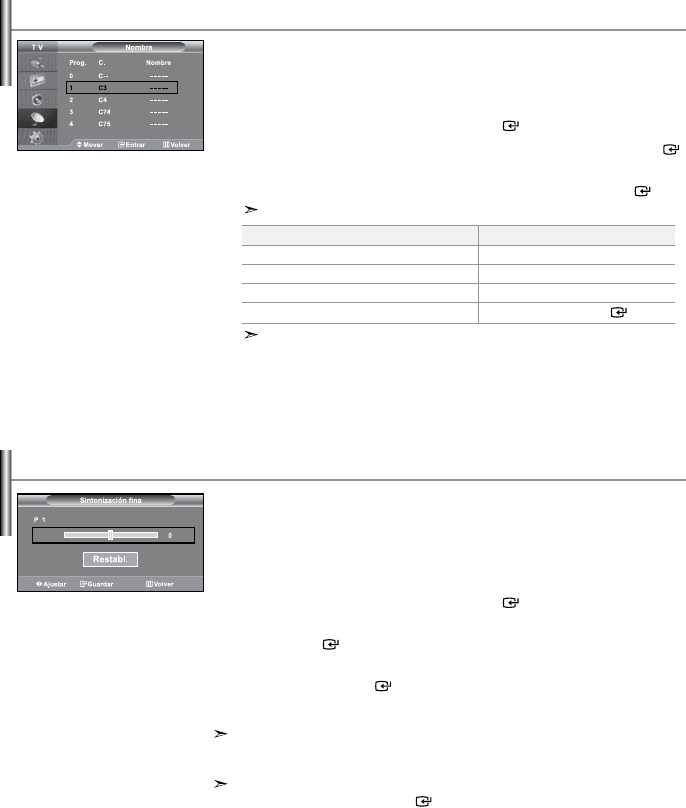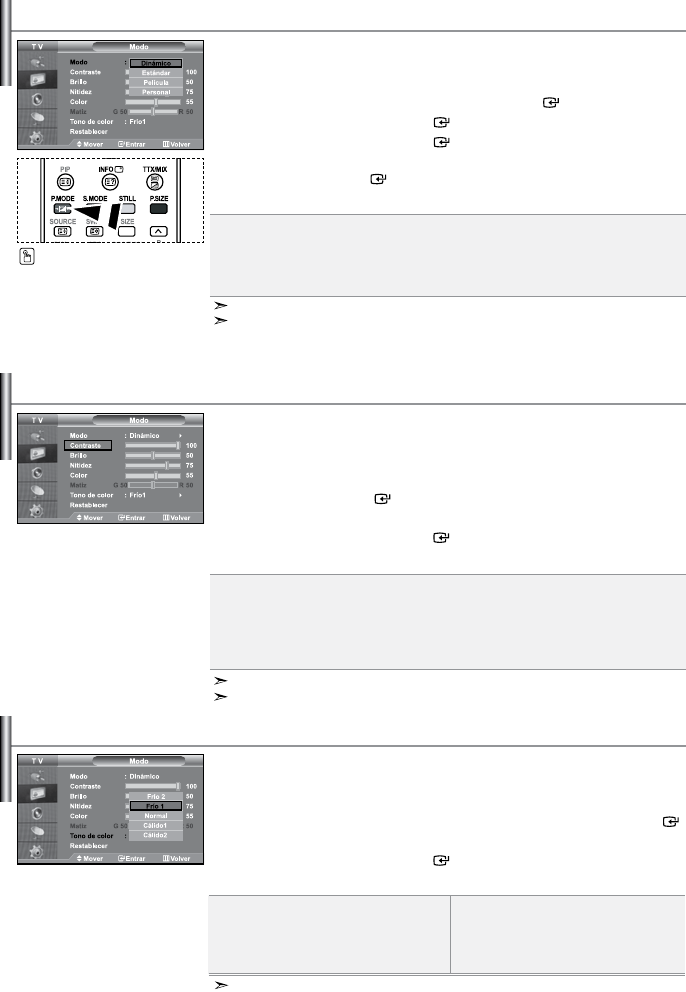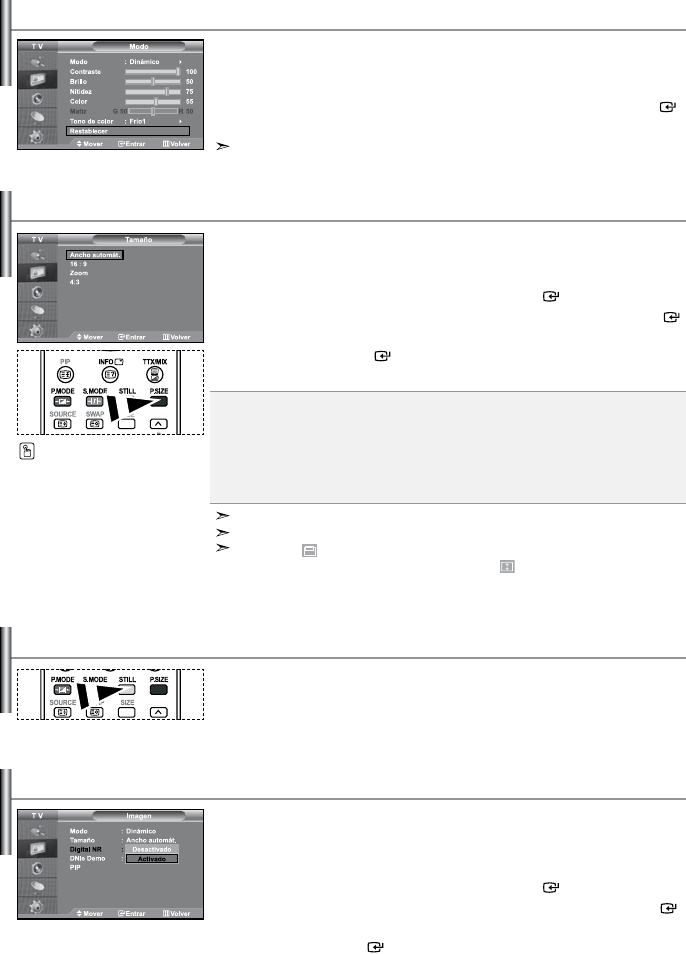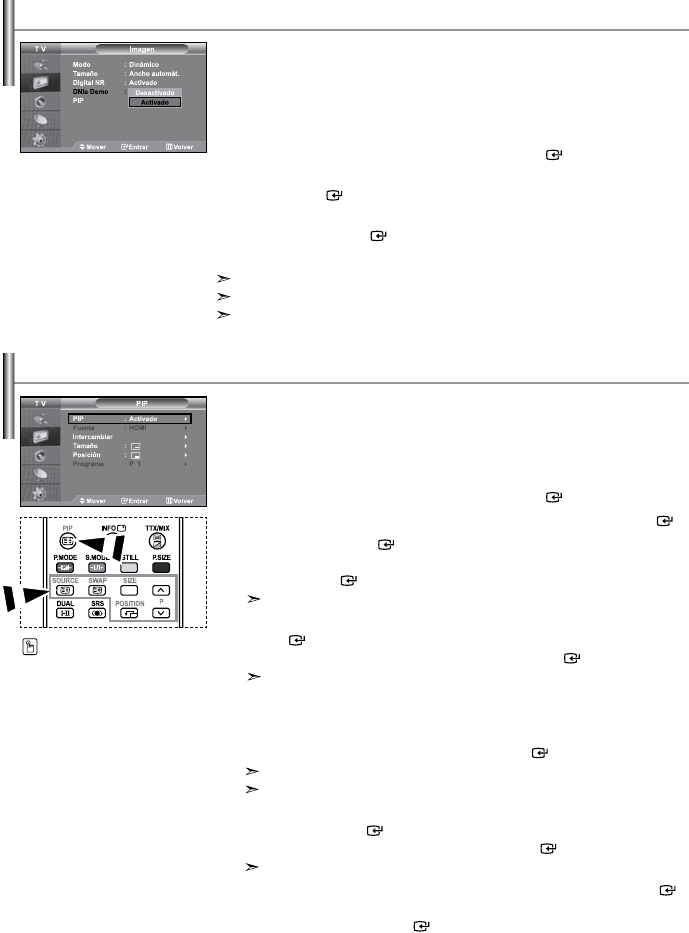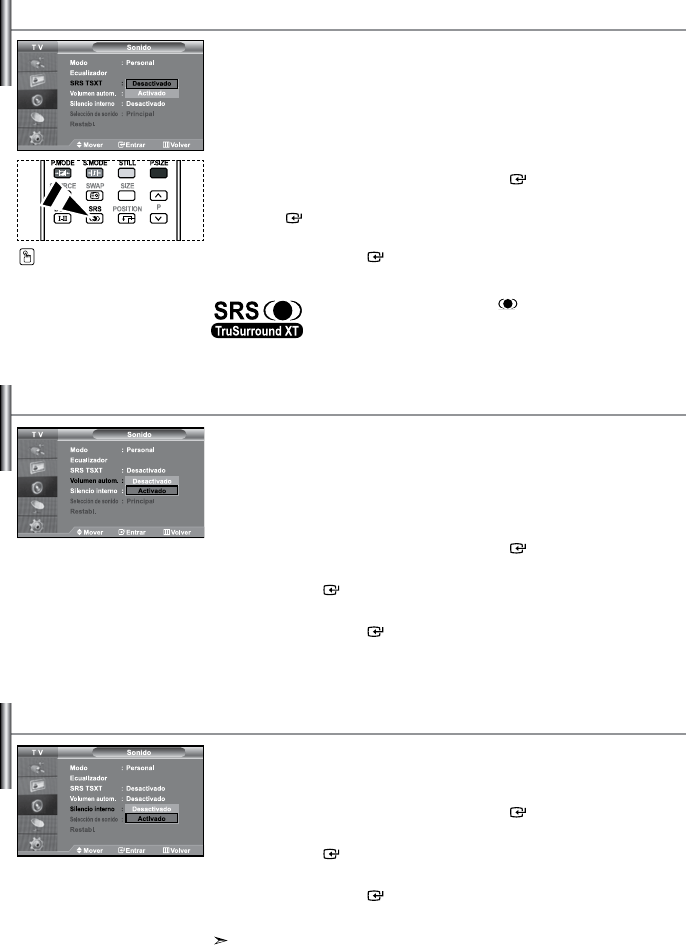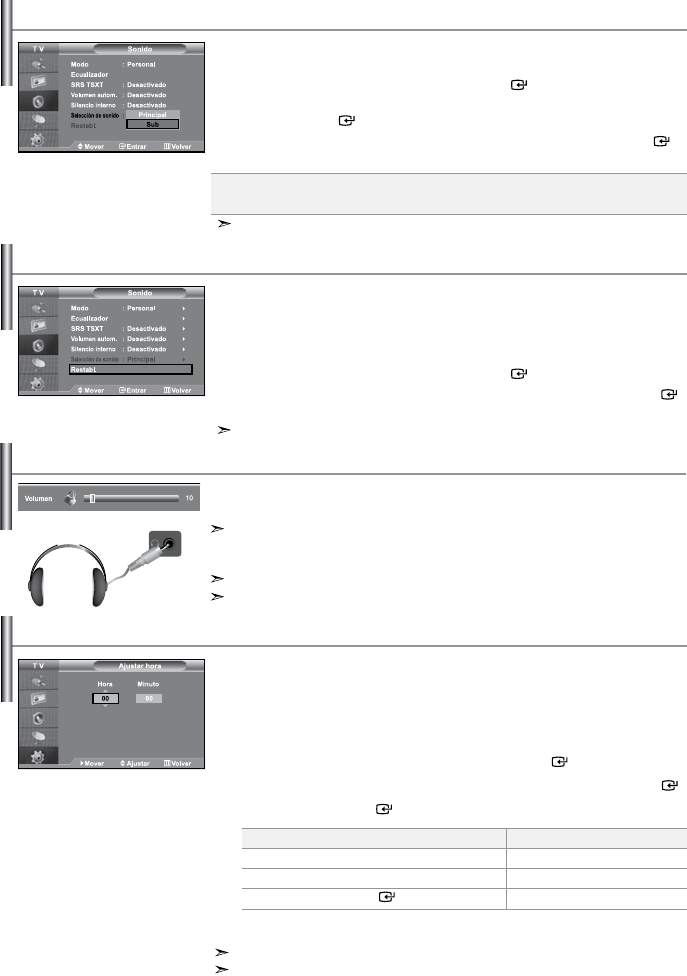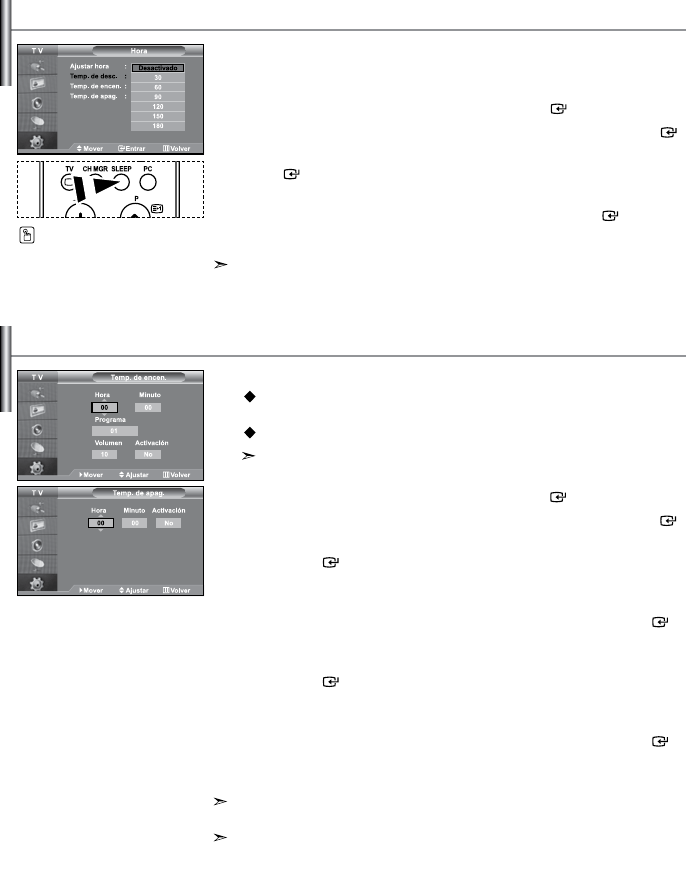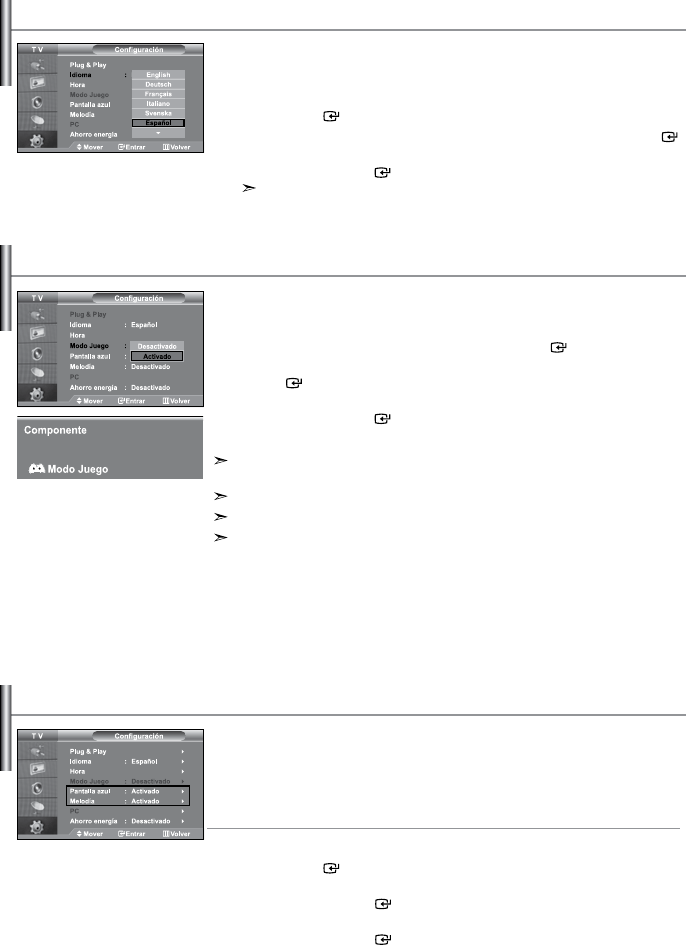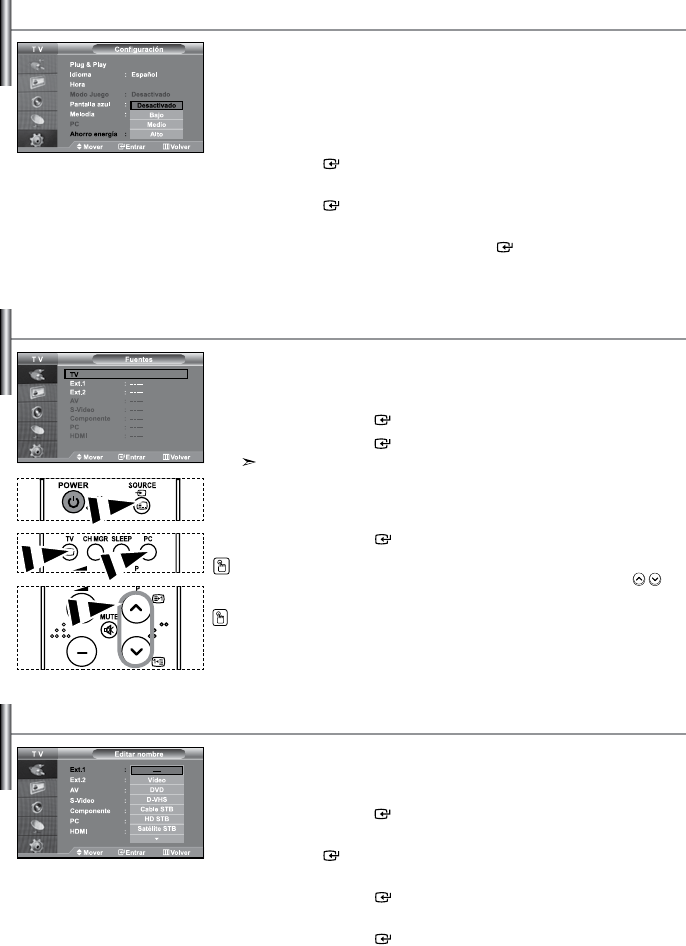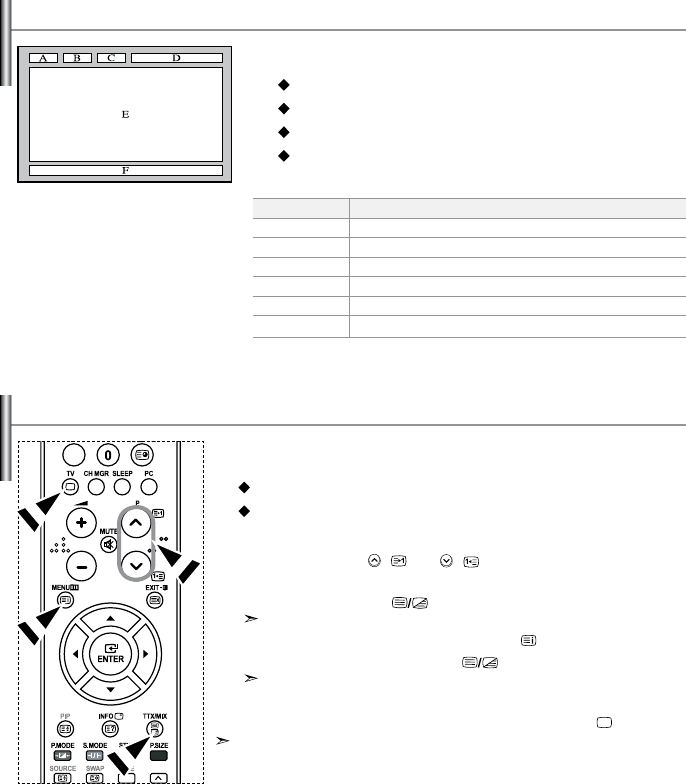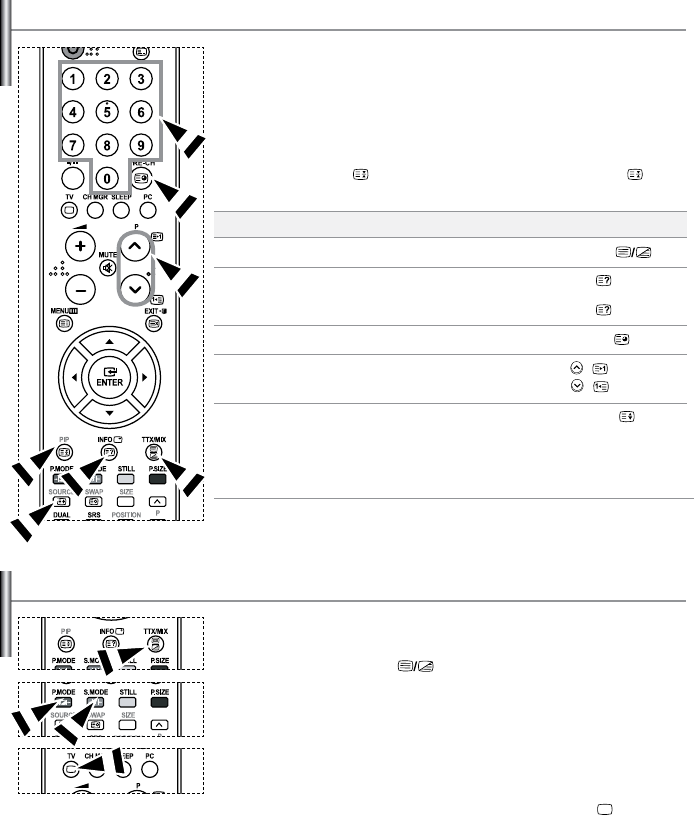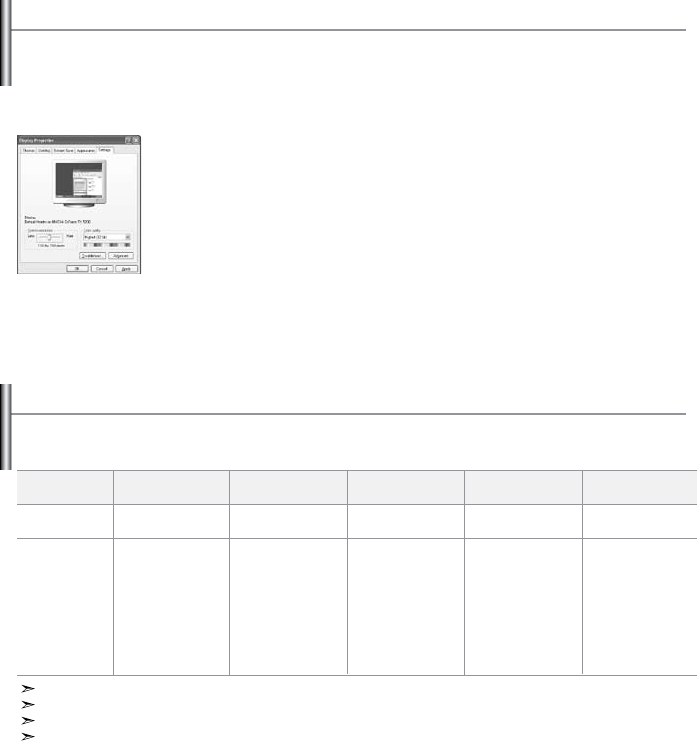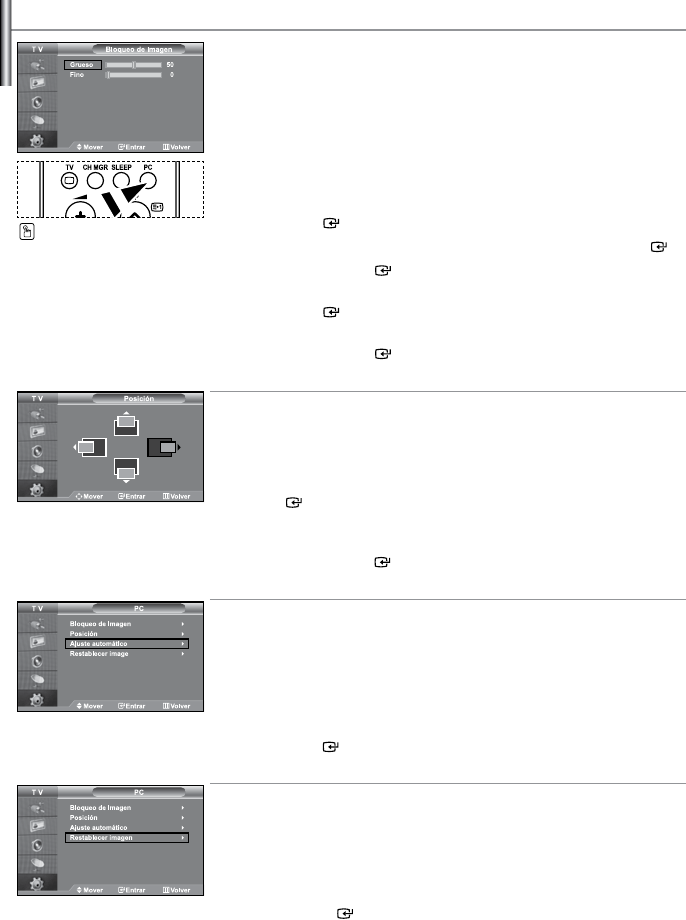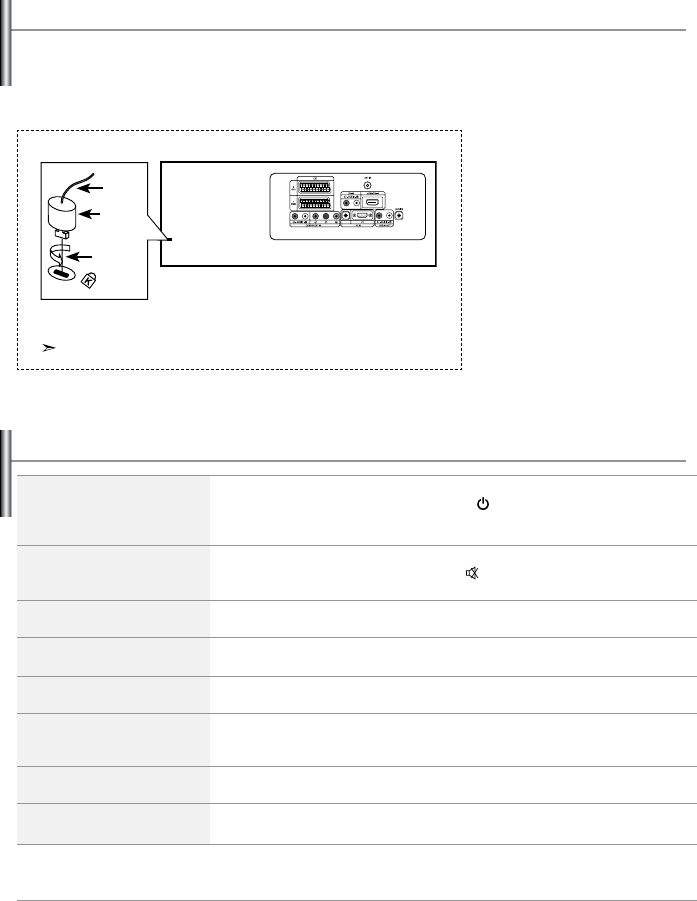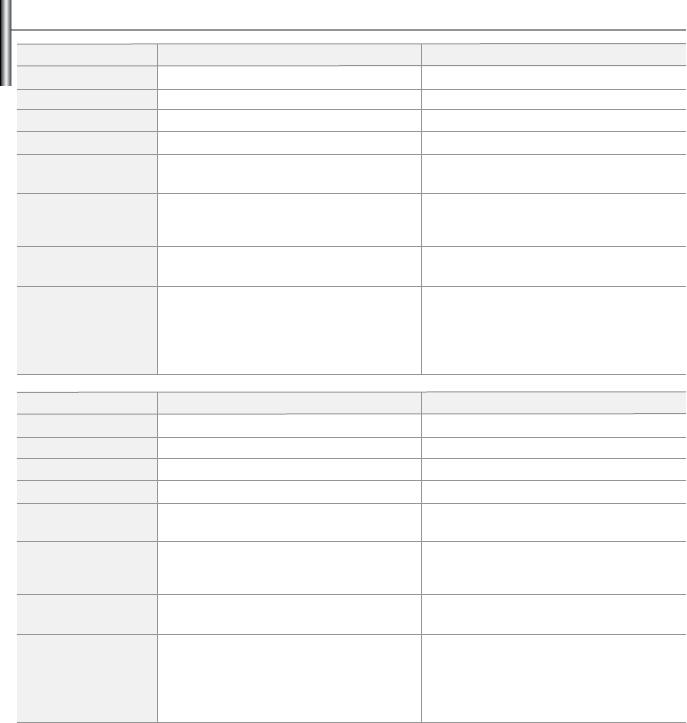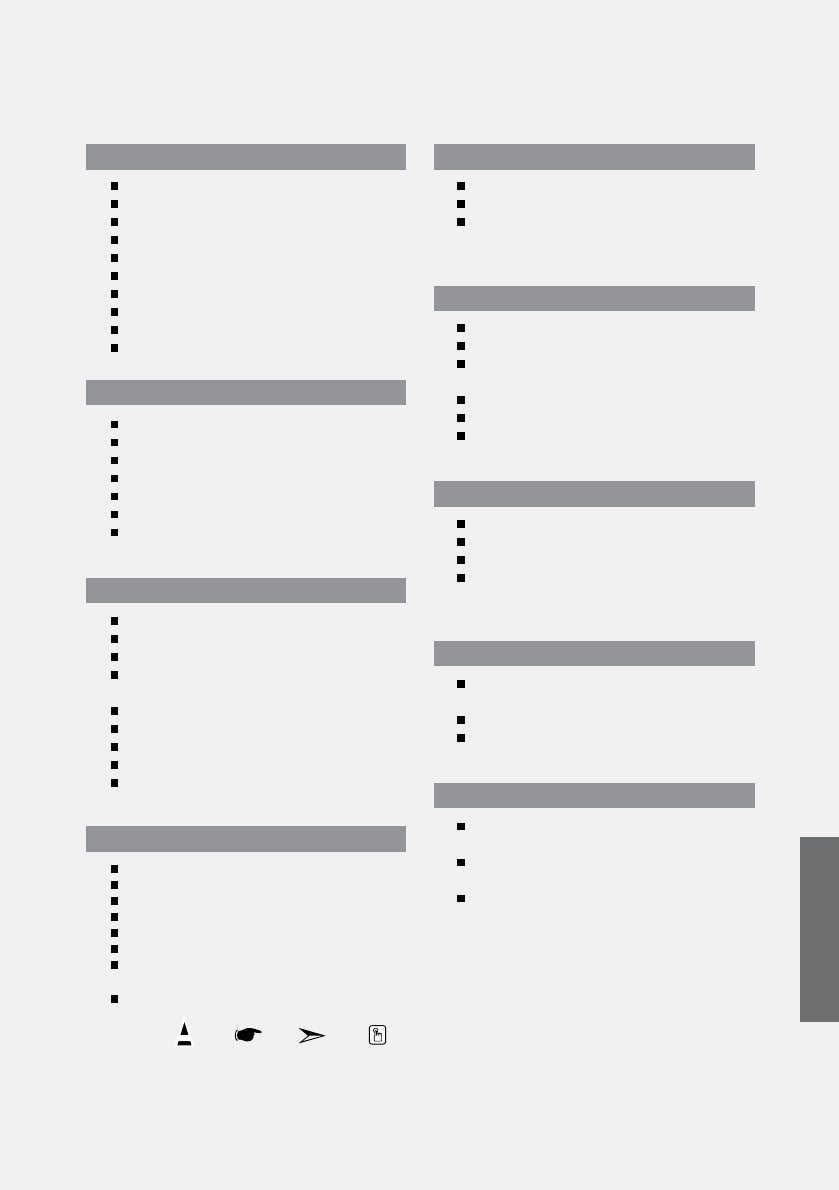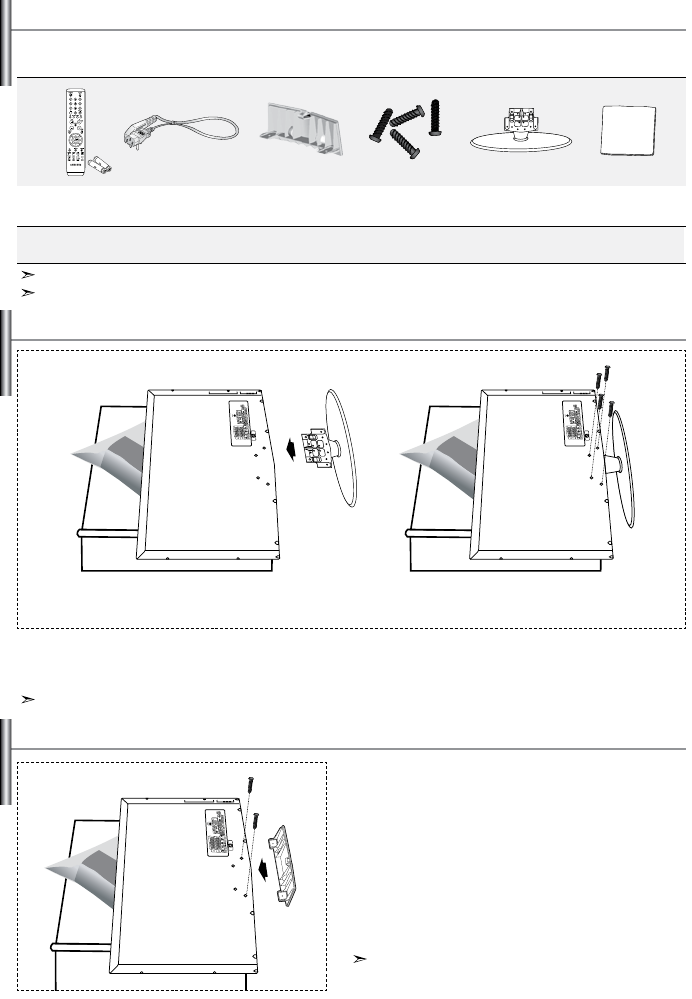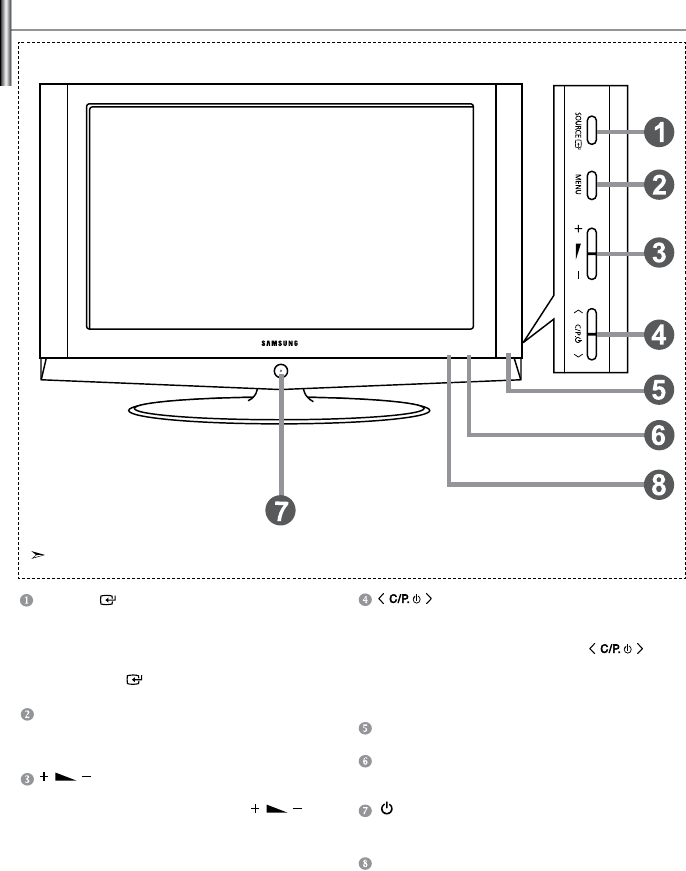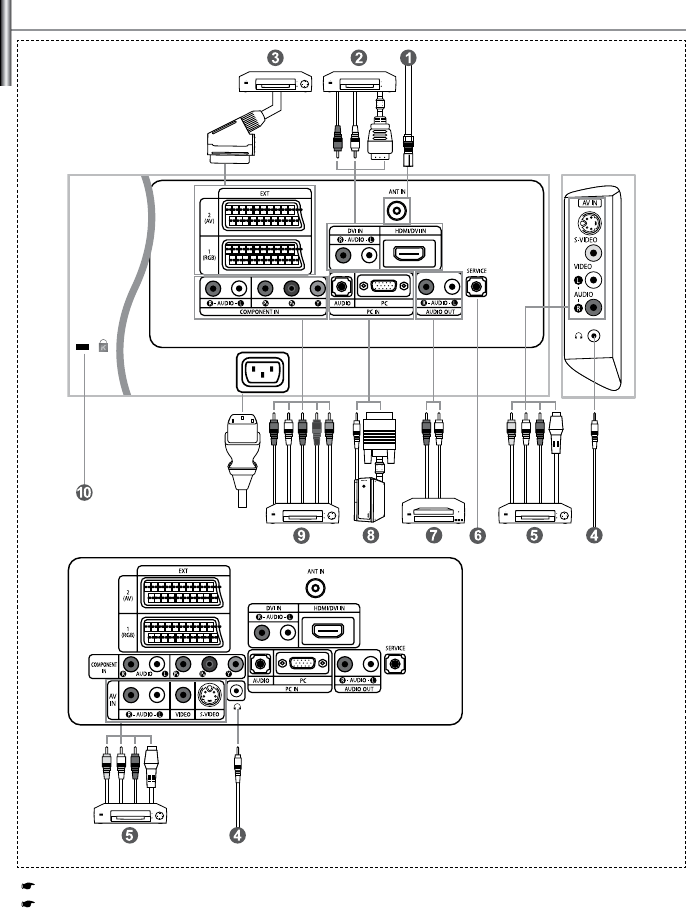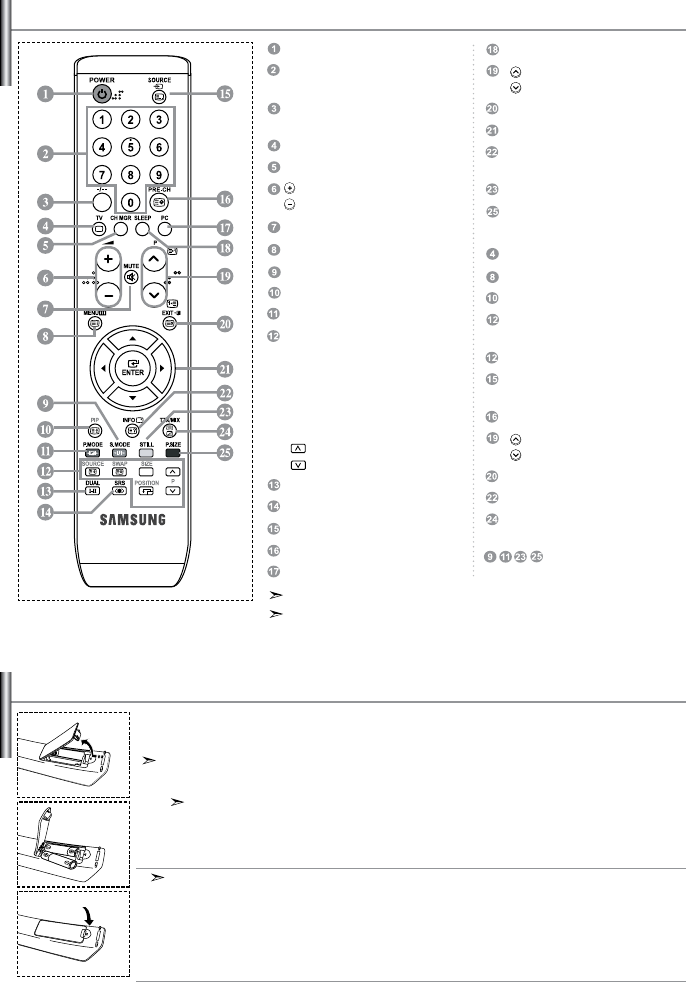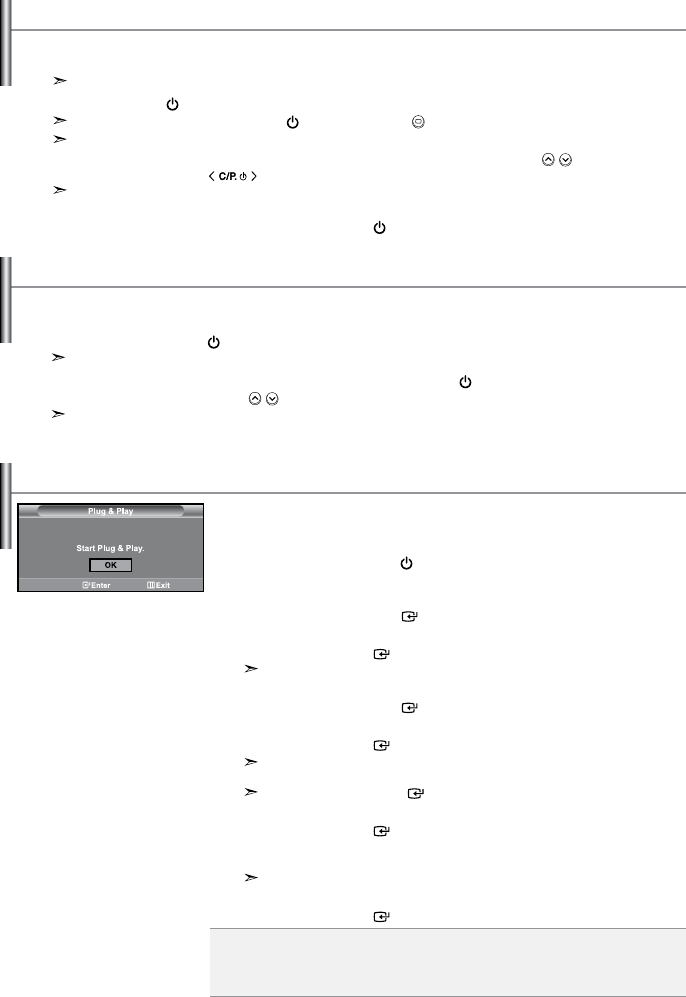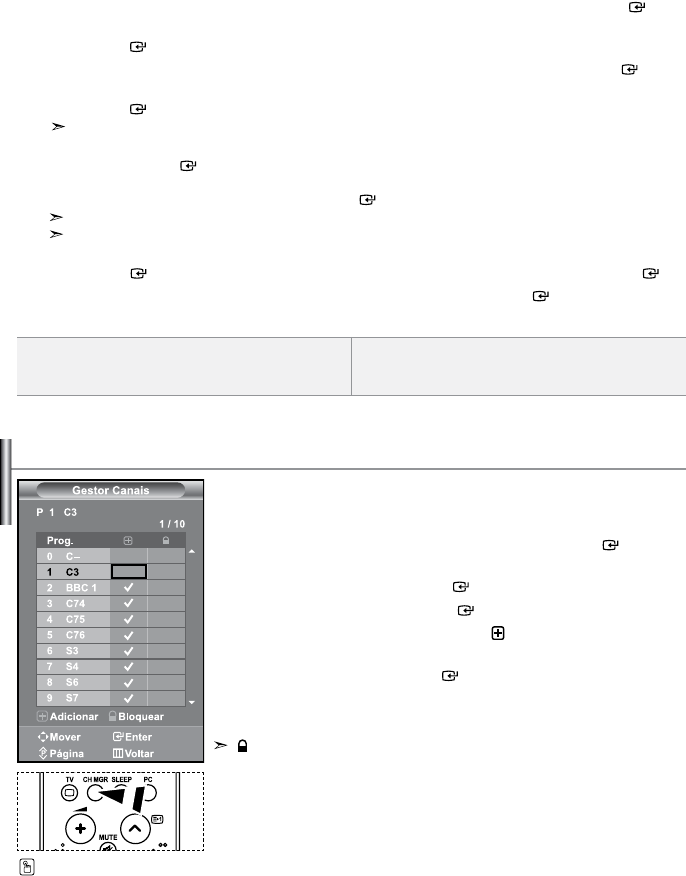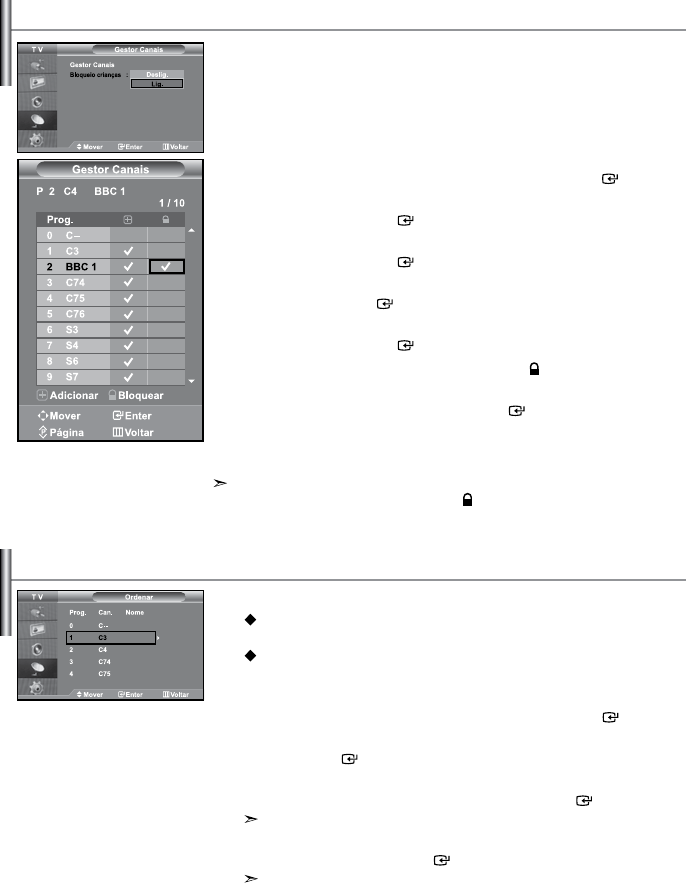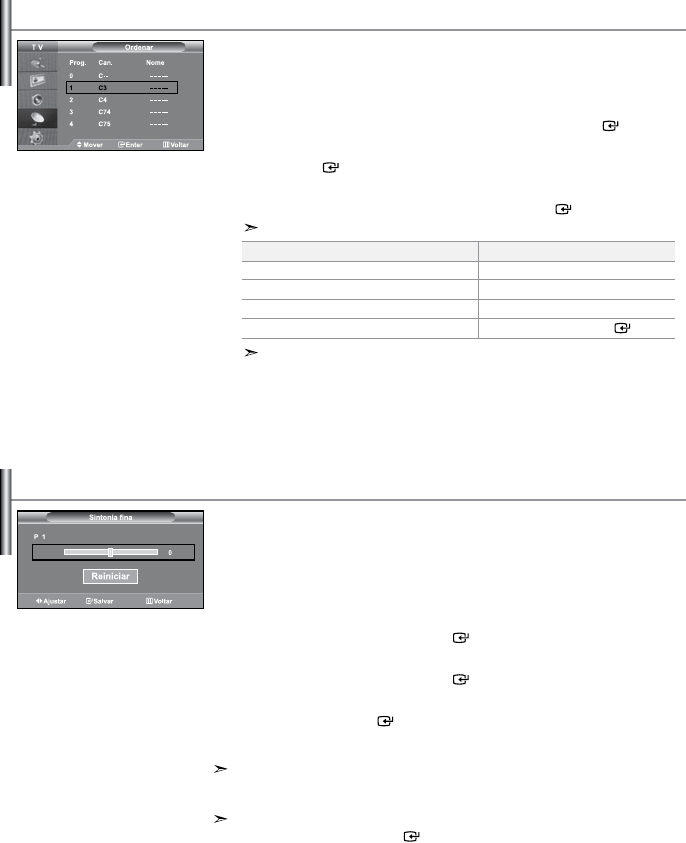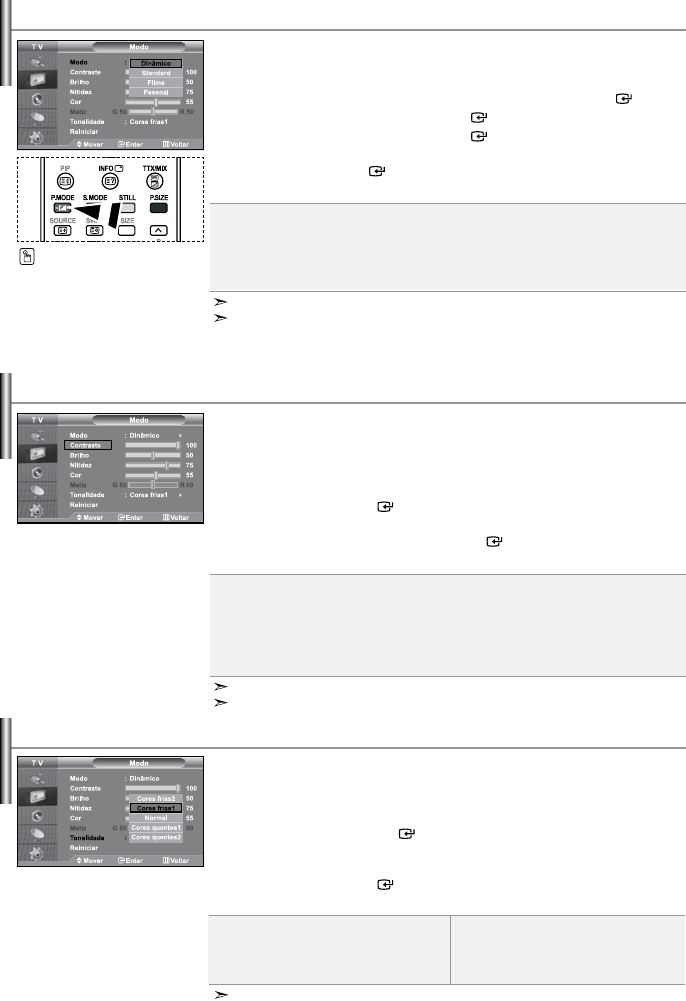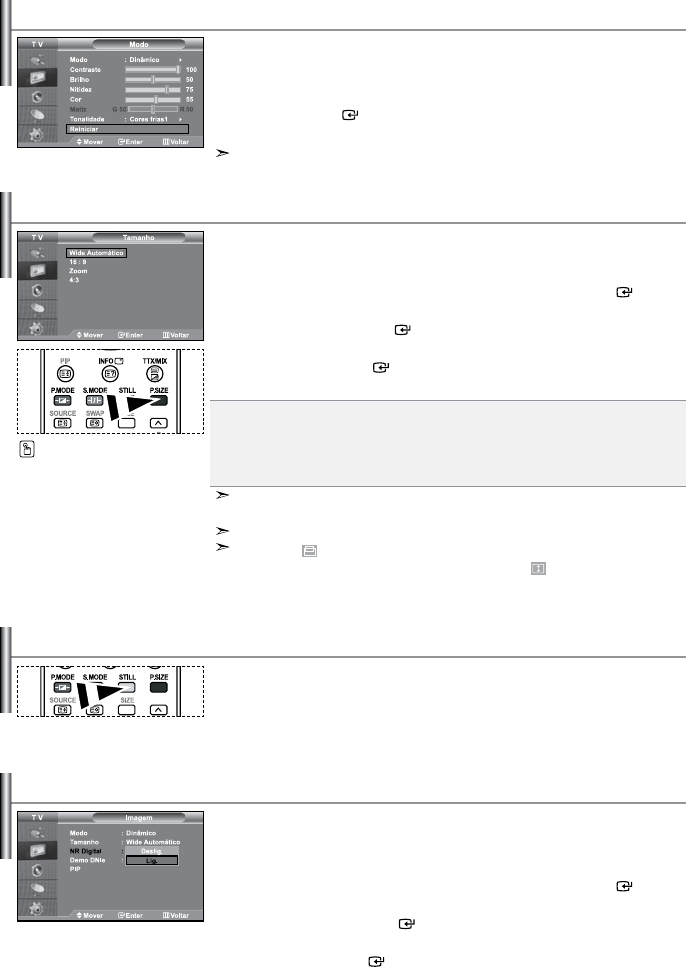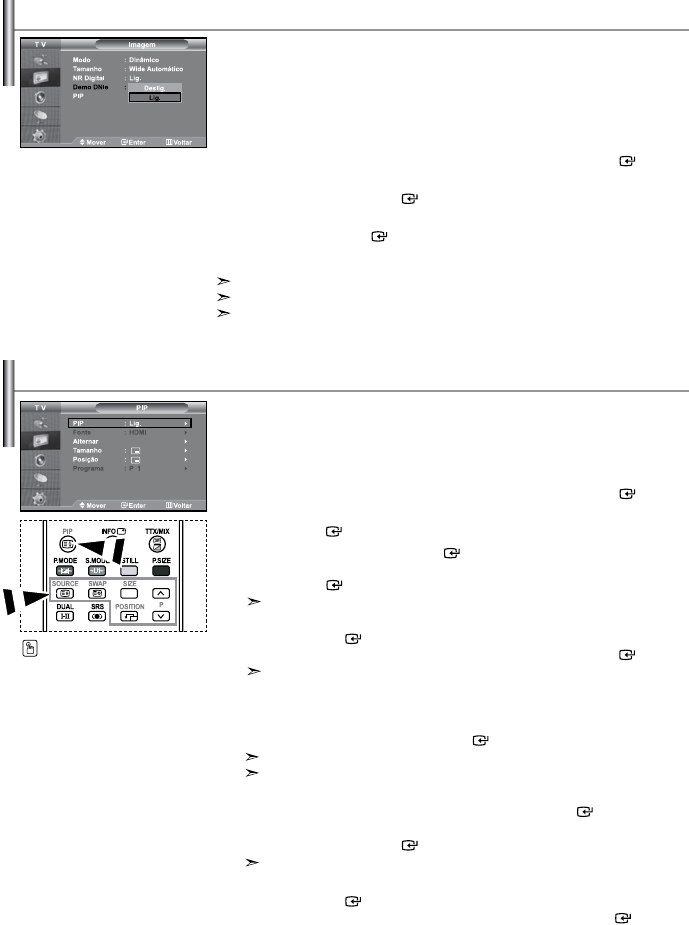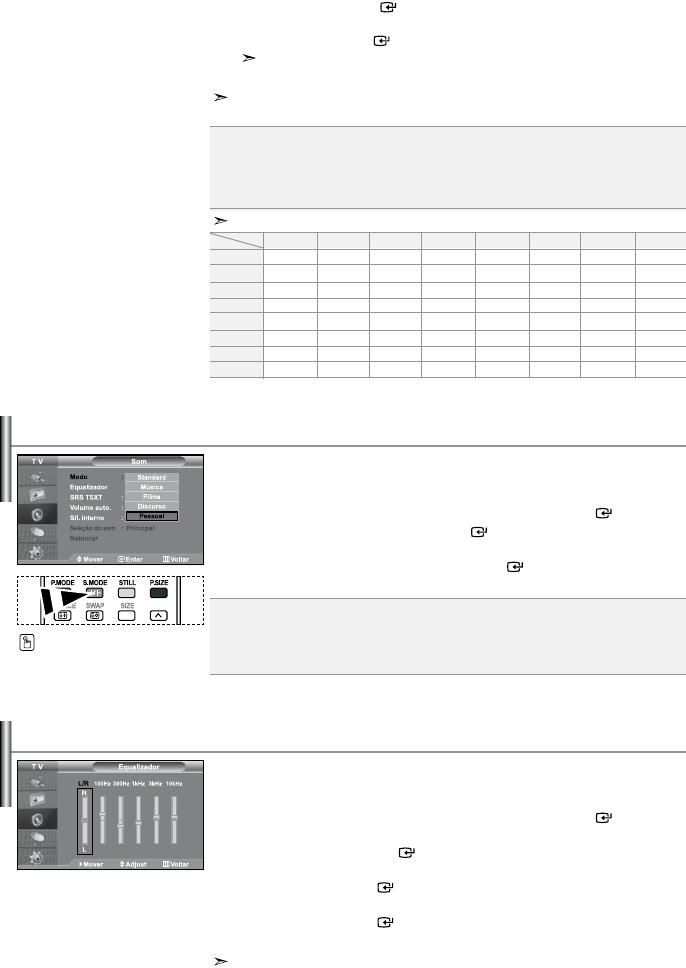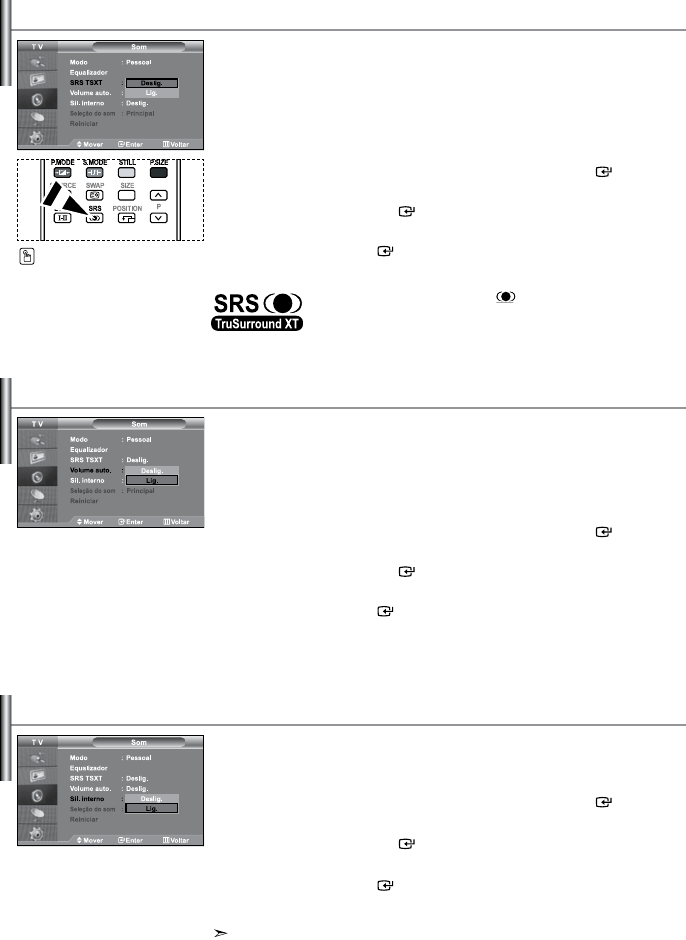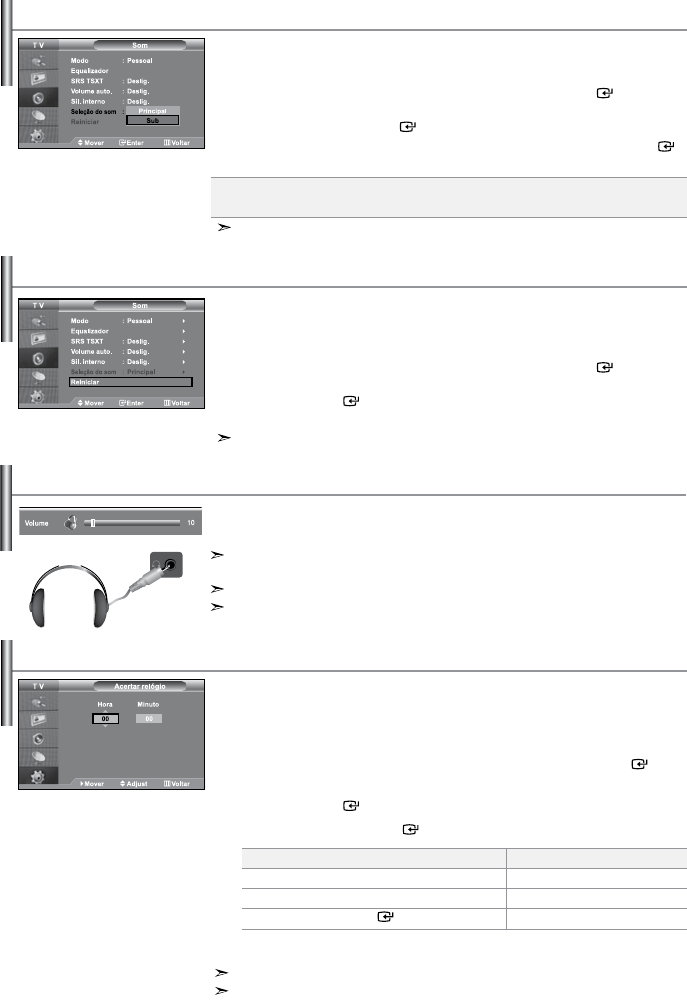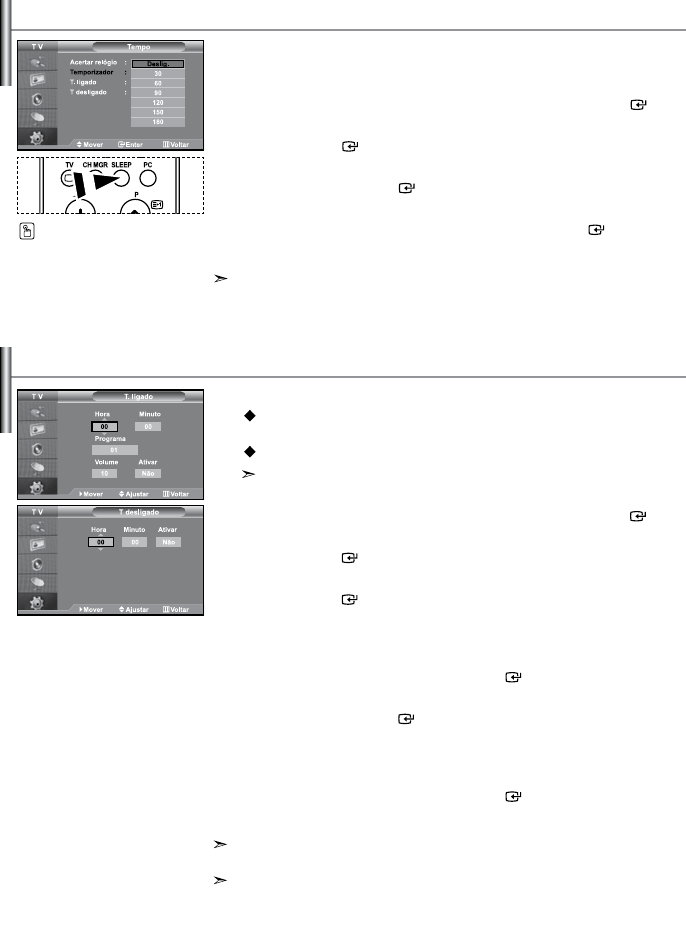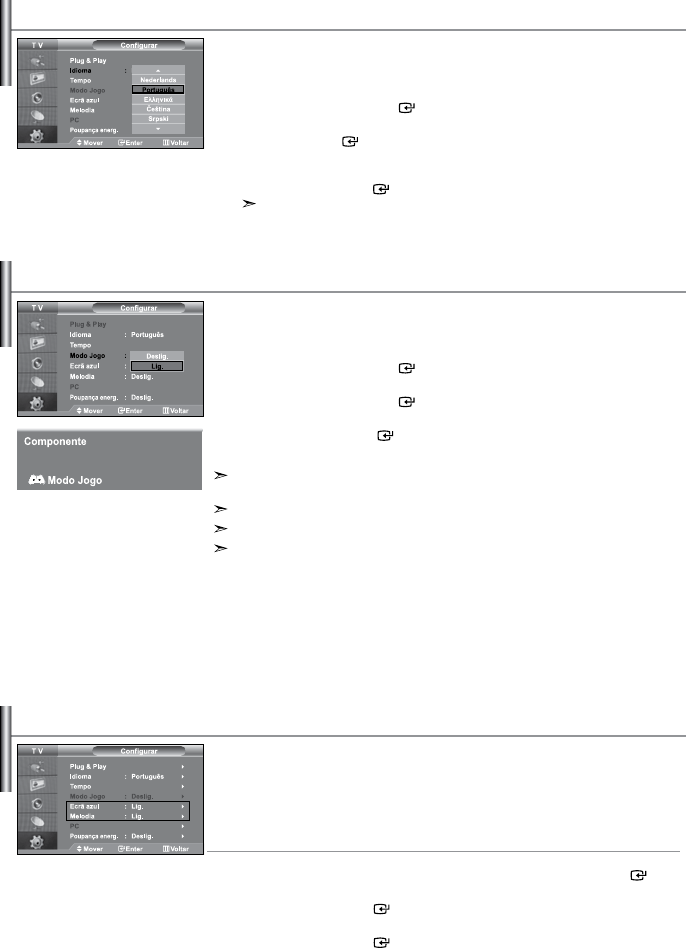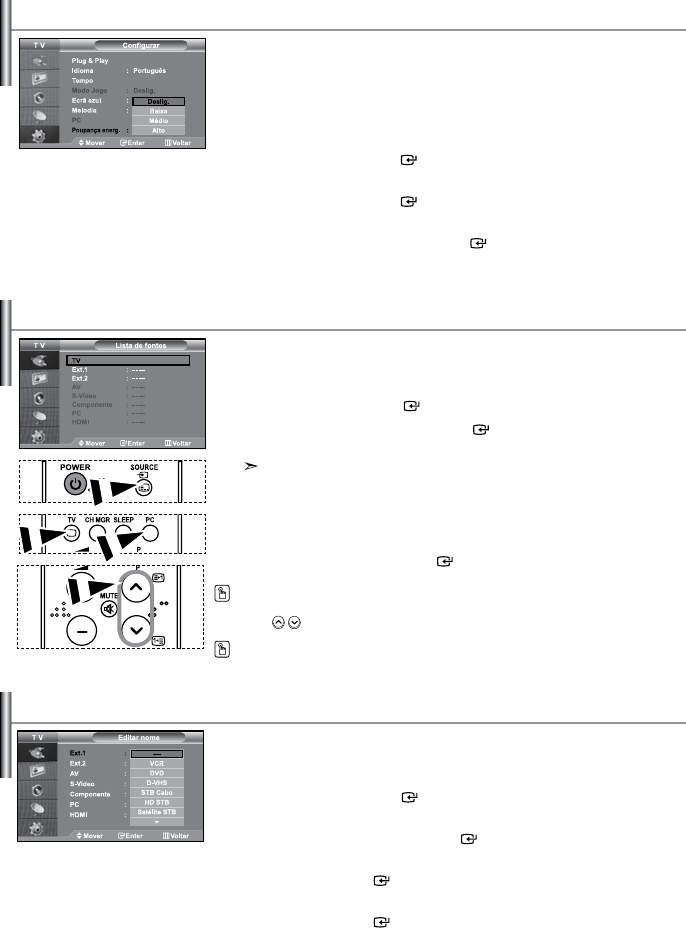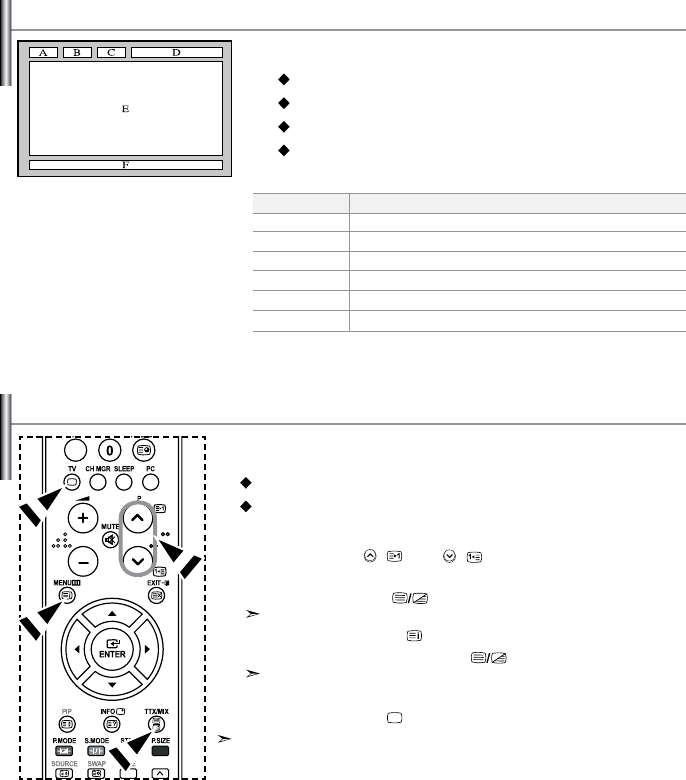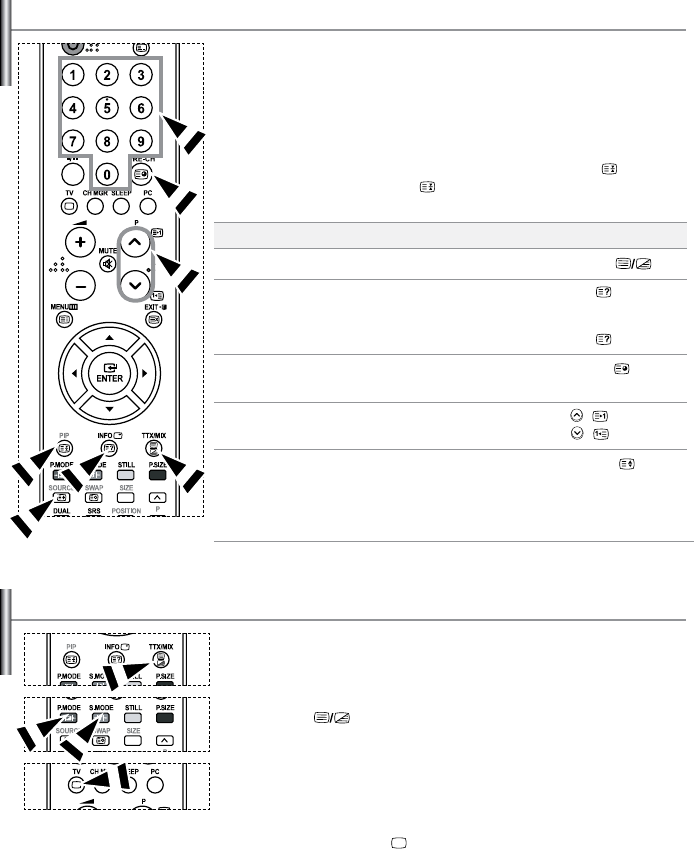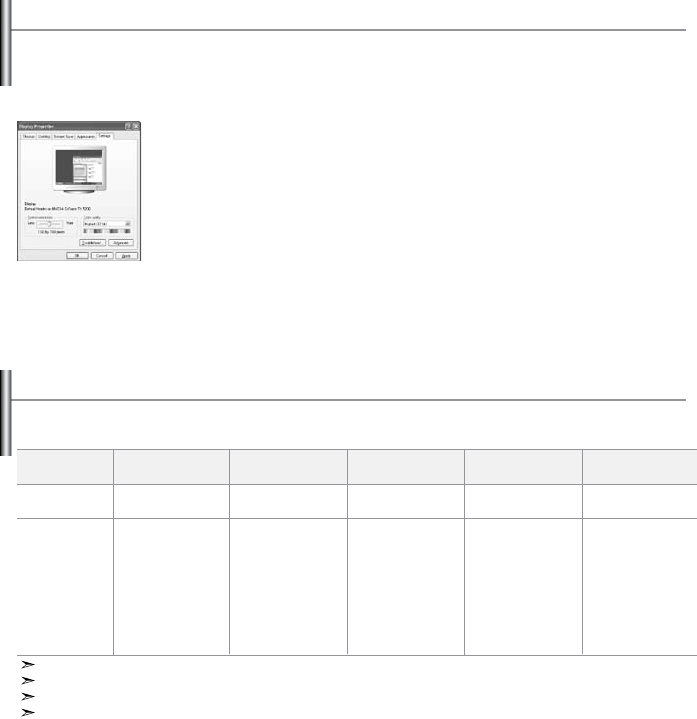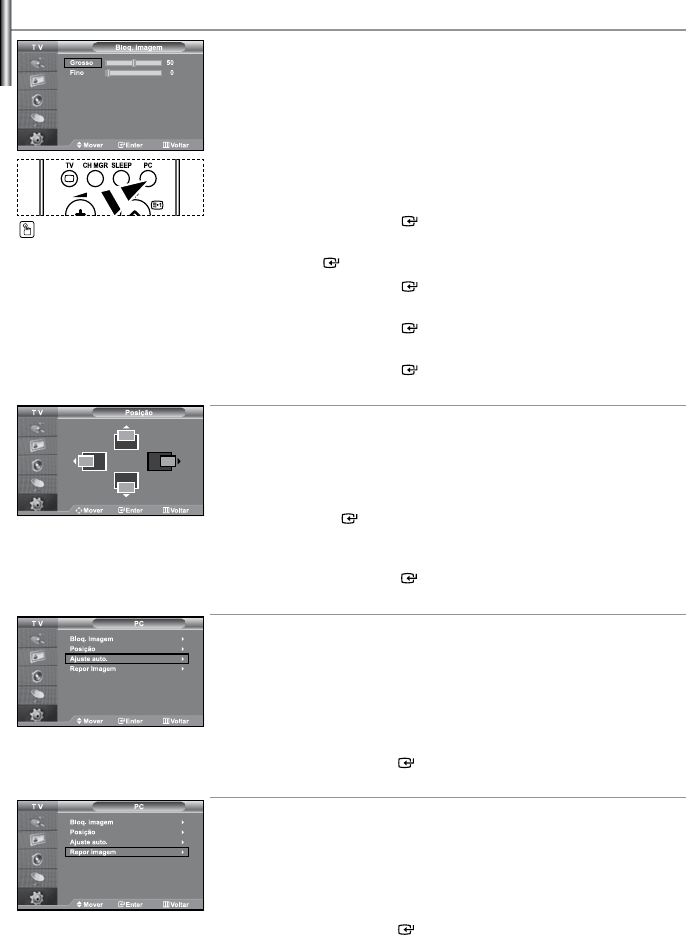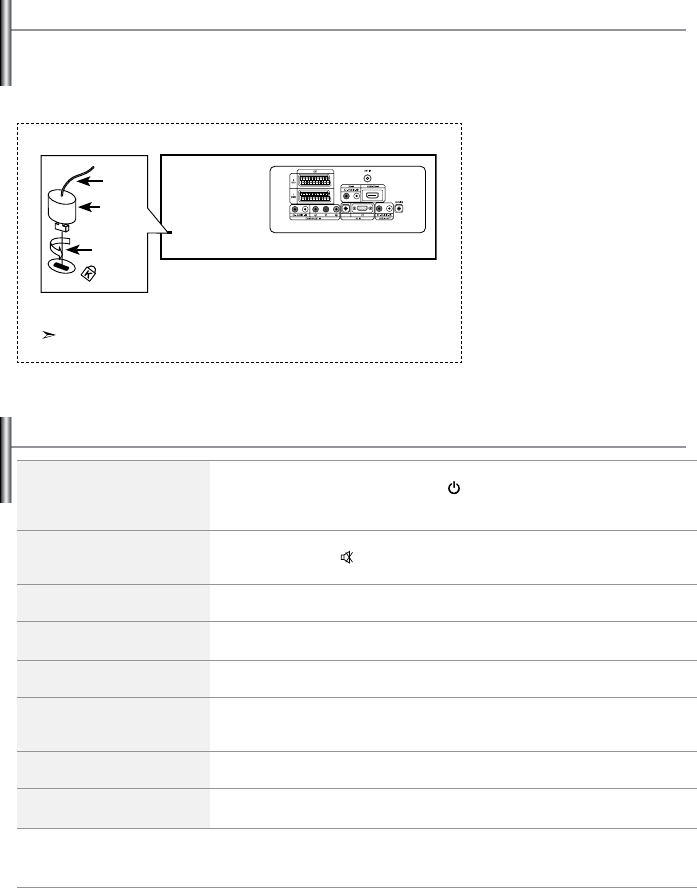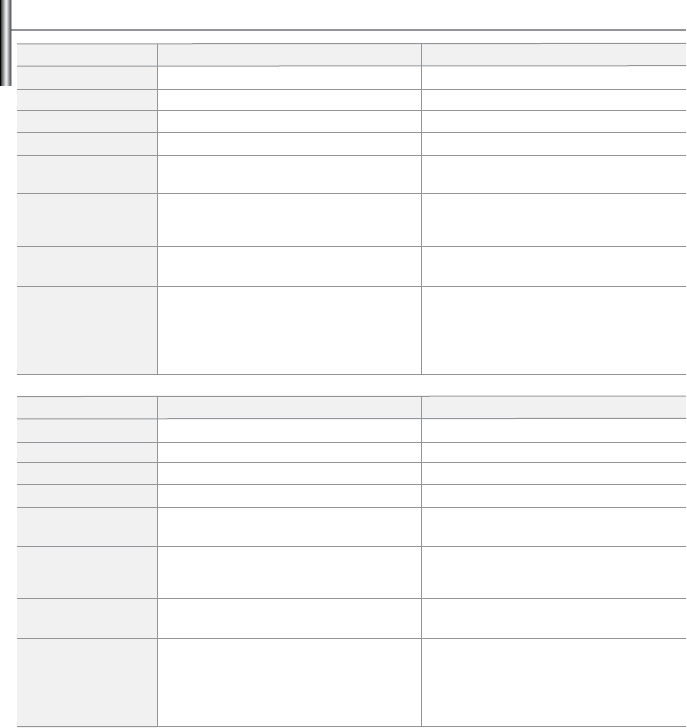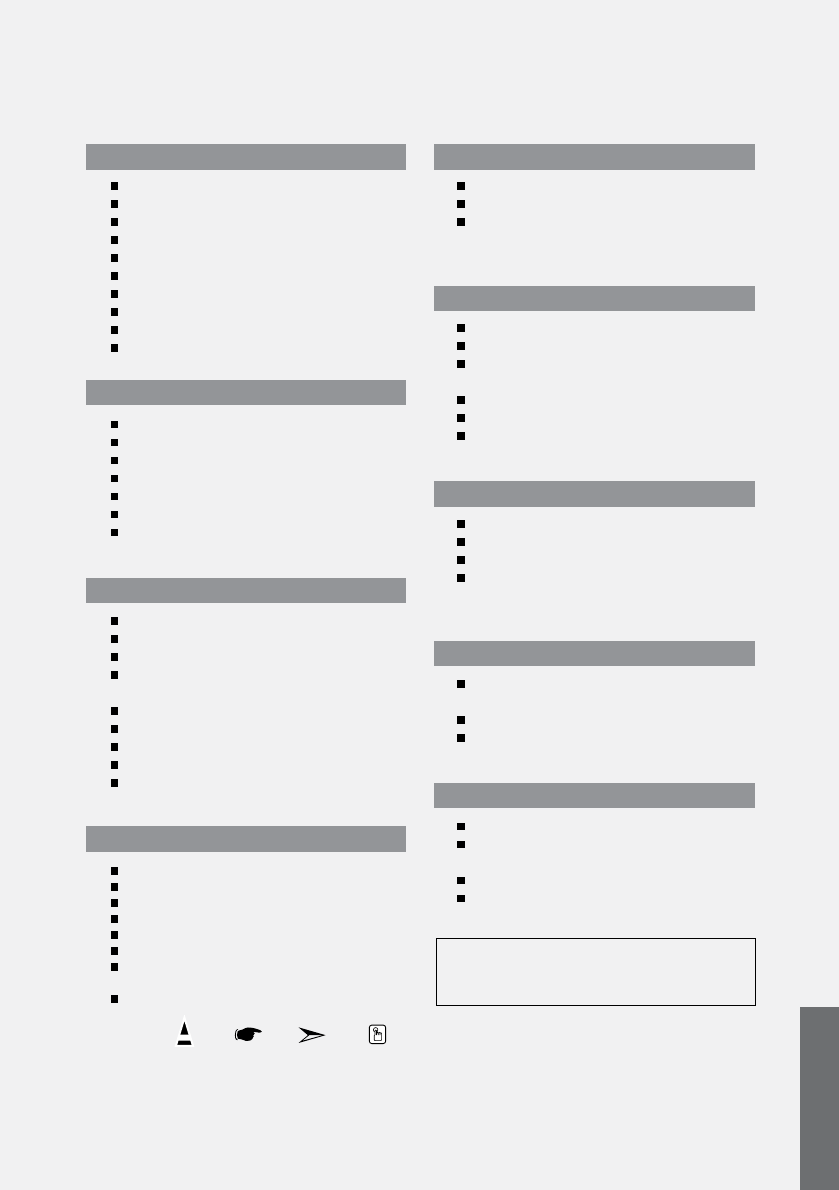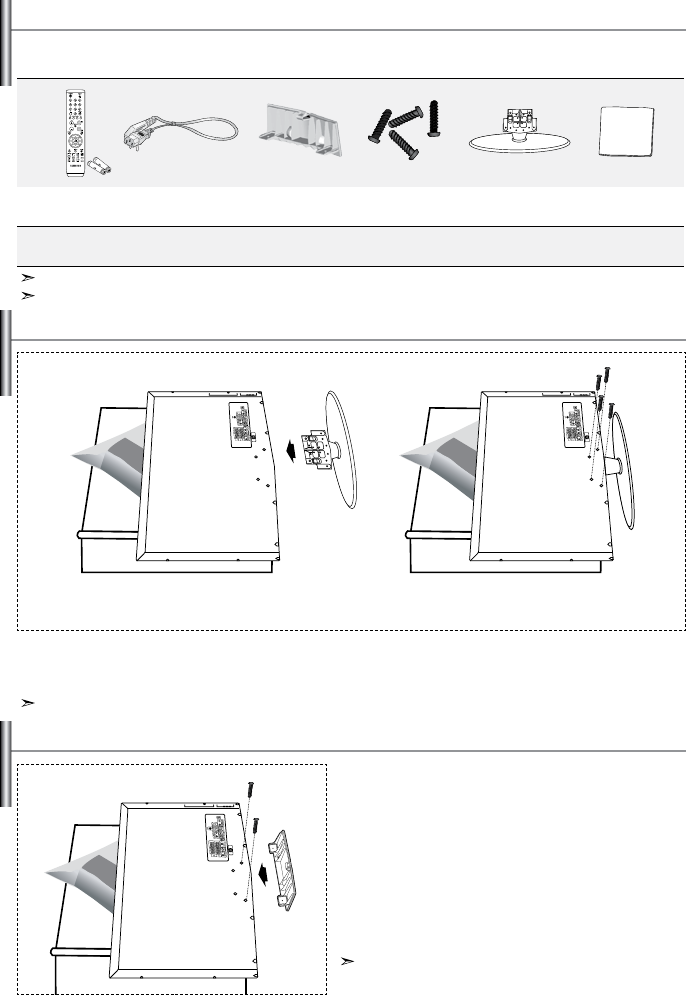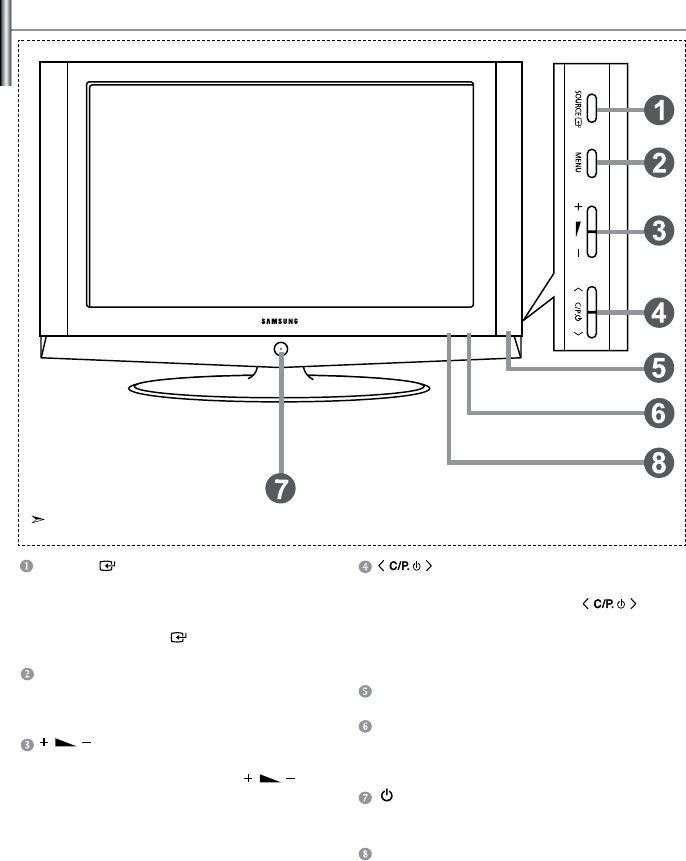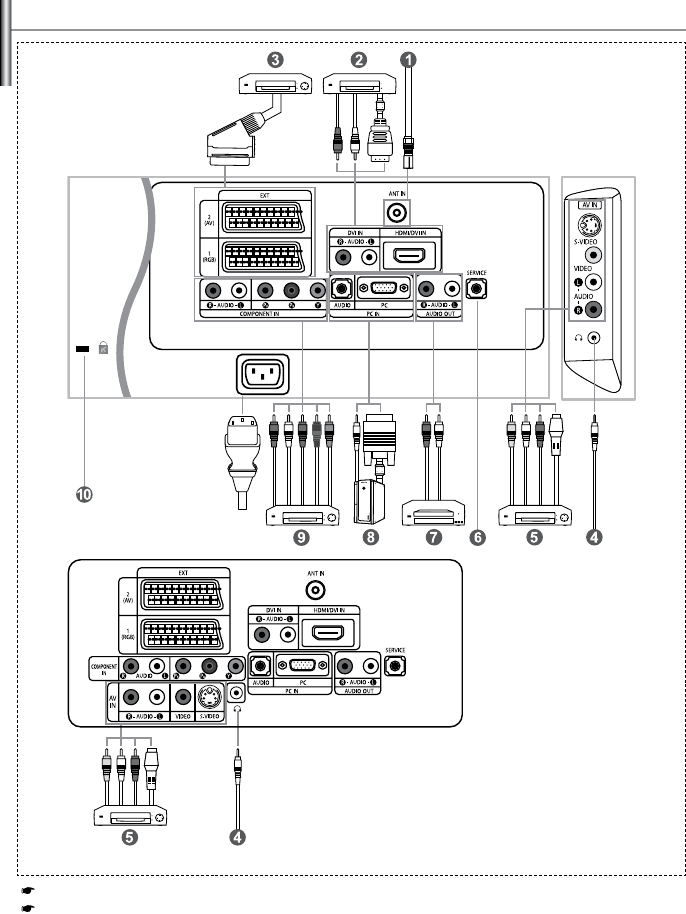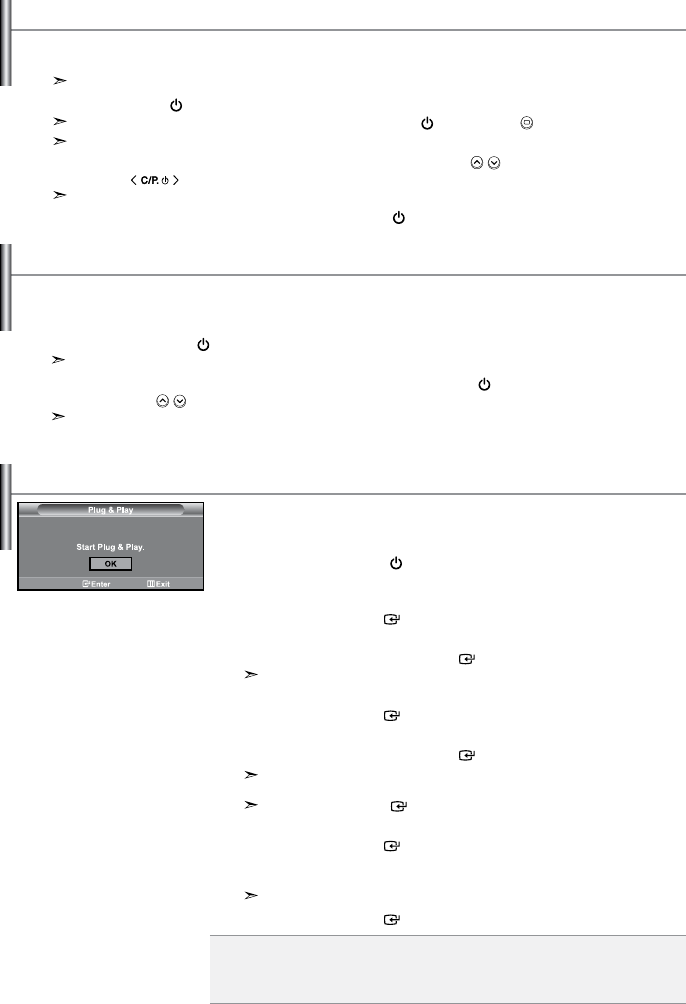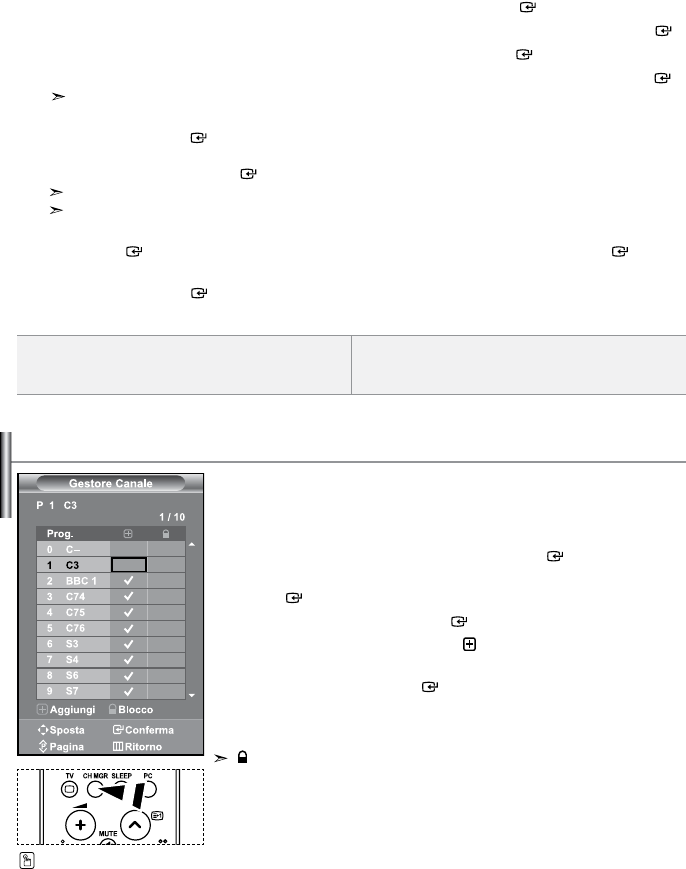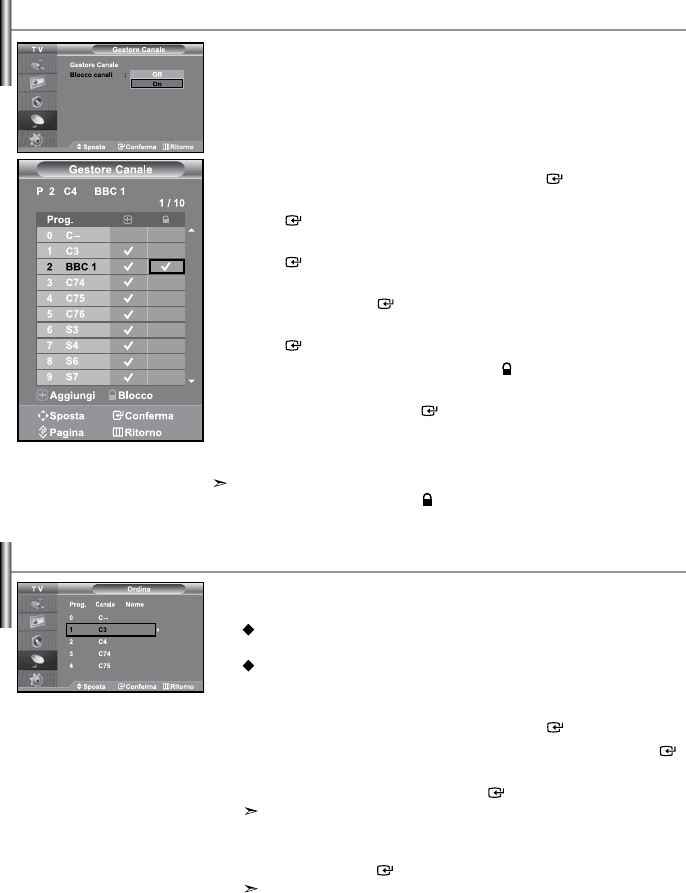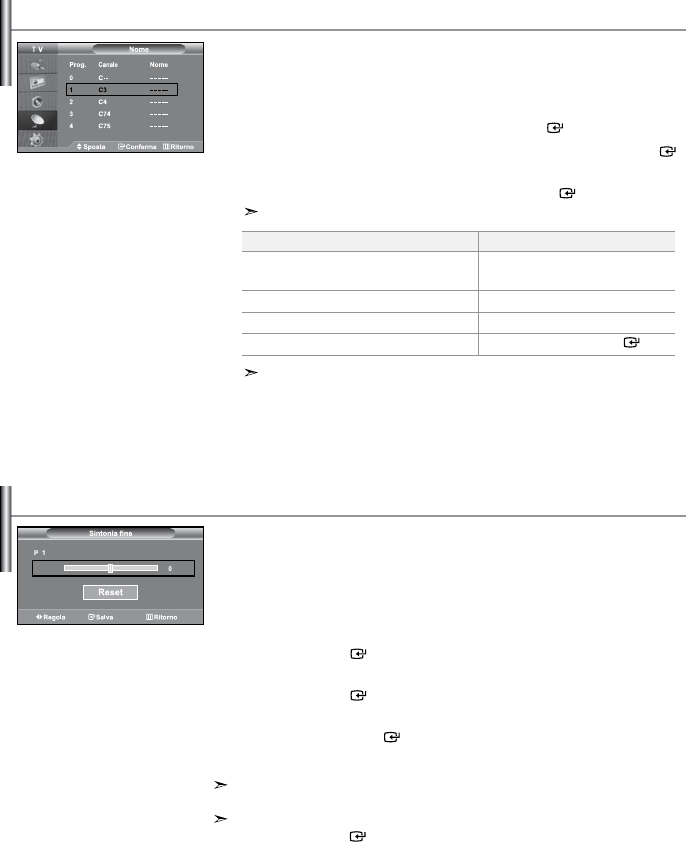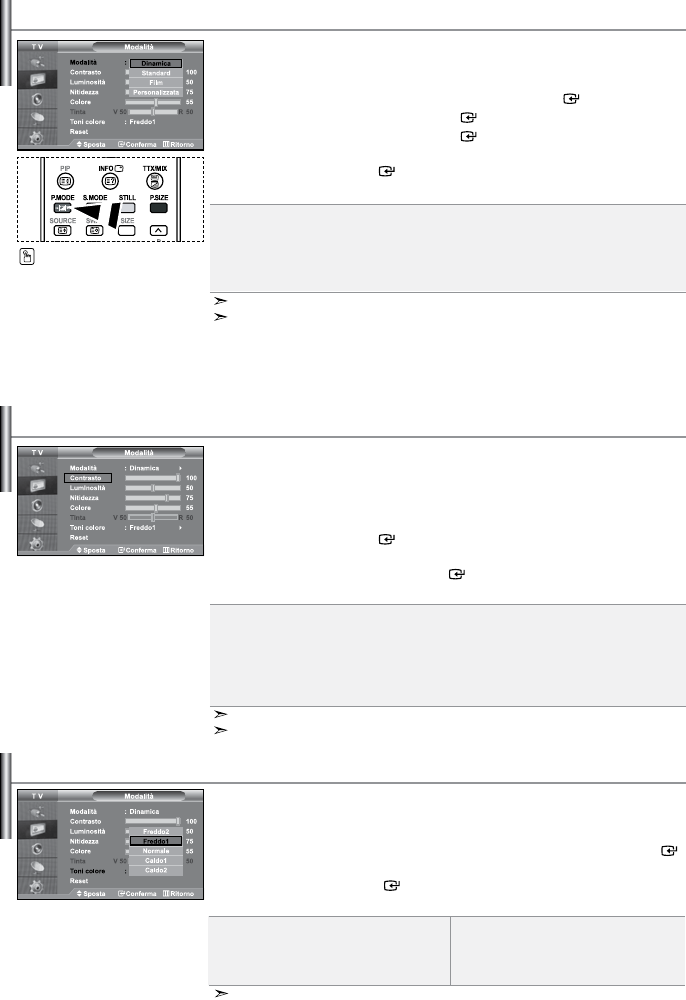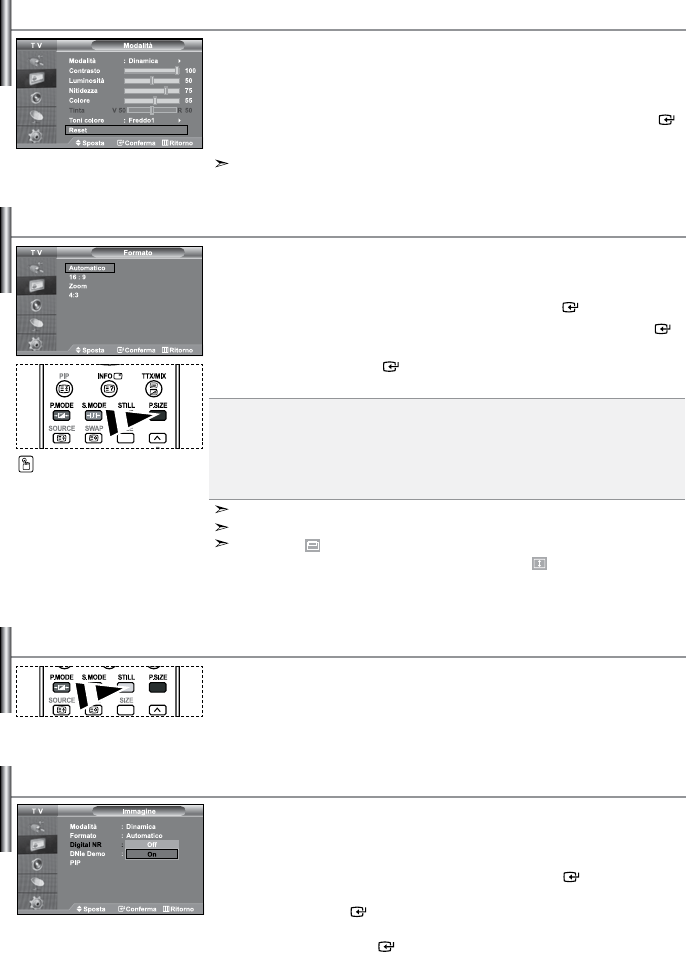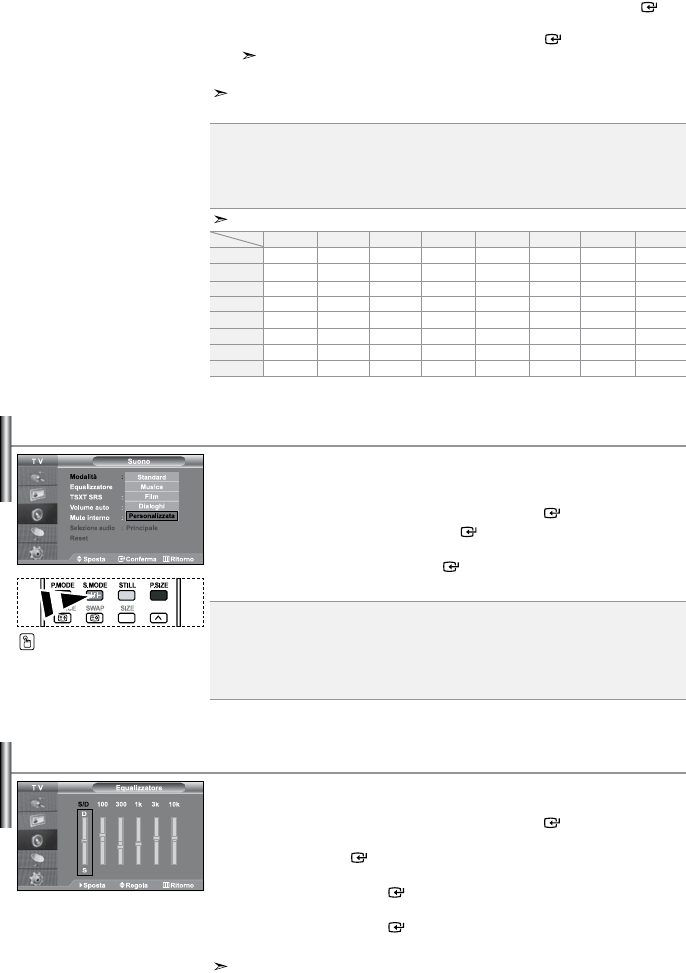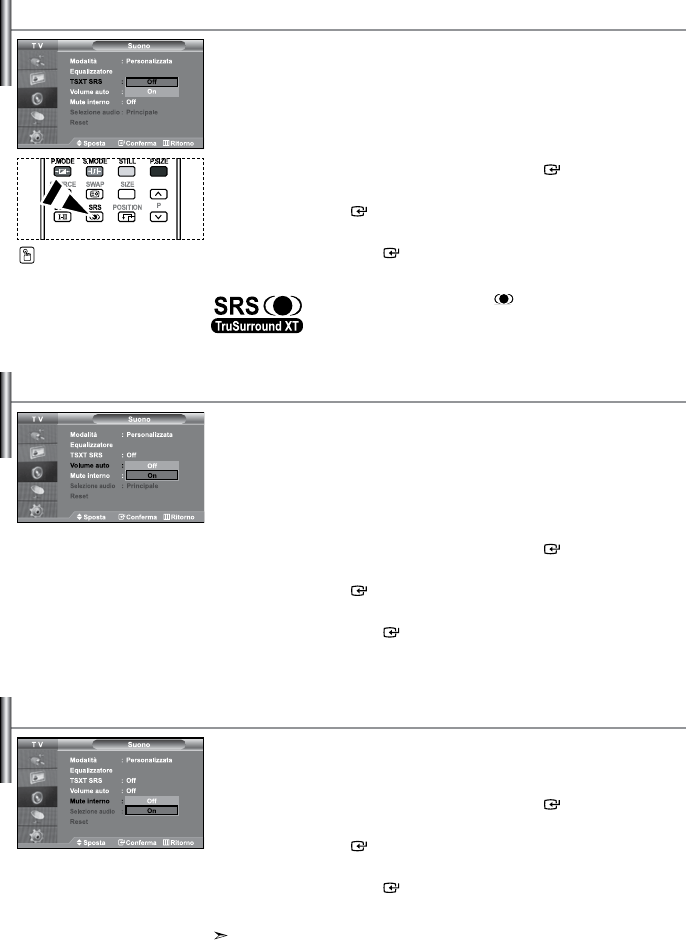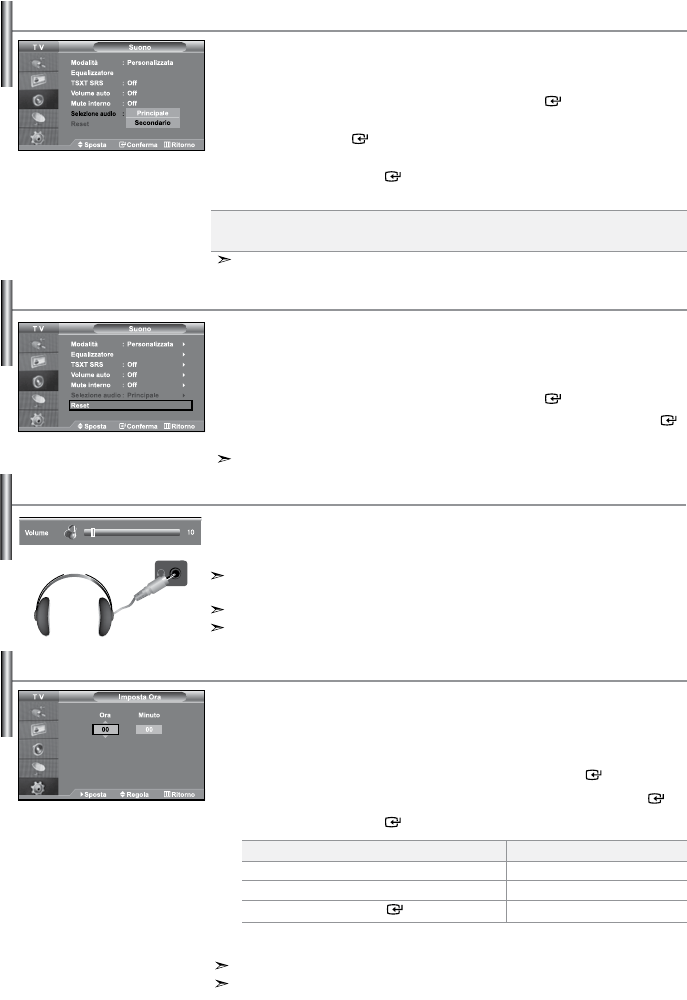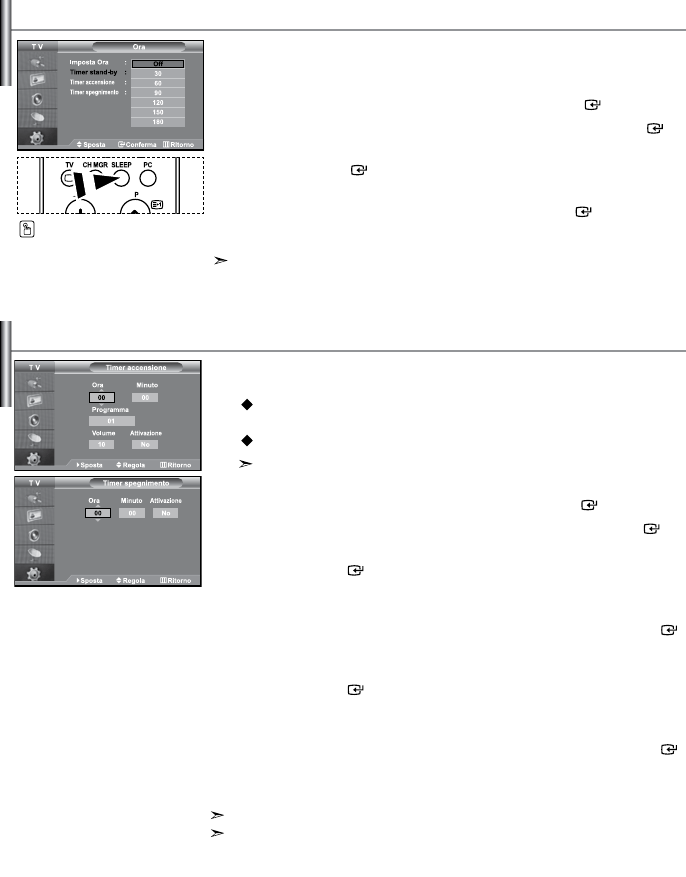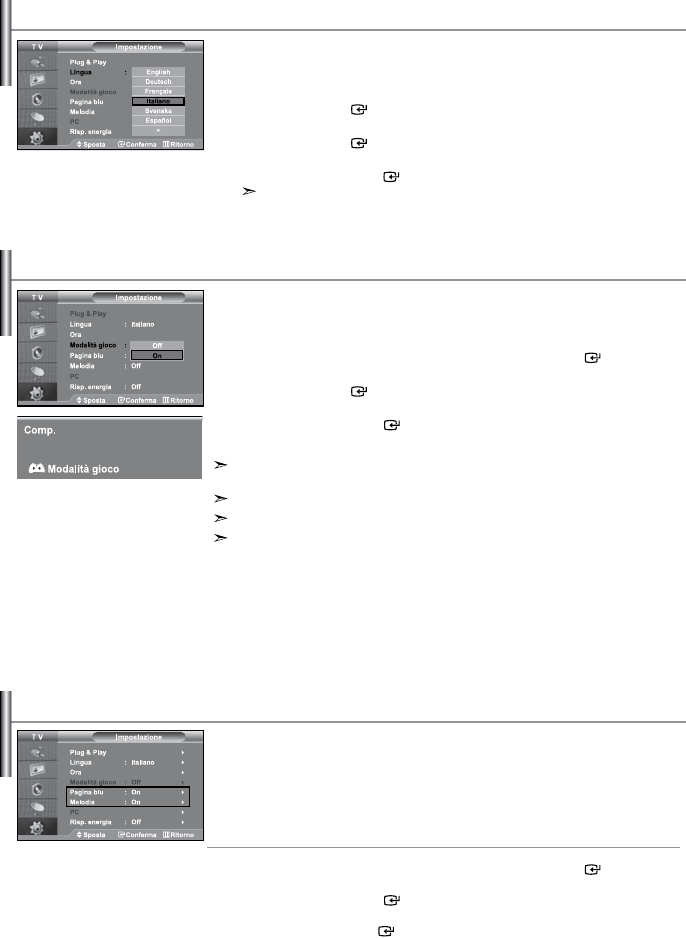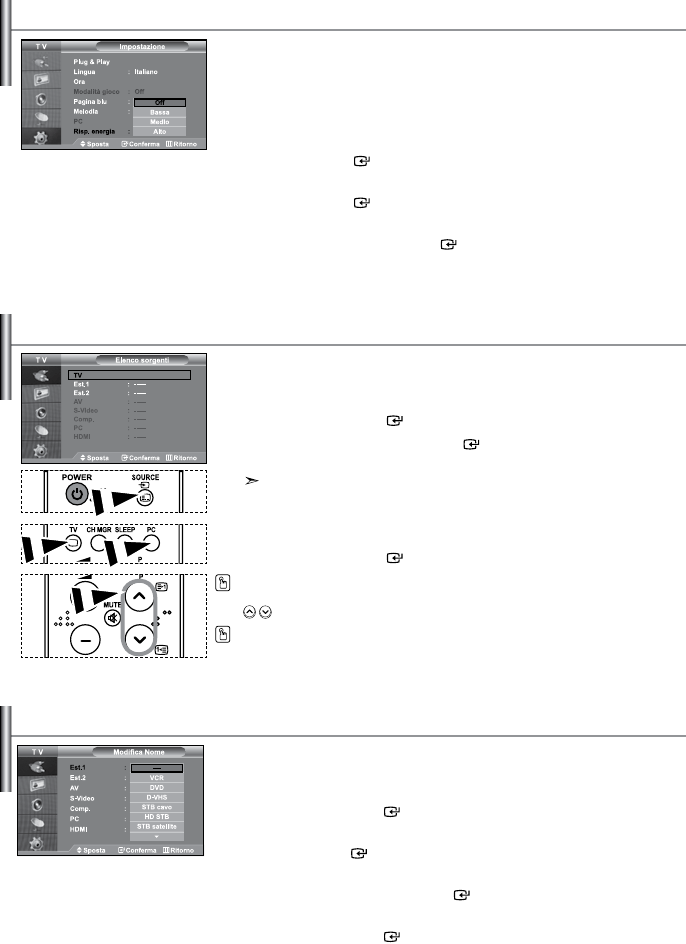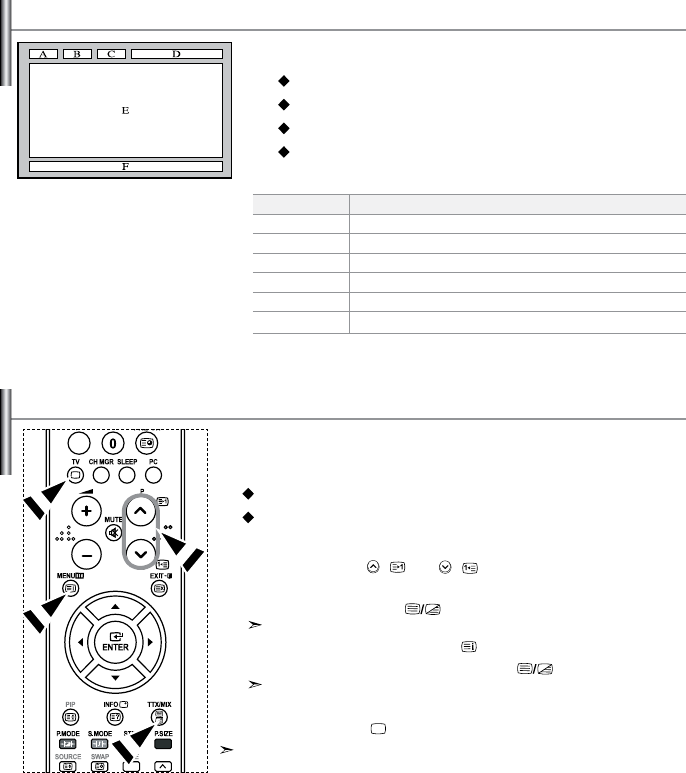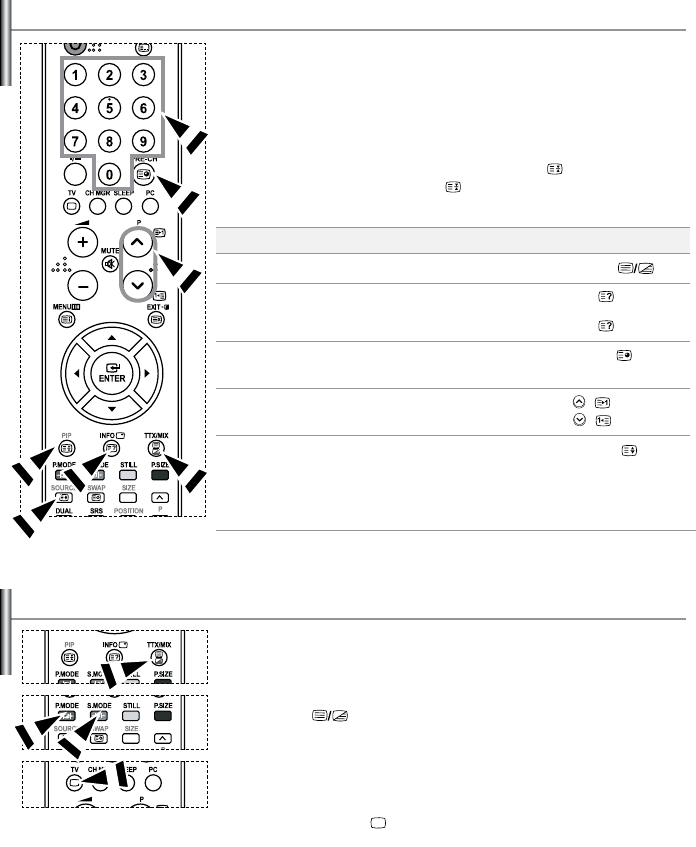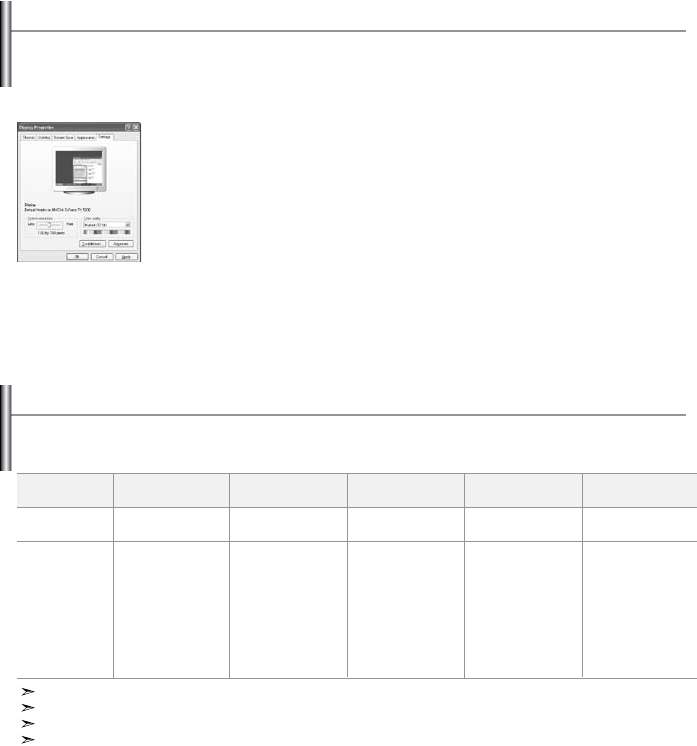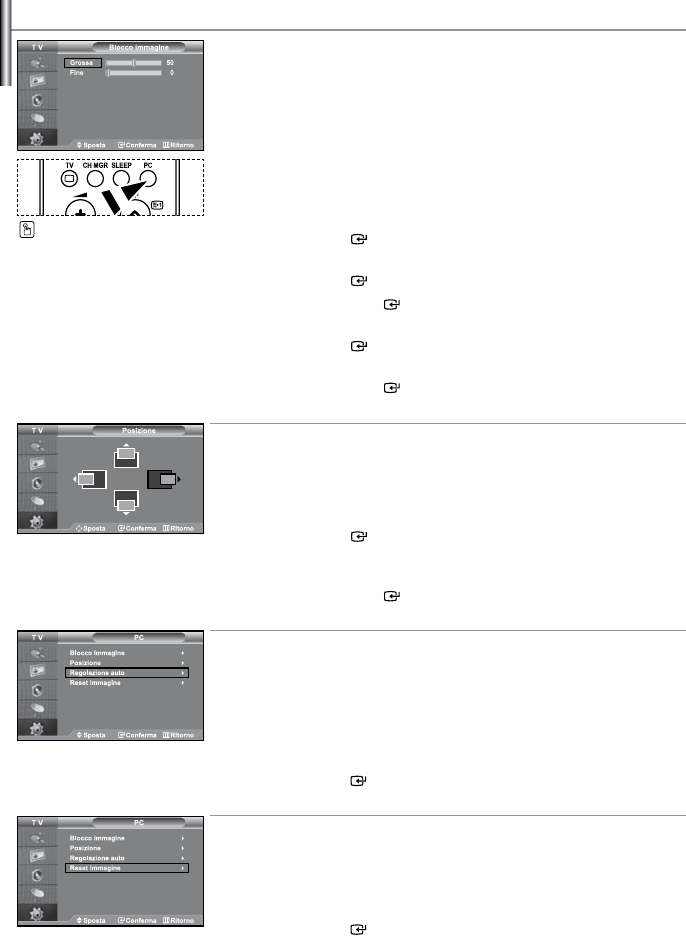Precautions When
A
•
This image
T
•
the screen
to the
•
T
Précautions à
Une image
•
Cette rémanence
Pour éviter
•
Regarder l’écran
et au
jeu peut
•
Pour éviter
V
Ein Standbild
•
Das Einbrennen
Sie können
•
der Ränder
Effekt verursachen. Schäden,
•
verursachen. Um
V
Stilstaande beelden
•
Beeldretentie wordt
V
•
Als
het
dvd
•
hebben. Om
Precauciones al
La imagen
•
Este fenómeno
imagen, reduzca
•
derecha y
videoconsola puede
•
Para evitar
Precauções a
Uma imagem
•
ecrã. Esta
Para evitar
•
direita e
pode causar
•
Para evitar
Precauzioni da
Un’immagine fissa
•
Il fenomeno
grado di
•
centrale del
videogiochi può
•
Per evitare
© 2006 Samsung Electronics Co., Ltd.
Seogu-Still.indd 1 2006-06-13 ¿ÀÈÄ 12:20:57